Page 1
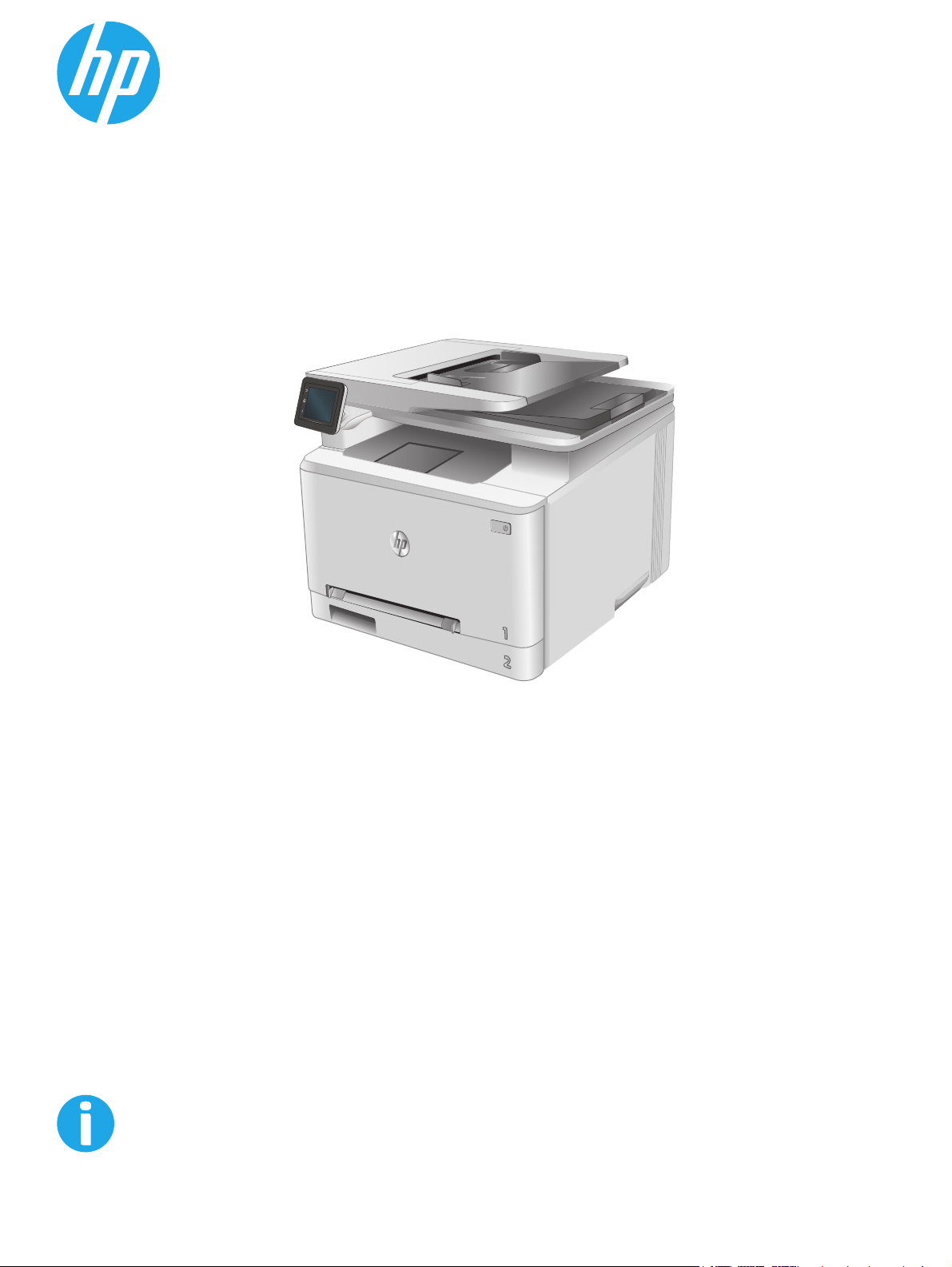
Color LaserJet Pro MFP M274
Käyttöopas
www.hp.com/support/colorljM274MFP
Page 2
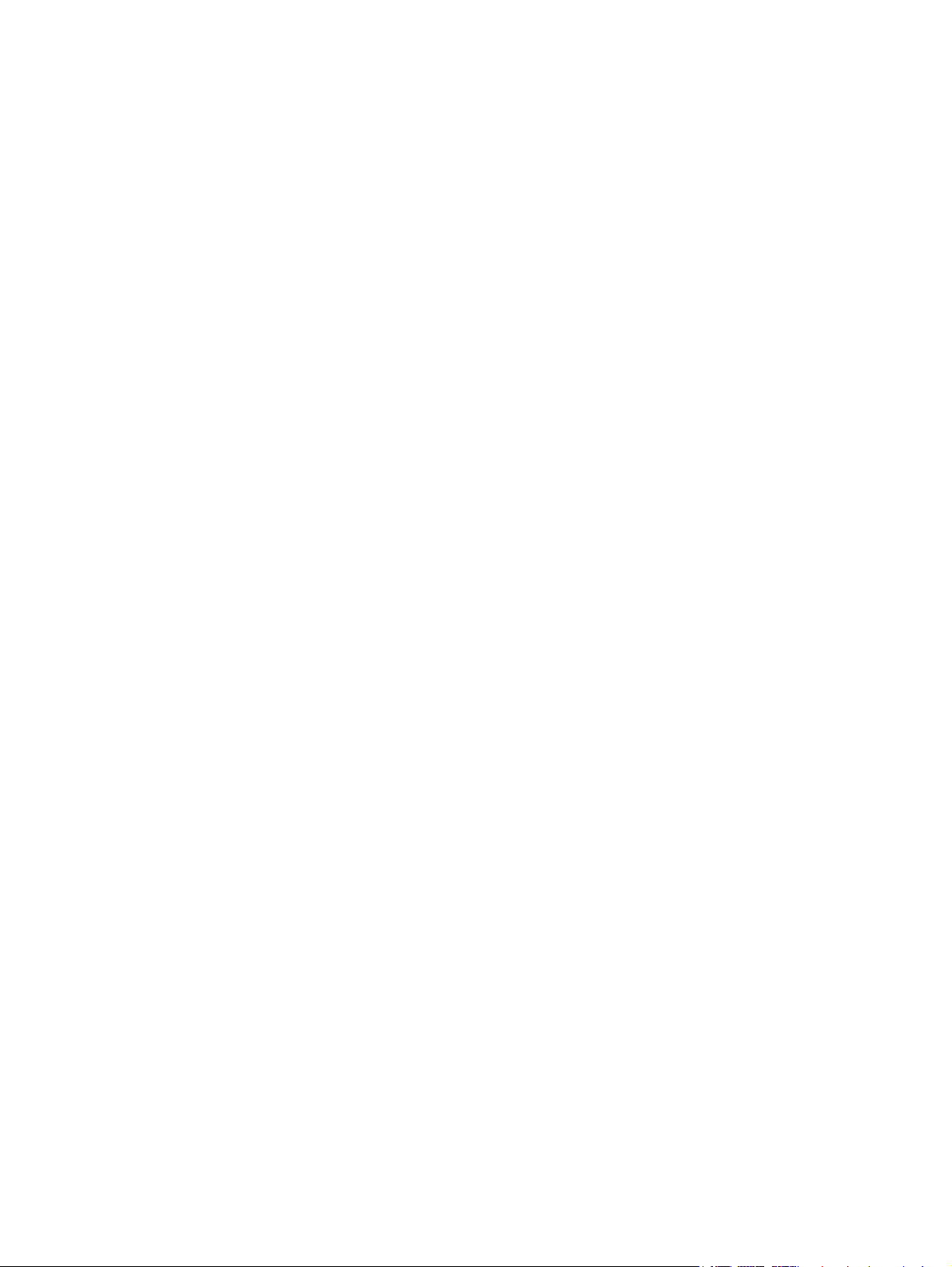
Page 3
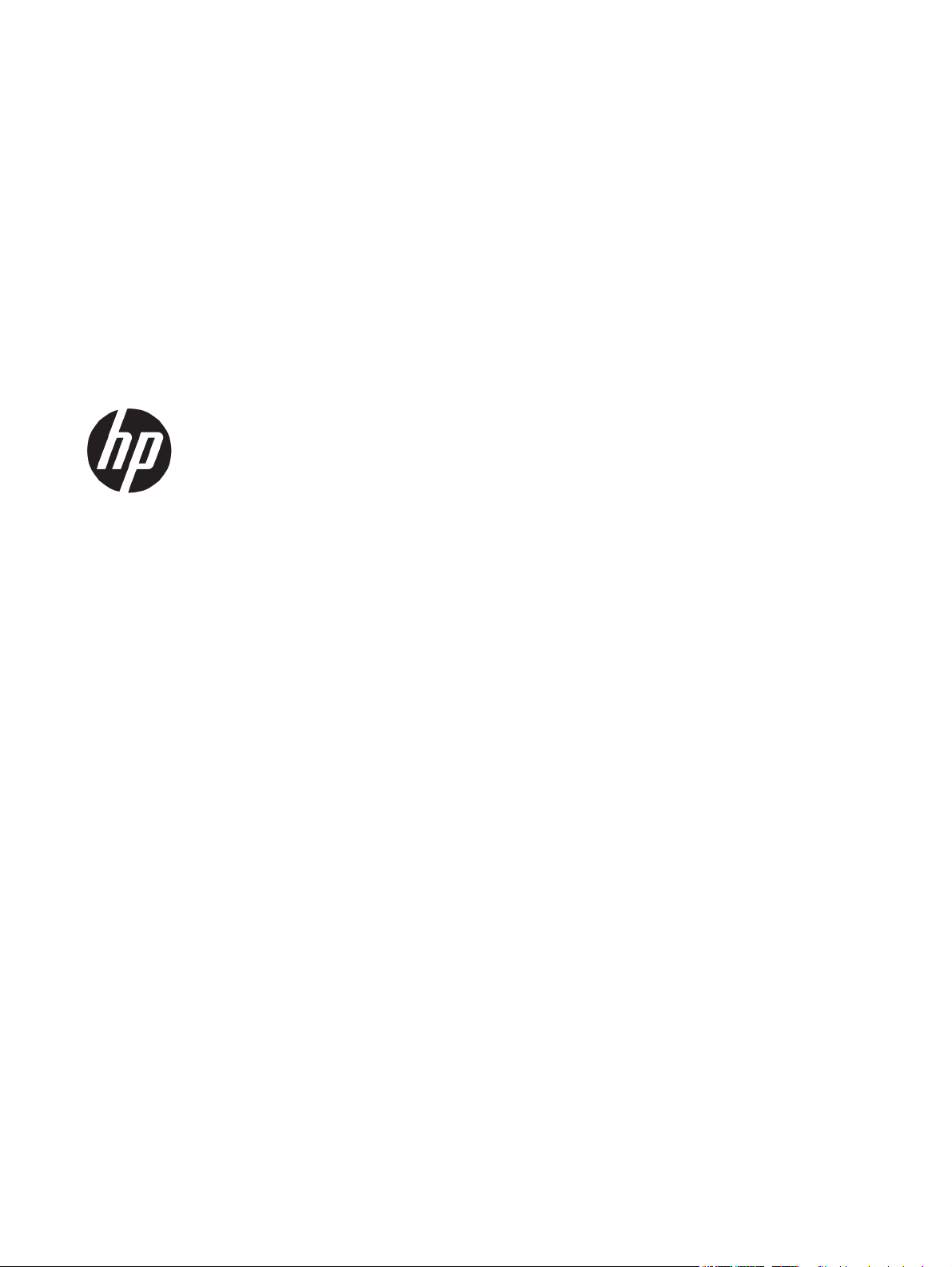
HP Color LaserJet Pro MFP M274
Käyttöopas
Page 4
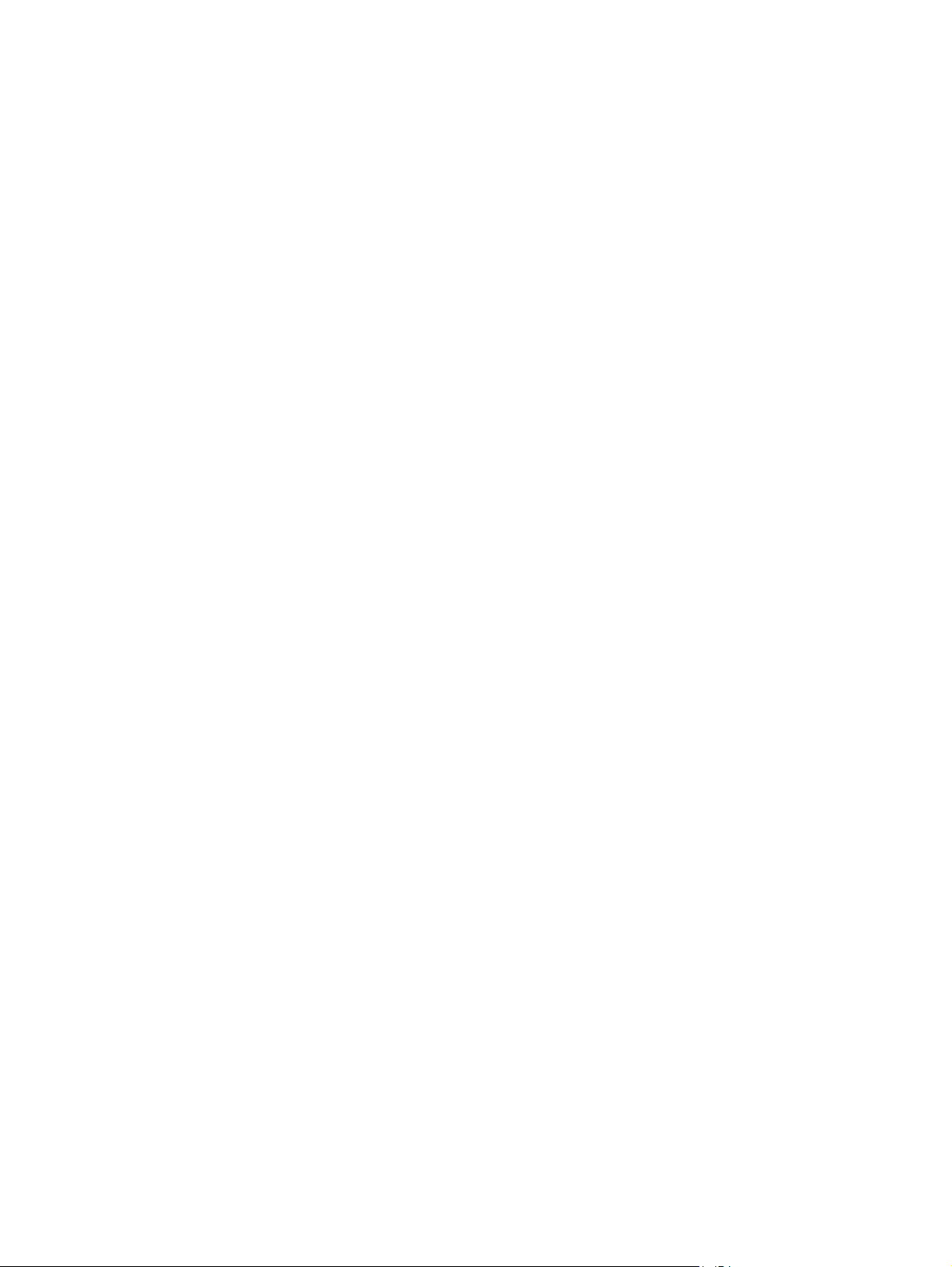
Tekijänoikeus- ja käyttöoikeustiedot
© Copyright 2015 HP Development Company,
L.P.
Tämän materiaalin kopioiminen, sovittaminen
tai kääntäminen on kiellettyä, paitsi
tekijänoikeuslain sallimilla tavoilla.
Tämän asiakirjan sisältämät tiedot voivat
muuttua ilman ennakkoilmoitusta.
HP-tuotteiden ja palvelujen takuut rajoittuvat
kyseisten tuotteiden ja palvelujen mukana
toimitettavissa nimenomaisissa
takuulausekkeissa esitettyihin takuisiin.
Mitään tämän julkaisun sisältöä ei tule tulkita
lisätakuuksi. HP ei ole vastuussa tämän
julkaisun mahdollisesti sisältämistä teknisistä
tai toimituksellisista virheistä tai puutteista.
Edition 3, 3/2019
Tavaramerkkitietoja
®
, Adobe Photoshop®, Acrobat® ja
Adobe
PostScript
®
ovat Adobe Systems
Incorporatedin tavaramerkkejä.
Apple ja Apple-logo ovat Apple Computer, Inc:n
tavaramerkkejä, jotka on rekisteröity
Yhdysvalloissa ja muissa maissa / muilla
alueilla. iPod on Apple Computer, Inc:n
tavaramerkki. iPod on tarkoitettu vain
lailliseen tai tekijänoikeuksien haltijan
sallimaan kopiointiin. Älä varasta musiikkia.
Microsoft®, Windows®, Windows® XP ja
Windows Vista® ovat Microsoft Corporationin
Yhdysvalloissa rekisteröimiä tavaramerkkejä.
®
on Open Group -yhtiön rekisteröimä
UNIX
tavaramerkki.
Page 5
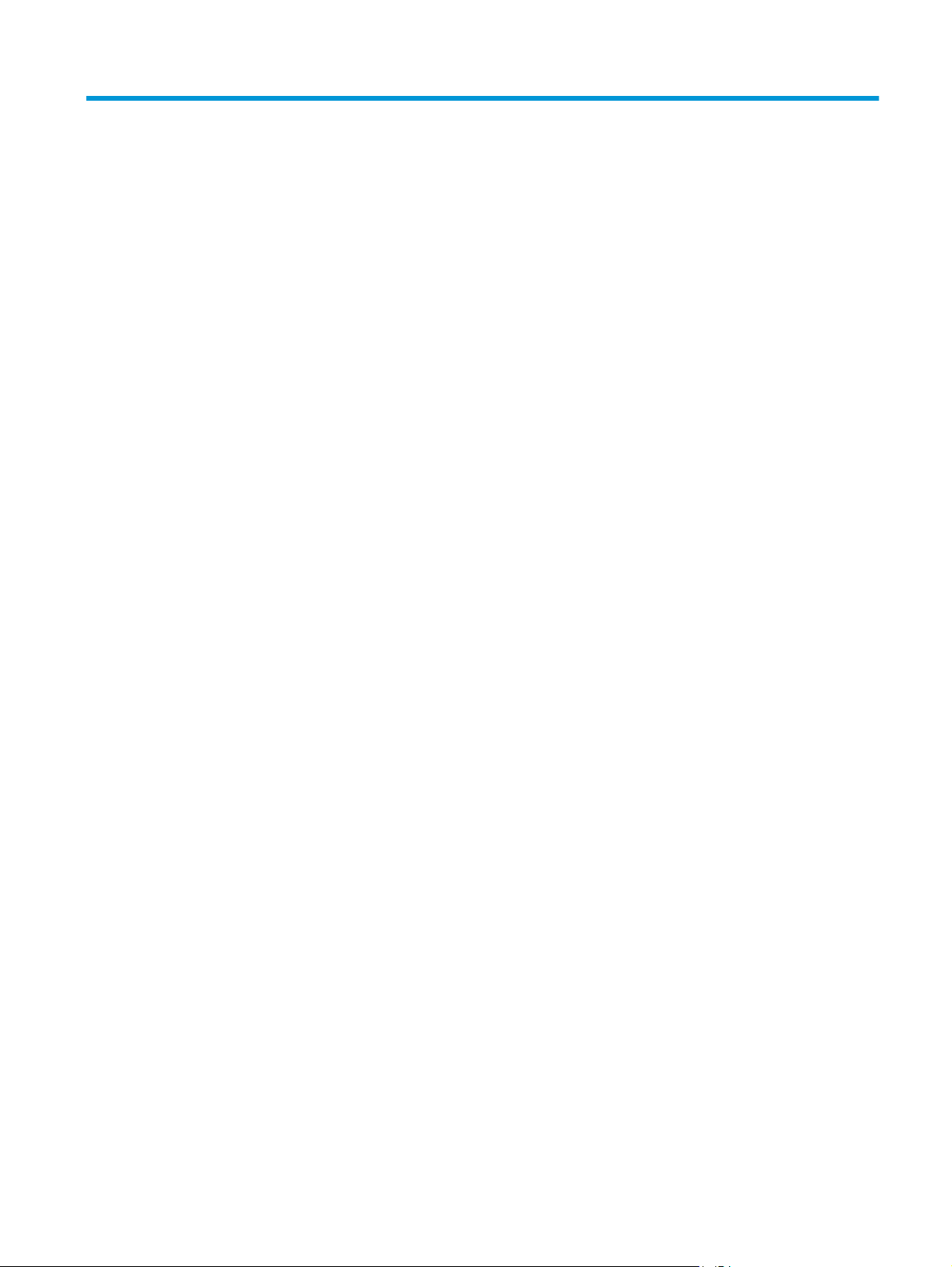
Sisällysluettelo
1 Laitteen yleiskuvaus ..................................................................................................................................... 1
Tuotteen kuvat ...................................................................................................................................................... 2
Laite edestä ......................................................................................................................................... 2
Laite takaa ........................................................................................................................................... 3
Ohjauspaneelin näkymä ...................................................................................................................... 4
Aloitusnäytön asettelu ..................................................................................................... 4
Kosketusnäytöllisen ohjauspaneelin käyttäminen ......................................................... 5
Laitteen tekniset tiedot ......................................................................................................................................... 7
Johdanto .............................................................................................................................................. 7
Tekniset tiedot .................................................................................................................................... 7
Tuetut käyttöjärjestelmät ................................................................................................................... 7
Mobiilitulostusratkaisut ...................................................................................................................... 9
Laitteen mitat .................................................................................................................................... 10
Virrankulutus, sähkötekniset tiedot ja äänipäästöt ........................................................................ 10
Käyttöympäristöalue ........................................................................................................................ 10
Laitteiston ja ohjelmiston asennus ..................................................................................................................... 12
2 Paperilokerot .............................................................................................................................................. 13
Paperin lisääminen yhden arkin syöttöpaikkaan (lokero 1) ............................................................................... 14
Johdanto ............................................................................................................................................ 14
Paperin lisääminen yhden arkin ensisijaiseen syöttöpaikkaan ....................................................... 14
Kirjekuoren lisääminen yhden arkin ensisijaiseen syöttöpaikkaan (lokero 1) ................................ 15
Lokeron 1 paperin suunta ................................................................................................................. 16
Paperin lisääminen lokeroon 2 ........................................................................................................................... 18
Johdanto ............................................................................................................................................ 18
Paperin lisääminen lokeroon 2 ......................................................................................................... 18
Kirjekuorien lisääminen lokeroon 2 .................................................................................................. 20
Lokeron 2 paperin suunta ................................................................................................................. 22
3 Tarvikkeet, lisävarusteet ja osat .................................................................................................................. 25
Tarvikkeiden, lisävarusteiden ja osien tilaaminen ............................................................................................. 26
FIWW iii
Page 6
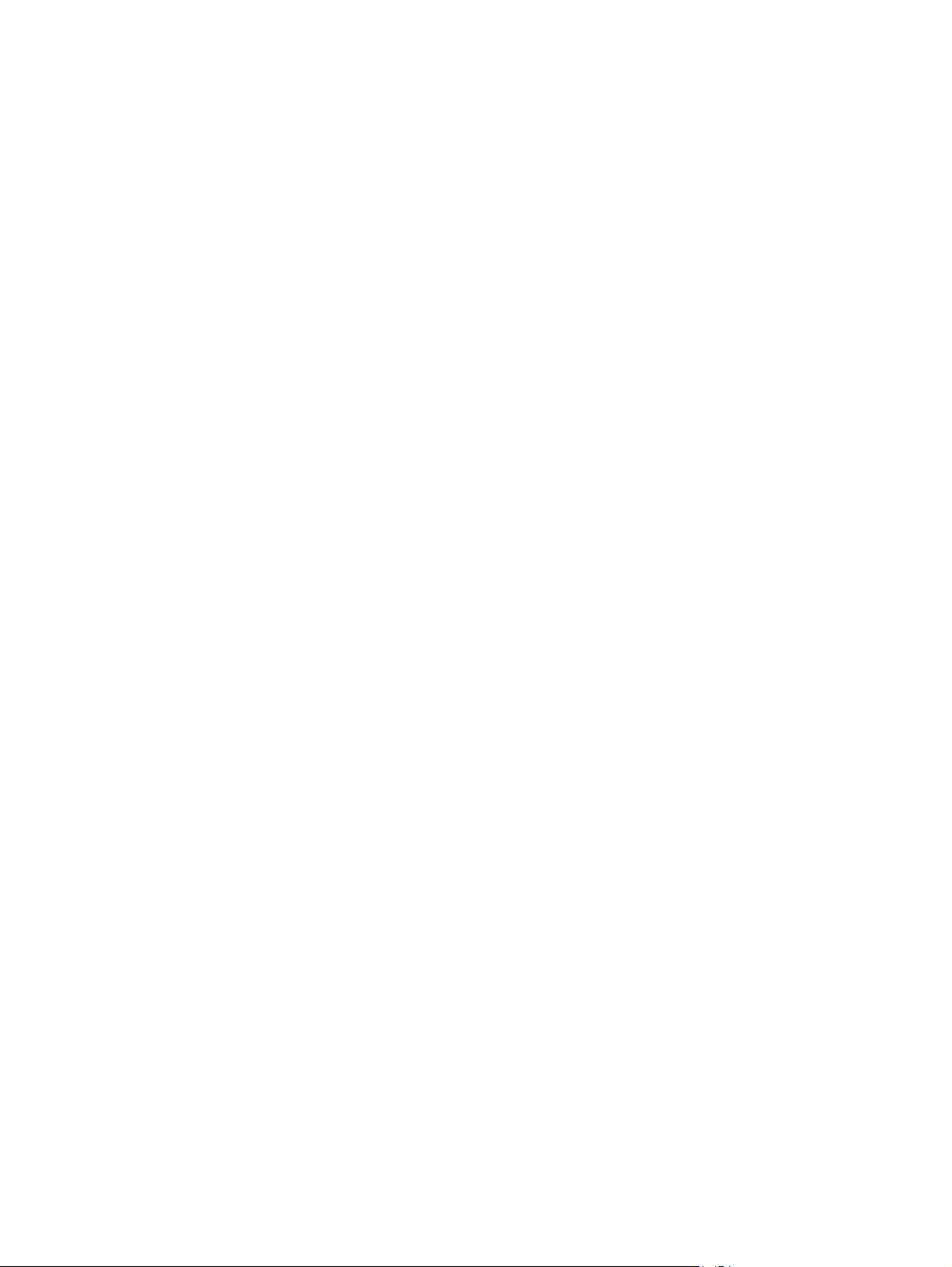
Tilaaminen ......................................................................................................................................... 26
Tarvikkeet ja lisävarusteet ............................................................................................................... 26
Asiakkaan korjattavissa olevat osat ................................................................................................. 26
Värikasettien vaihtaminen .................................................................................................................................. 28
Johdanto ............................................................................................................................................ 28
Värikasetin poistaminen ja vaihtaminen .......................................................................................... 29
4 Tulostus ..................................................................................................................................................... 35
Tulostustehtävät (Windows) ............................................................................................................................... 36
Tulostaminen (Windows) .................................................................................................................. 36
Manuaalinen tulostaminen molemmille puolille (Windows) ........................................................... 37
Useiden sivujen tulostaminen arkille (Windows) ............................................................................. 38
Paperityypin valitseminen (Windows) .............................................................................................. 38
Tulostustehtävät (OS X) ...................................................................................................................................... 39
Tulostaminen (OS X) .......................................................................................................................... 39
Manuaalinen tulostaminen molemmille puolille (OS X) ................................................................... 39
Useiden sivujen tulostaminen arkille (OS X) ..................................................................................... 39
Paperityypin valitseminen (OS X) ..................................................................................................... 39
Mobiilitulostus ..................................................................................................................................................... 41
Johdanto ............................................................................................................................................ 41
HP ePrint -sähköpostitulostus ......................................................................................................... 41
HP ePrint -ohjelmisto ........................................................................................................................ 41
AirPrint ............................................................................................................................................... 42
Androidin sulautettu tulostus ........................................................................................................... 42
USB-pikatulostus ................................................................................................................................................. 44
5 Kopioi ......................................................................................................................................................... 45
Tee kopio ............................................................................................................................................................. 46
Kopioiminen molemmille puolille (kaksipuolisesti) ........................................................................................... 47
Kopioiminen molemmille puolille manuaalisesti ............................................................................. 47
6 Skannaus .................................................................................................................................................... 49
Skannaaminen HP Scan -ohjelmalla (Windows) ................................................................................................. 50
Skannaaminen HP Scan -ohjelmalla (OS X) ........................................................................................................ 51
Skannaaminen USB-asemaan ............................................................................................................................. 52
Skannaus verkkokansioon -toiminnon määrittäminen ...................................................................................... 53
Johdanto ............................................................................................................................................ 53
Verkkokansioon skannauksen ohjatun toiminnon käyttö (Windows) ............................................. 53
Skannaus verkkokansioon -toiminnon määrittäminen HP:n sulautetun Web-palvelimen
kautta ................................................................................................................................................ 53
iv FIWW
Page 7
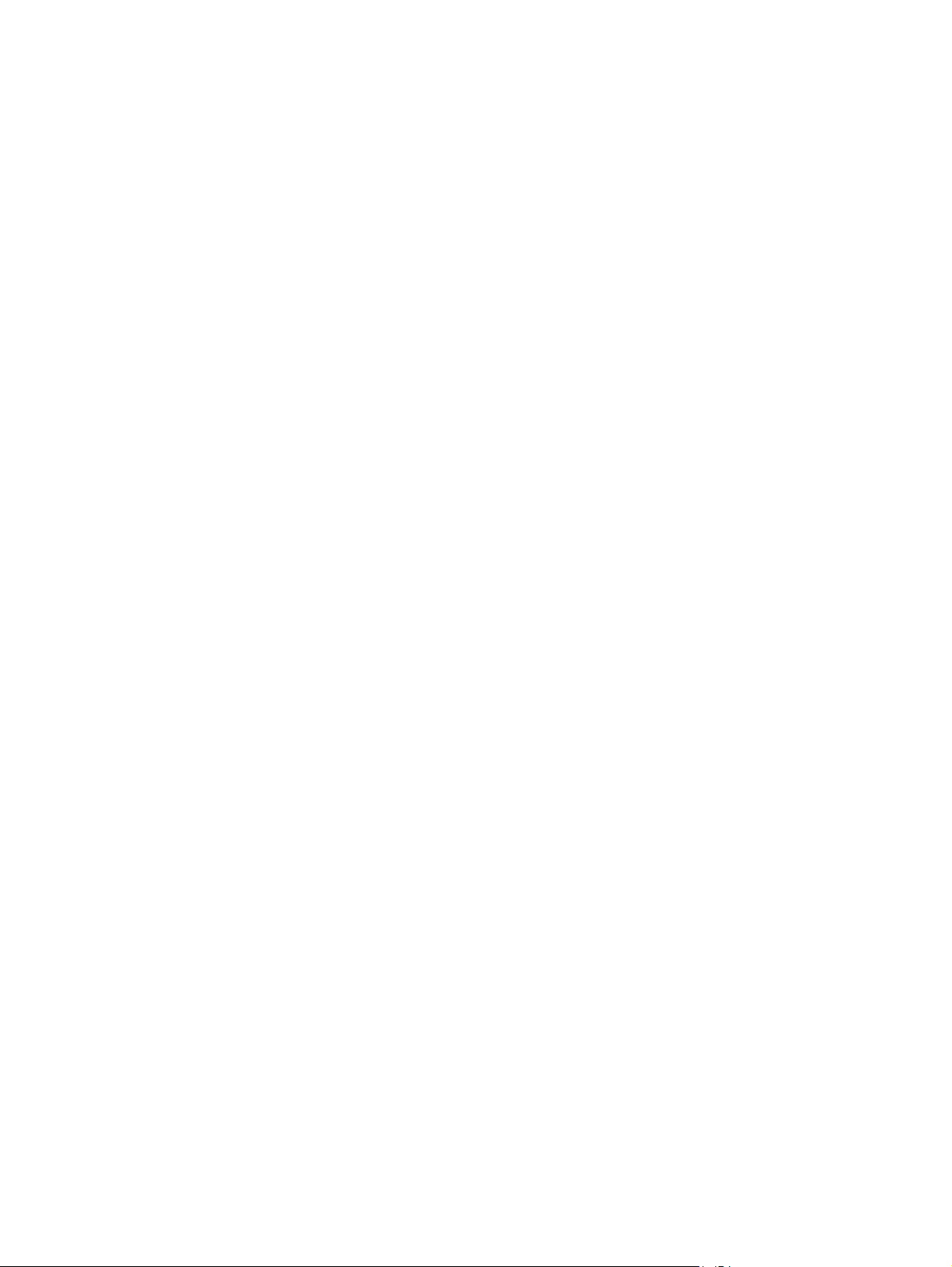
Skannaa verkkokansioon -toiminnon määrittäminen Macilla ......................................................... 54
Skannaa verkkokansioon .................................................................................................................................... 56
Määritä skannaus sähköpostiin .......................................................................................................................... 57
Johdanto ............................................................................................................................................ 57
Sähköpostiin skannauksen ohjatun toiminnon käyttö (Windows) .................................................. 57
Skannaus sähköpostiin -toiminnon määrittäminen HP:n sulautetun Web-palvelimen kautta
(Windows) .......................................................................................................................................... 58
Skannaa sähköpostiin -toiminnon määrittäminen Macilla .............................................................. 59
Skannaaminen sähköpostiin ............................................................................................................................... 61
Skannauksen lisätehtävät ................................................................................................................................... 62
7 Laitteen hallinta .......................................................................................................................................... 63
HP:n Web-palvelusovellukset ............................................................................................................................. 64
Laitteen yhteystyypin muuttaminen (Windows) ................................................................................................ 65
Lisäasetusten määrittäminen HP:n sulautetulla Web-palvelimella (EWS) ja HP Device Toolbox -
ohjelmistolla (Windows) ...................................................................................................................................... 66
Lisäasetukset OS X:n HP Utility -ohjelmistolla ................................................................................................... 69
HP-apuohjelman avaaminen ............................................................................................................ 69
HP-apuohjelman ominaisuudet ........................................................................................................ 69
IP-verkkoasetusten määrittäminen .................................................................................................................... 71
Johdanto ............................................................................................................................................ 71
Tulostimen jakamista koskeva vastuuvapauslauseke .................................................................... 71
Verkkoasetusten tarkasteleminen tai muuttaminen ....................................................................... 71
Laitteen nimen vaihtaminen verkossa ............................................................................................. 71
IPv4:n TCP/IP-parametrien määrittäminen manuaalisesti ohjauspaneelista ................................. 72
Tuotteen suojausominaisuudet .......................................................................................................................... 73
Johdanto ............................................................................................................................................ 73
Järjestelmän salasanan määrittäminen tai vaihtaminen sulautetun Web-palvelimen avulla ....... 73
EconoMode-asetukset ......................................................................................................................................... 74
Johdanto ............................................................................................................................................ 74
Tulostaminen EconoMode-tilassa .................................................................................................... 74
Lepotila/automaattisammutus -asetukset määrittäminen ............................................................ 74
Aseta sammutusviive ja määritä laitteen virrankäyttö enintään 1 wattiin. .................................... 74
Sammutusviiveen asetusten määrittäminen ................................................................................... 75
HP Web Jetadmin ................................................................................................................................................. 76
Laiteohjelmiston päivittäminen .......................................................................................................................... 77
Tapa 1: Laiteohjelmiston päivittäminen ohjauspaneelissa ............................................................. 77
Menetelmä 2: Päivitä laiteohjelmisto päivitysapuohjelman kanssa ............................................... 78
8 Ongelmien ratkaiseminen ............................................................................................................................ 79
Asiakastuki ........................................................................................................................................................... 80
FIWW v
Page 8
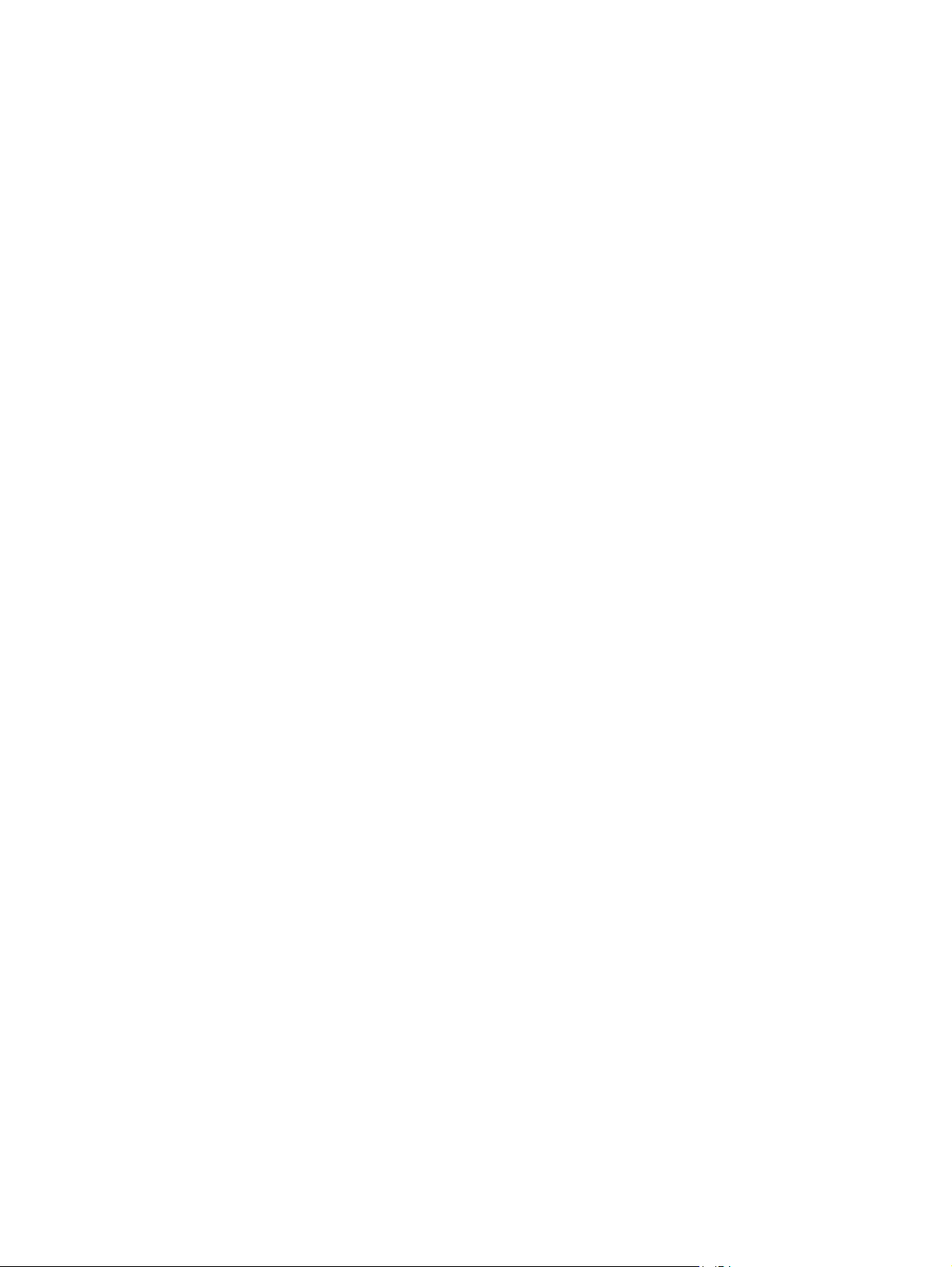
Ohjauspaneelin ohjejärjestelmä ......................................................................................................................... 81
Alkuperäisten oletusasetusten palauttaminen .................................................................................................. 82
Viesti Muste on vähissä tai Muste on erittäin vähissä näkyy tuotteen ohjauspaneelissa ................................. 83
Erittäin vähissä -asetusten muuttaminen ........................................................................................ 83
Tilaa tarvikkeita ................................................................................................................................ 83
Laite ei poimi paperia tai siinä on syöttöongelmia ............................................................................................. 84
Johdanto ............................................................................................................................................ 84
Laite ei poimi paperia ........................................................................................................................ 84
Laite poimii useita paperiarkkeja ...................................................................................................... 84
Asiakirjansyöttölaite tukkeutuu, se syöttää paperin vinoon tai poimii useita paperiarkkeja
kerralla. ............................................................................................................................................. 84
Paperitukosten poistaminen ............................................................................................................................... 86
Johdanto ............................................................................................................................................ 86
Toistuvatko paperitukokset usein? .................................................................................................. 86
Paperitukosten sijainnit .................................................................................................................... 87
Paperitukosten poistaminen asiakirjansyöttölaitteesta ................................................................. 88
Paperitukosten poistaminen yhden arkin syöttöpaikasta (lokero 1) .............................................. 90
Paperitukosten poistaminen lokerosta 2 ......................................................................................... 92
Paperitukosten poistaminen takaluukusta ja kiinnitysyksikön alueelta ........................................ 94
Paperitukosten poistaminen tulostelokerosta ................................................................................ 95
Tulostuslaadun parantaminen ............................................................................................................................ 97
Johdanto ............................................................................................................................................ 97
Tulostaminen toisesta ohjelmasta ................................................................................................... 97
Tulostustyön paperityyppiasetuksen tarkistaminen ....................................................................... 97
Paperityyppiasetuksen tarkistaminen (Windows) ......................................................... 97
Paperityyppiasetuksen tarkistaminen (OS X) ................................................................ 98
Värikasetin tilan tarkistaminen ........................................................................................................ 98
Tulostuslaatu-sivun tulostaminen ja tulkitseminen ........................................................................ 99
Tuotteen puhdistaminen .................................................................................................................. 99
Puhdistussivun tulostaminen ......................................................................................... 99
Skannaustason tarkistaminen epäpuhtauksien ja tahrojen varalta ........................... 100
Värikasetin visuaalinen tarkistaminen ........................................................................................... 100
Paperin ja tulostusympäristön tarkistaminen ............................................................................... 100
Vaihe 1: Käytä paperia, joka täyttää HP:n asettamat vaatimukset ............................ 100
Vaihe 2: Ympäristön tarkistaminen .............................................................................. 101
Kohdista värit kalibroimalla laite ................................................................................................... 101
Tulostustyön muiden asetusten tarkistaminen ............................................................................. 101
EconoMode-asetusten tarkistaminen .......................................................................... 102
Väriasetusten säätäminen (Windows) ......................................................................... 102
Toisen tulostinohjaimen kokeileminen .......................................................................................... 103
Kopiointi- ja skannauslaadun parantaminen ................................................................................................... 105
vi FIWW
Page 9
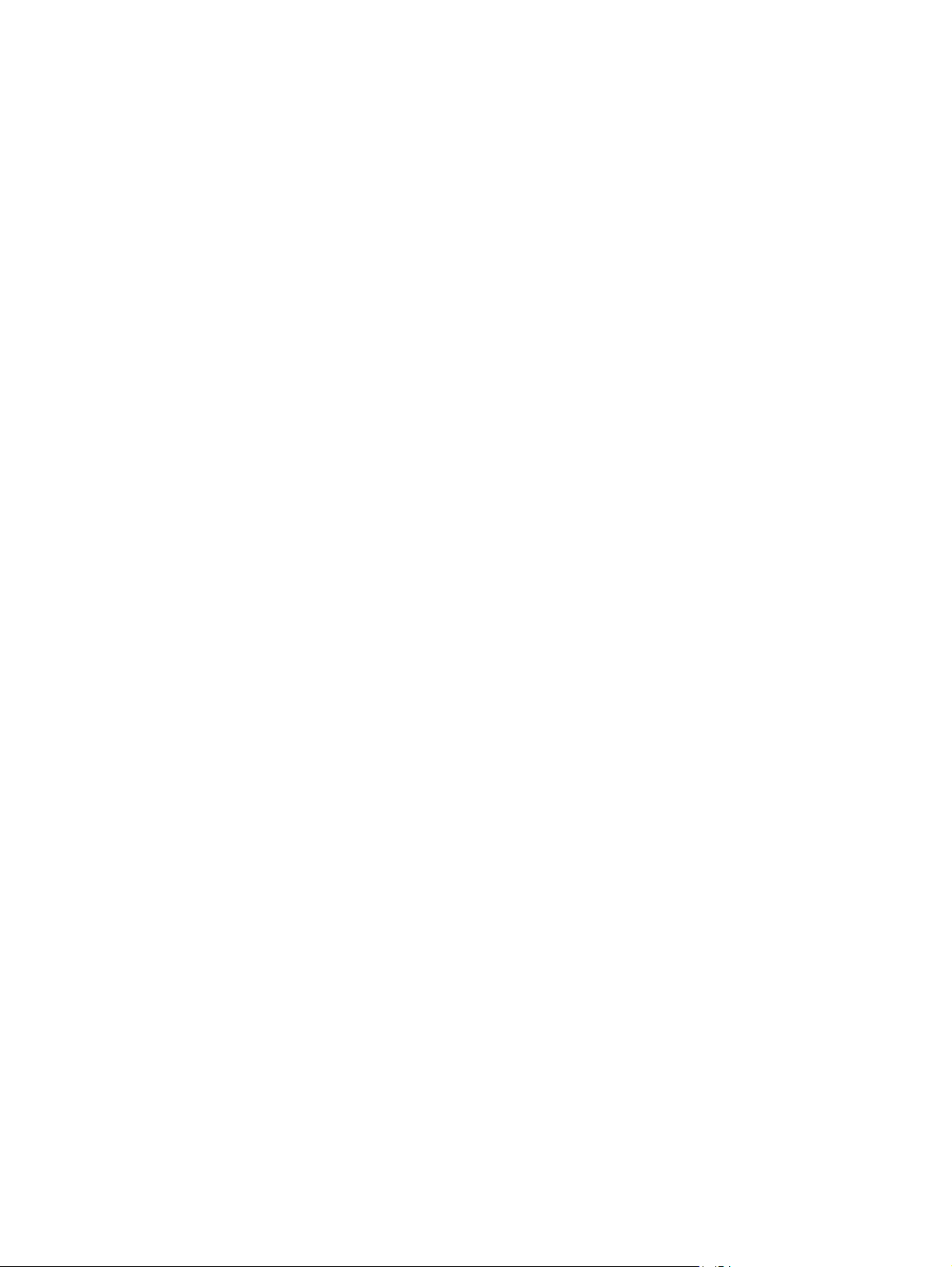
Johdanto .......................................................................................................................................... 105
Skannaustason tarkistaminen epäpuhtauksien ja tahrojen varalta ............................................. 105
Juovien tai raitojen poistaminen asiakirjansyöttölaitetta käytettäessä ...................................... 106
Paperiasetusten tarkistaminen ...................................................................................................... 106
Kuvan säätöasetusten tarkistaminen ............................................................................................ 106
Tekstin tai kuvien optimointi .......................................................................................................... 107
Tarkista tietokoneesta skannerin tarkkuus- ja väriasetukset. ..................................................... 107
Tarkkuus- ja väriohjeet ................................................................................................ 107
Väri ................................................................................................................................ 108
Kopiointi reunasta reunaan ............................................................................................................ 108
Asiakirjansyöttölaitteen telojen ja erotinlaatan puhdistaminen ................................................... 108
Kiinteän verkon ongelmien ratkaiseminen ....................................................................................................... 110
Johdanto .......................................................................................................................................... 110
Heikko fyysinen yhteys ................................................................................................................... 110
Tietokone käyttää virheellistä IP-osoitetta tulostimelle .............................................................. 110
Tietokone ei saa yhteyttä tulostimeen .......................................................................................... 110
Tulostin käyttää verkolle virheellisiä yhteys- ja kaksisuuntaisuusasetuksia .............................. 111
Uudet ohjelmat saattavat aiheuttaa yhteensopivuusongelmia .................................................... 111
Tietokone tai työasema saattaa olla väärin määritetty ................................................................ 111
Tulostin on poistettu käytöstä, tai muut verkkoasetukset ovat virheellisiä ................................ 111
Hakemisto .................................................................................................................................................... 113
FIWW vii
Page 10
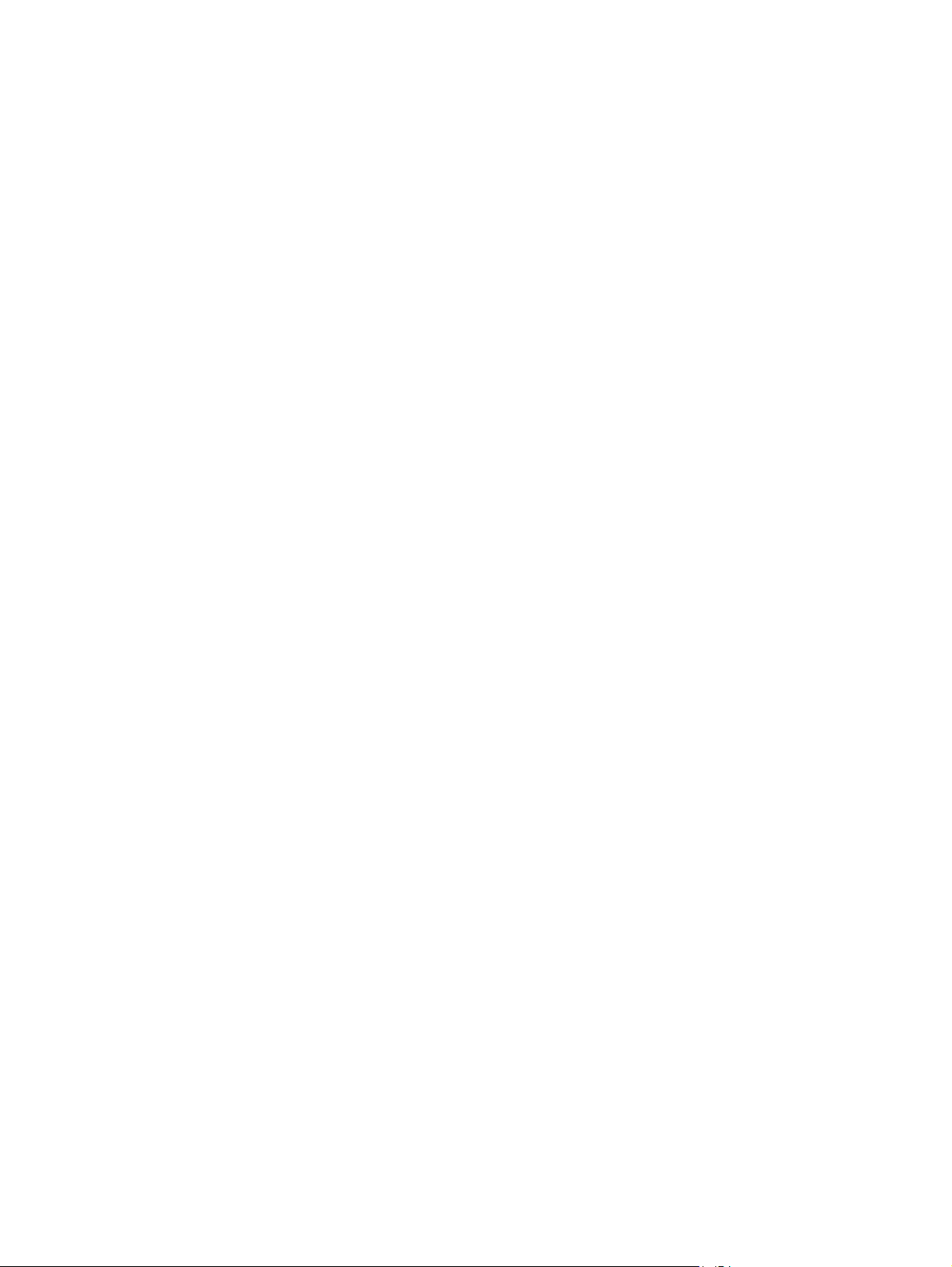
viii FIWW
Page 11
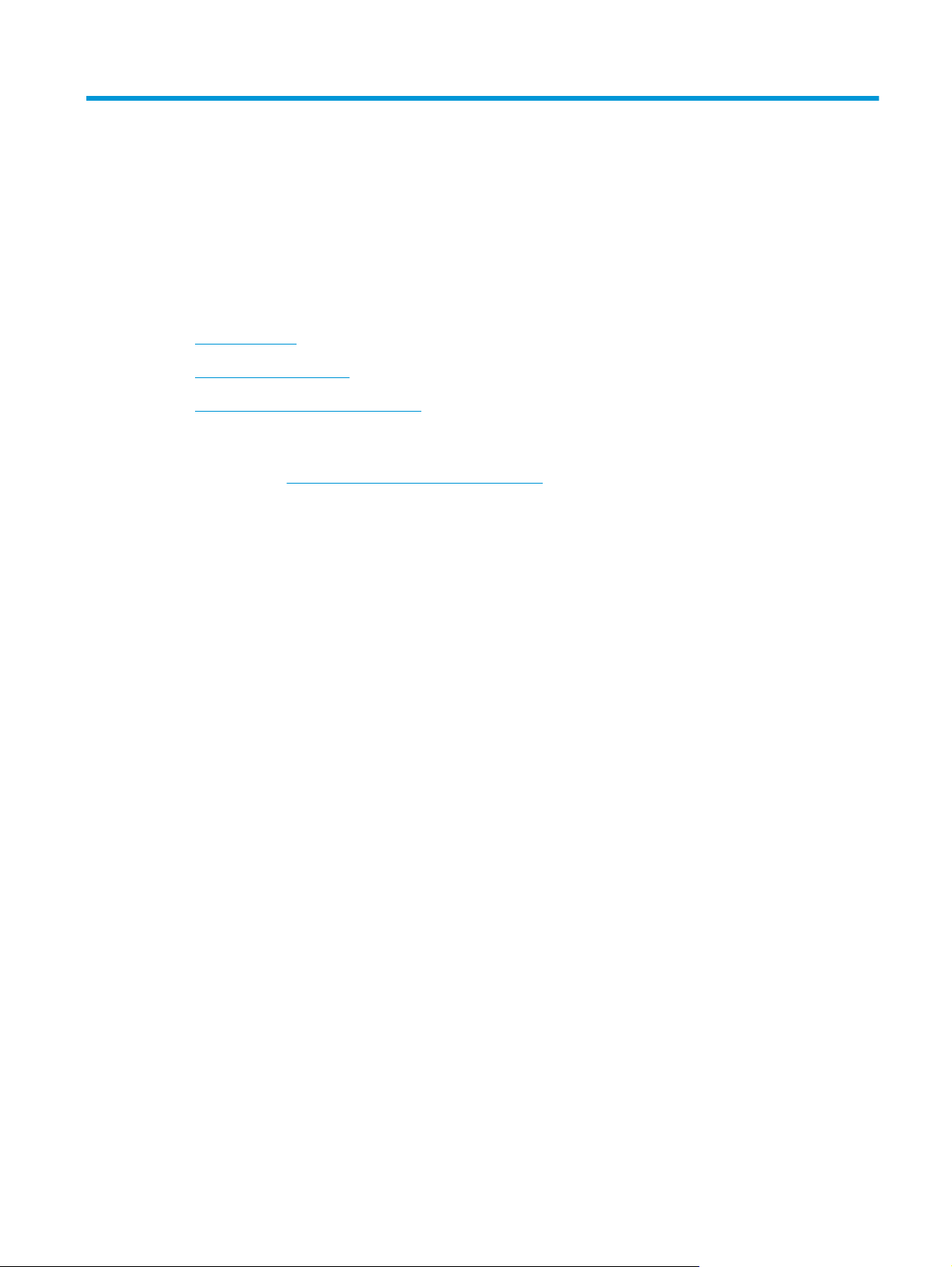
1 Laitteen yleiskuvaus
●
Tuotteen kuvat
●
Laitteen tekniset tiedot
●
Laitteiston ja ohjelmiston asennus
Lisätietoja:
Siirry osoitteeseen
HP-tuotteen kaikenkattavassa ohjeessa on seuraavat tiedot:
●
Asennus ja määritys
●
Opi ja käytä
●
Ongelmien ratkaiseminen
●
Ohjelmistopäivitysten lataaminen
●
Asiakastukifoorumit
●
Tietoja takuusta ja säännöksistä
www.hp.com/support/colorljM274MFP.
FIWW 1
Page 12

Tuotteen kuvat
●
Laite edestä
●
Laite takaa
●
Ohjauspaneelin näkymä
Laite edestä
3
4
5
6
7
1
2
8
9
10
1 Asiakirjansyöttölaite
2 Skanneri
3 Ohjauspaneeli (ylöskallistus helpottaa katselua)
4 USB-pikaportti tulostamiseen ja skannaamiseen ilman tietokonetta
5 Tulostelokero
6 Tulostelokeron jatke
7 Etuluukku (mustekasetit ovat etuluukun takana)
8 Virtapainike
9 Yhden arkin ensisijainen syöttöpaikka (lokero 1)
10 Pääsyöttölokero (lokero 2)
2 Luku 1 Laitteen yleiskuvaus FIWW
Page 13
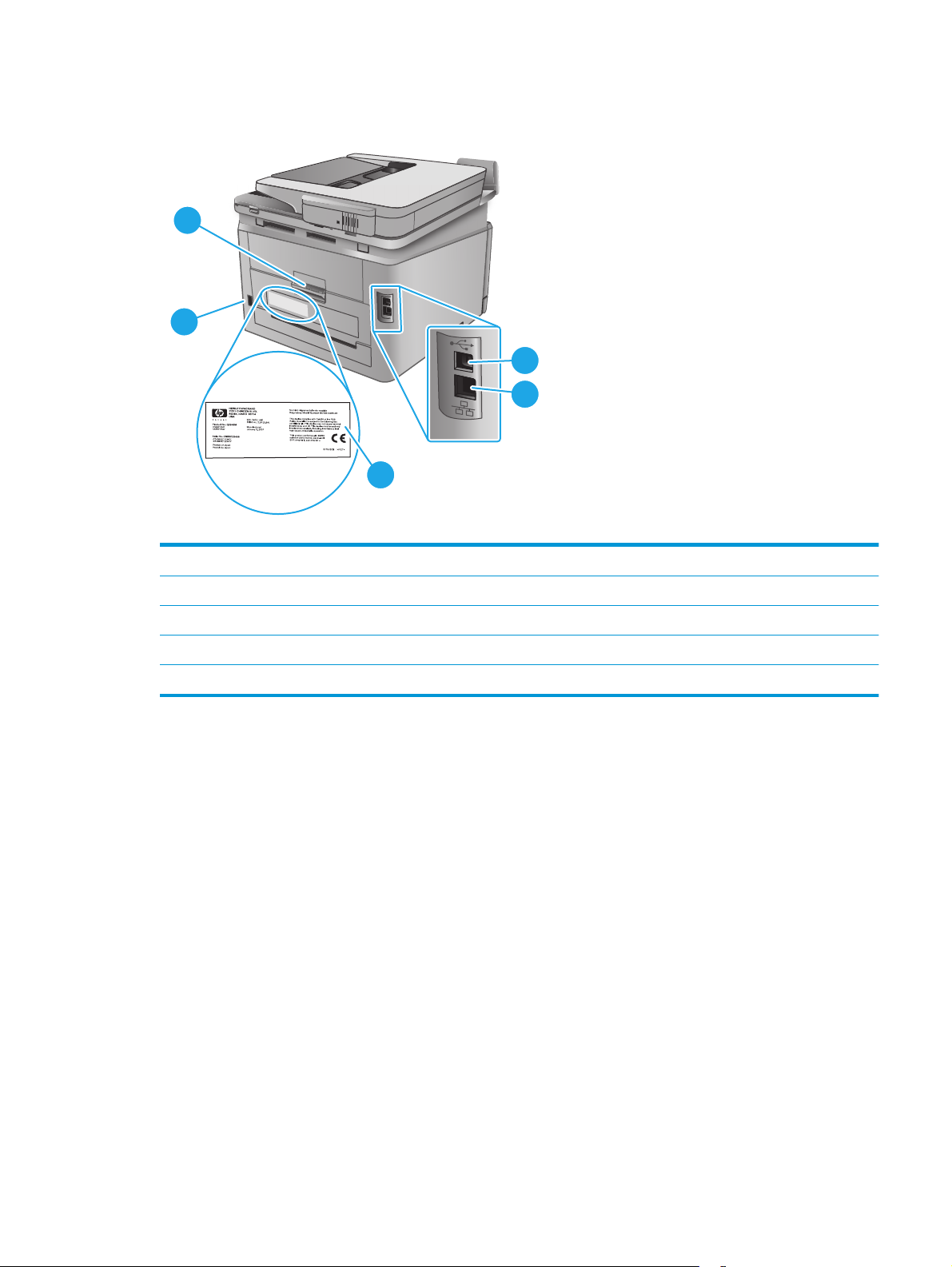
Laite takaa
2
1
1 Virtaliitäntä
3
4
5
2 Takaluukku (tukosten poistaminen)
3USB-portti
4 Ethernet-portti
5 Sarja- ja tuotenumeron tarra
FIWW Tuotteen kuvat 3
Page 14
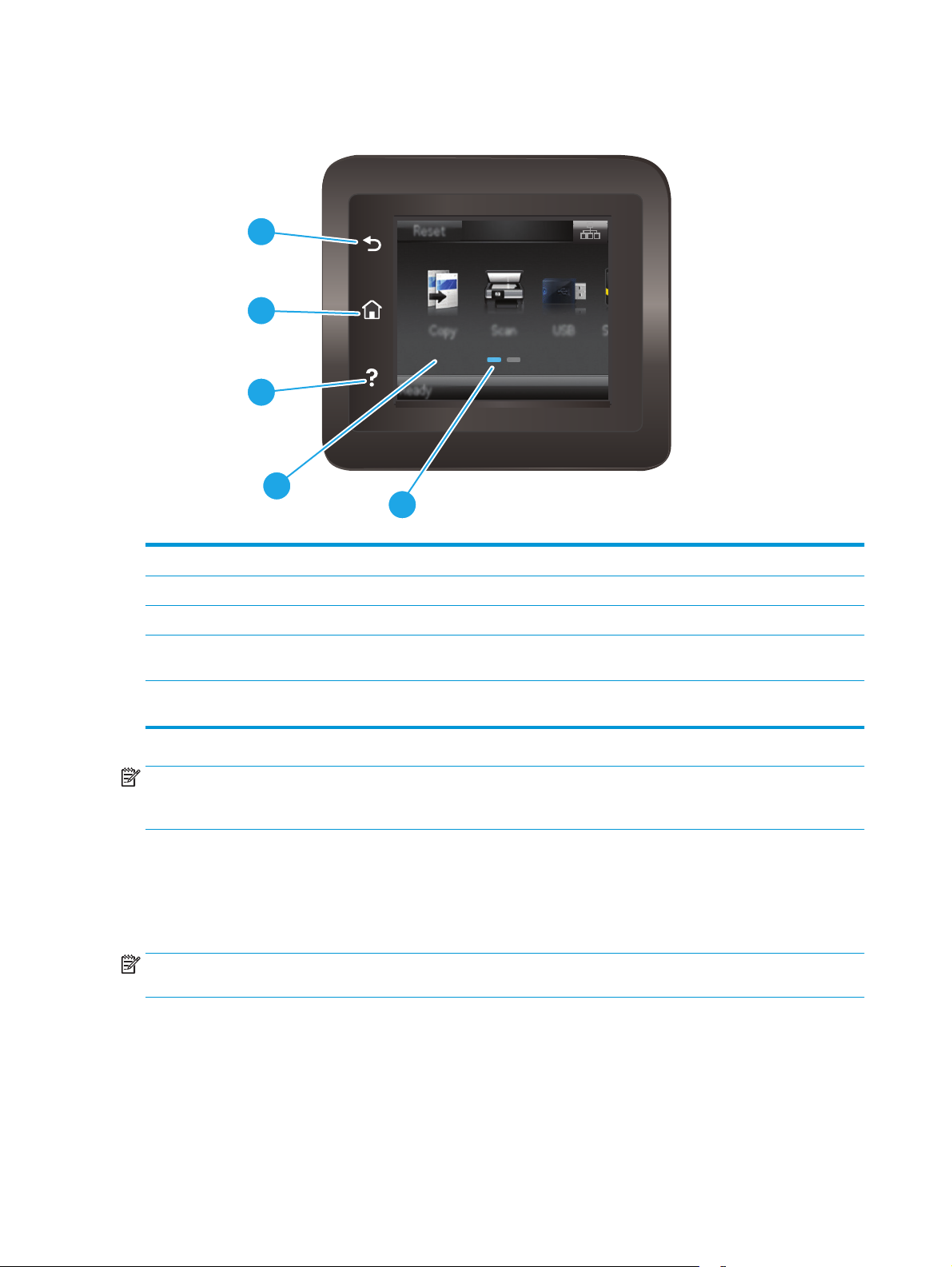
Ohjauspaneelin näkymä
1
2
3
4
1 HP:n Takaisin-painike Painikkeella palataan edelliseen näyttöön.
5
2 Aloitusnäyttö-painike Painikkeella siirrytään aloitusnäyttöön.
3 Ohje-painike Ohjepainikkeella avataan ohjauspaneelin ohje.
4 Värikosketusnäyttö Näytössä voi tarkastella valikkoja, ohjeanimaatioita ja
5 Aloitusnäytön sivun osoitin Näytössä näkyy, mikä aloitusnäytön sivuista on näkyvissä
HUOMAUTUS: Ohjauspaneelissa ei ole tavanomaista Peruuta-painiketta. Peruuta-painike ilmestyy
kosketusnäyttöön eri toimintojen yhteydessä. Painikkeen avulla käyttäjä voi peruuttaa toiminnon, ennen
kuin laite suorittaa toiminnon loppuun.
Aloitusnäytön asettelu
Aloitusnäytöstä on pääsy laitteen toimintoihin, ja siinä näkyy laitteen nykyinen tila.
Voit palata aloitusnäyttöön milloin tahansa koskettamalla laitteen ohjauspaneelin Aloitus-painiketta.
HUOMAUTUS: Aloitusnäytössä esitetyt toiminnot voivat vaihdella laitteeseen määritettyjen asetusten
mukaan.
tuotetietoja.
ohjauspaneelissa.
4 Luku 1 Laitteen yleiskuvaus FIWW
Page 15
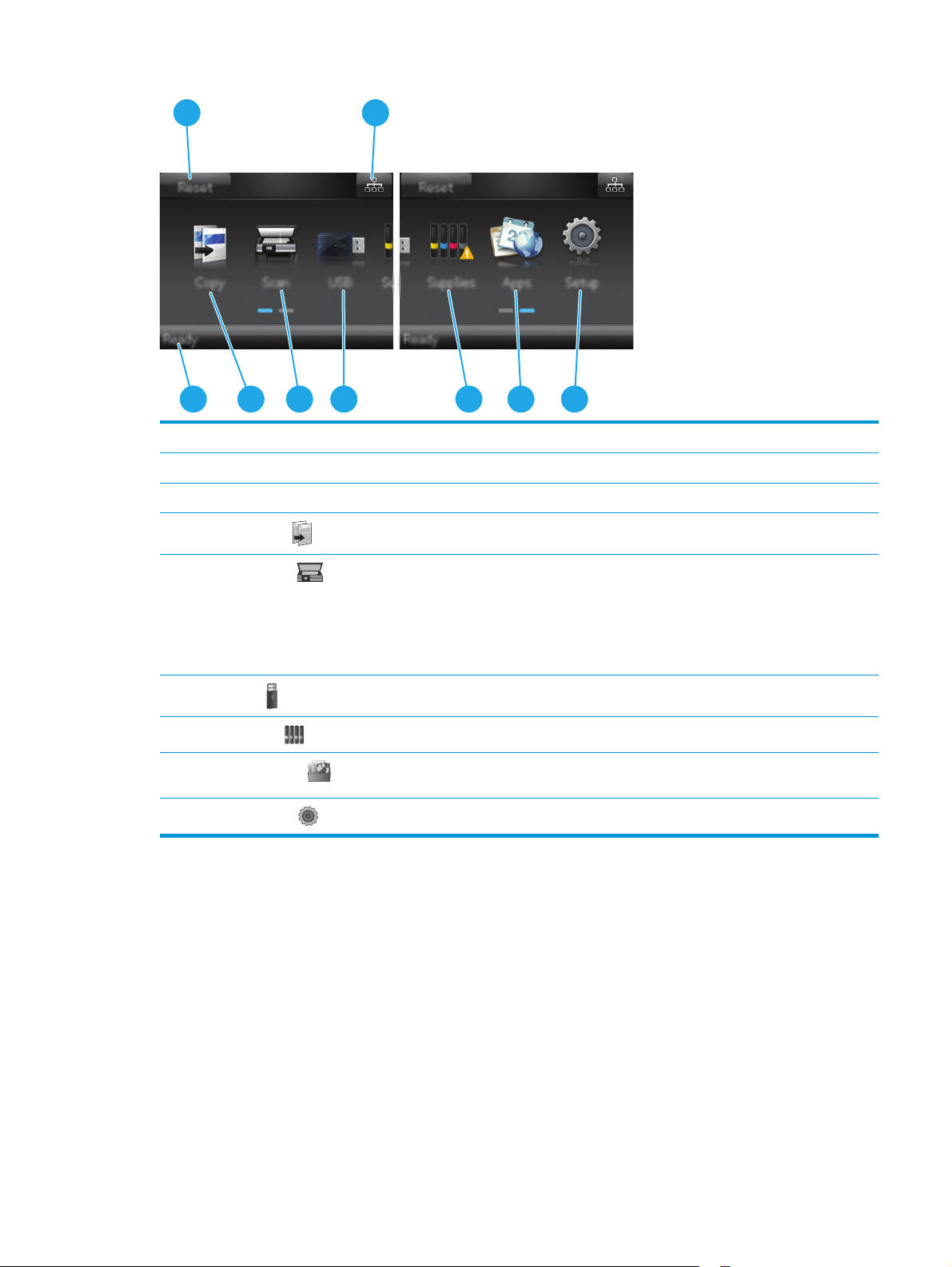
1 2
3
1 Nollaus-painike Voit nollata väliaikaiset asetukset ja palauttaa oletusasetukset painamalla tätä painiketta.
2 Yhteyden tiedot -painike Avaa Yhteyden tiedot -valikko painamalla tätä painiketta, niin voit tarkastella verkon tietoja.
3 Laitteen tila Tässä näytössä on tietoja laitteen yleisestä tilasta.
4
5
6
7
8
9
4 5 6 8
Kopiointi-painike
Skannaus-painike
USB-painike
Tarvike-painike
Sovellukset-painike
Asetukset-painike
Avaa kopiointitoiminto painamalla tätä painiketta.
Avaa seuraavat skannaustoiminnot koskettamalla tätä painiketta:
●
Skannaus USB-asemaan
●
Skannaus verkkokansioon
●
Skannaus sähköpostiin
Avaa USB-asema-valikko painamalla tätä painiketta.
Näet tarvikkeiden tilatietoja painamalla tätä painiketta.
Avaa Sovellukset-valikko ja tulosta suoraan tietyistä verkkosovelluksista painamalla tätä
painiketta.
Avaa Asetukset-valikko painamalla tätä painiketta.
7
9
Kosketusnäytöllisen ohjauspaneelin käyttäminen
Käytä tuotteen kosketusnäytöllistä ohjauspaneelia seuraavilla toiminnoilla.
FIWW Tuotteen kuvat 5
Page 16
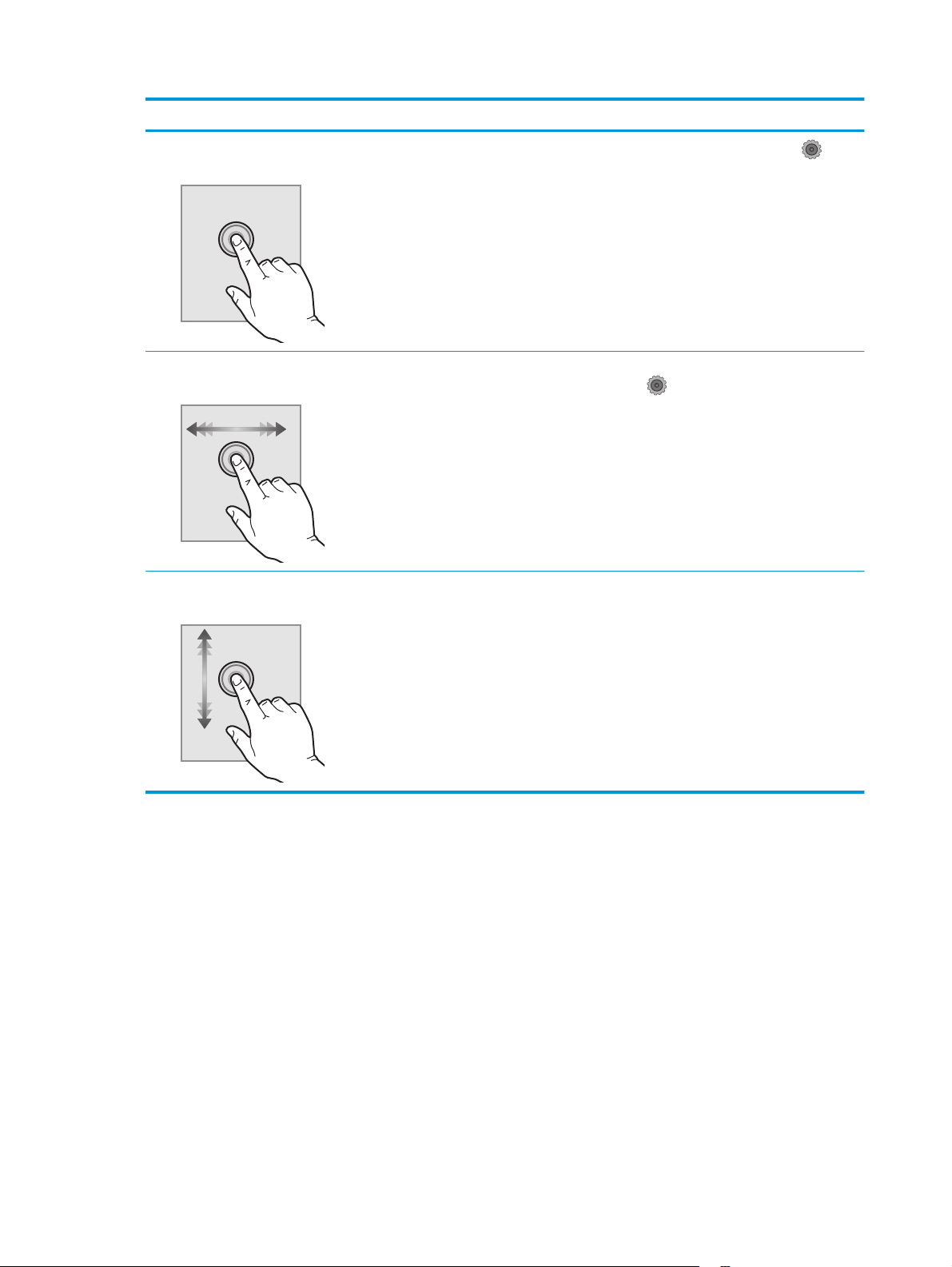
Toiminto Kuvaus Esimerkki
Napautus
Pyyhkäisy
Vieritys
Napauta näytössä näkyvää kohdetta, kun
haluat valita kohteen tai avata valikon. Jos
selaat valikkoja, voit myös keskeyttää näytön
vierityksen napauttamalla näyttöä nopeasti.
Kosketa näyttöä ja siirrä sormea sivuttain, kun
haluat vierittää näyttöä sivusuunnassa.
Kosketa näyttöä (älä nosta sormea) ja siirrä
sormea sivuttain, kun haluat siirtää näyttöä.
Napauttamalla Asetukset-painiketta
avata Asetukset-valikon.
Pyyhkäise aloitusnäytössä, niin Asetukset-
painike
Voit vierittää Asetukset-valikkoa.
tulee näkyviin.
voit
6 Luku 1 Laitteen yleiskuvaus FIWW
Page 17
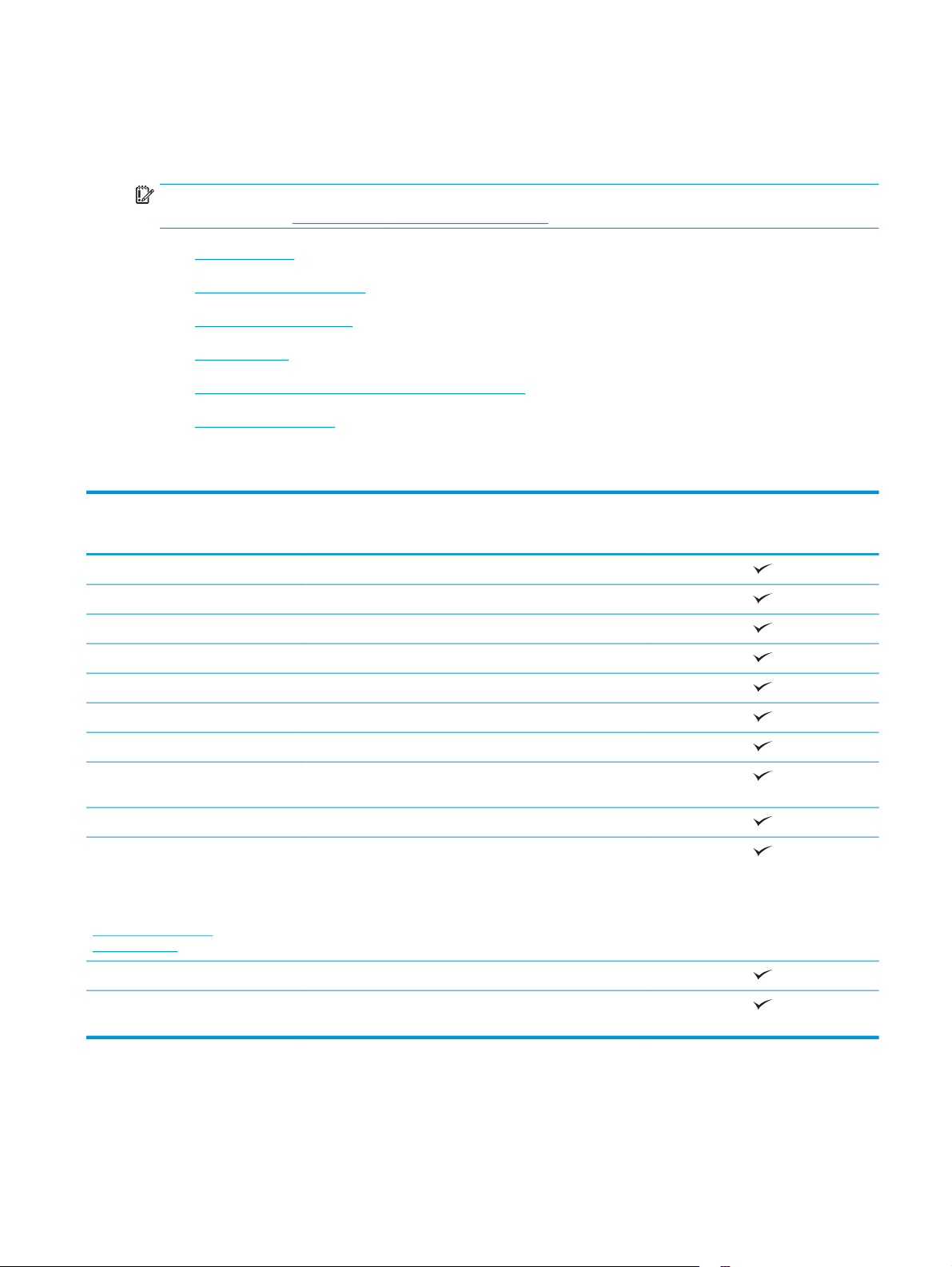
Laitteen tekniset tiedot
Johdanto
TÄRKEÄÄ: Seuraavat tiedot ovat asianmukaisia julkaisuhetkellä, mutta ne voivat muuttua. Ajankohtaisia
tietoja on kohdassa
●
Tekniset tiedot
●
Tuetut käyttöjärjestelmät
●
Mobiilitulostusratkaisut
●
Laitteen mitat
●
Virrankulutus, sähkötekniset tiedot ja äänipäästöt
●
Käyttöympäristöalue
Tekniset tiedot
www.hp.com/support/colorljM274MFP.
Mallinimi
Tuotenumero
Paperinkäsittely Yhden arkin ensisijainen syöttöpaikka (lokero 1)
Lokero 2 (150 arkin lokero)
Manuaalinen kaksipuolinen tulostus
Liitettävyys 10/100 Ethernet LAN-lähiverkkoyhteys (IPv4 ja IPv6)
Hi-Speed USB 2.0
Helppokäyttöinen USB-portti
Ohjauspaneelin näyttö ja syöttö Värikosketusnäytön ohjauspaneeli
Tulostus Tulostaa 18 sivua minuutissa A4-paperille ja 19 sivua
Helppokäyttöinen USB-tulostus (tietokonetta ei tarvita)
Kopioiminen ja skannaaminen
HUOMAUTUS: Kopiointi- ja
skannausnopeudet voivat muuttua.
Uusimmat tiedot ovat osoitteessa
www.hp.com/support/
colorljM274MFP.
M274n
minuutissa Letter-paperille.
Kopiointi jopa 19 sivua minuutissa
Skannaus jopa 26 sivua minuutissa
M6D61A
50 sivun asiakirjansyöttölaite
Skannaus sähköpostiin-, Skannaus USB-asemaan- tai
Skannaus verkkokansioon -asetukset
Tuetut käyttöjärjestelmät
Seuraavat tiedot koskevat tuotekohtaisia Windows PCL 6- ja OS X -tulostinohjaimia sekä pakkauksessa
olevaa ohjelmiston asennus-CD-levyä.
FIWW Laitteen tekniset tiedot 7
Page 18
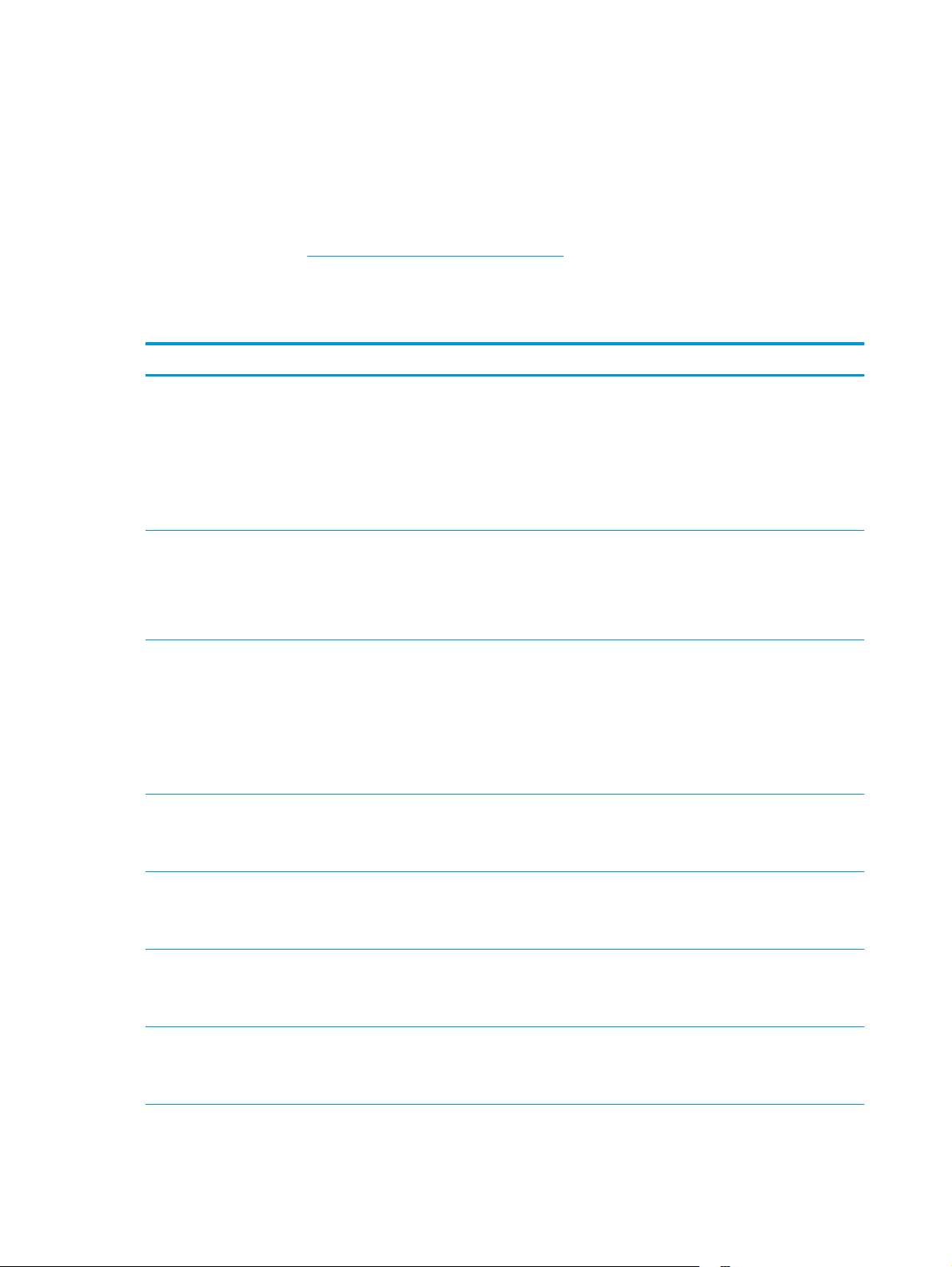
Windows: HP:n ohjelmistoasennus-CD asentaa HP PCL.6 -ohjaimen tai HP PCL 6 -ohjaimen Windowskäyttöjärjestelmästä riippuen sekä muita valinnaisia ohjelmia täyttä asennusohjelmaa käytettäessä.
Mac-tietokoneet ja OS X: Laite tukee Mac-tietokoneita ja Apple-mobiililaitteita. OS X -tulostinohjain ja
tulostusapuohjelma ovat ladattavissa osoitteessa hp.com ja ne voivat olla saatavilla myös Appleohjelmistopäivitysten kautta. HP:n OS X -asennusohjelmisto ei sisälly pakkauksen mukana toimitettuun CDlevyyn. Lataa OS X -asennusohjelmisto toimimalla seuraavasti:
1. Siirry osoitteeseen
www.hp.com/support/colorljM274MFP.
2. Valitse Tukivaihtoehdot ja sitten latausvalinnoista Ohjaimet, ohjelmistot ja laiteohjelmistot.
3. Valitse käyttöjärjestelmä ja versio ja napsauta sitten Download (Lataa) -painiketta.
Käyttöjärjestelmä Ohjain asennettu Huomautukset
Windows® XP SP3 tai
uudemmat, 32-bittinen
Windows Vista®, 32-bittinen Tuotekohtainen HP PCL.6 -
Windows Server 2003 SP2 tai
uudempi, 32-bittinen
Tuotekohtainen HP PCL.6 tulostinohjain on asennettu tähän
käyttöjärjestelmään ohjelmiston
perusasennuksen yhteydessä.
Perusasennusohjelma asentaa
ainoastaan ohjaimen ja
skannaussovelluksen.
tulostinohjain on asennettu tähän
käyttöjärjestelmään ohjelmiston
perusasennuksen yhteydessä.
Perusasennusohjelma asentaa
ainoastaan ohjaimen.
Tuotekohtainen HP PCL.6 tulostinohjain on asennettu tähän
käyttöjärjestelmään ohjelmiston
perusasennuksen yhteydessä.
Perusasennusohjelma asentaa
ainoastaan ohjaimen.
Ohjelmiston täyttä asennusohjelmaa ei tueta tässä
käyttöjärjestelmässä.
Käytä 64-bittisissä käyttöjärjestelmissä UPD-ohjaimia.
Microsoft lopetti Windows XP -käyttöjärjestelmän yleisen
tuen huhtikuussa 2009. HP tarjoaa kuitenkin edelleen
parasta mahdollista tukea vanhalle XPkäyttöjärjestelmälle.
Ohjelmiston täyttä asennusohjelmaa ei tueta tässä
käyttöjärjestelmässä.
Käytä 64-bittisissä käyttöjärjestelmissä UPD-ohjaimia.
Ohjelmiston täyttä asennusohjelmaa ei tueta tässä
käyttöjärjestelmässä.
Käytä 64-bittisissä käyttöjärjestelmissä UPD-ohjaimia.
Microsoft lopetti Windows Server 2003 käyttöjärjestelmän
yleisen tuen heinäkuussa 2010. HP tarjoaa kuitenkin
edelleen parasta mahdollista tukea Server 2003 käyttöjärjestelmälle.
Windows 7 SP1 tai uudempi, 32ja 64-bittinen
Windows 8, 32- ja 64-bittinen Tuotekohtainen HP PCL 6 -
Windows 8.1, 32- ja 64-bittinen Tuotekohtainen HP PCL 6 -
Windows Server 2008 SP2, 32bittinen
Tuotekohtainen HP PCL 6 tulostinohjain on asennettu tähän
käyttöjärjestelmään ohjelmiston
täyden asennuksen yhteydessä.
tulostinohjain on asennettu tähän
käyttöjärjestelmään ohjelmiston
täyden asennuksen yhteydessä.
tulostinohjain on asennettu tähän
käyttöjärjestelmään ohjelmiston
täyden asennuksen yhteydessä.
Tuotekohtainen HP PCL.6 tulostinohjain on asennettu tähän
käyttöjärjestelmään ohjelmiston
perusasennuksen yhteydessä.
Windows 8 RT -tuki tarjotaan Microsoft IN OS -version 4
kautta (32-bittinen ohjain).
Windows 8.1 RT -tuki tarjotaan Microsoft IN OS -version 4
kautta (32-bittinen ohjain).
8 Luku 1 Laitteen yleiskuvaus FIWW
Page 19
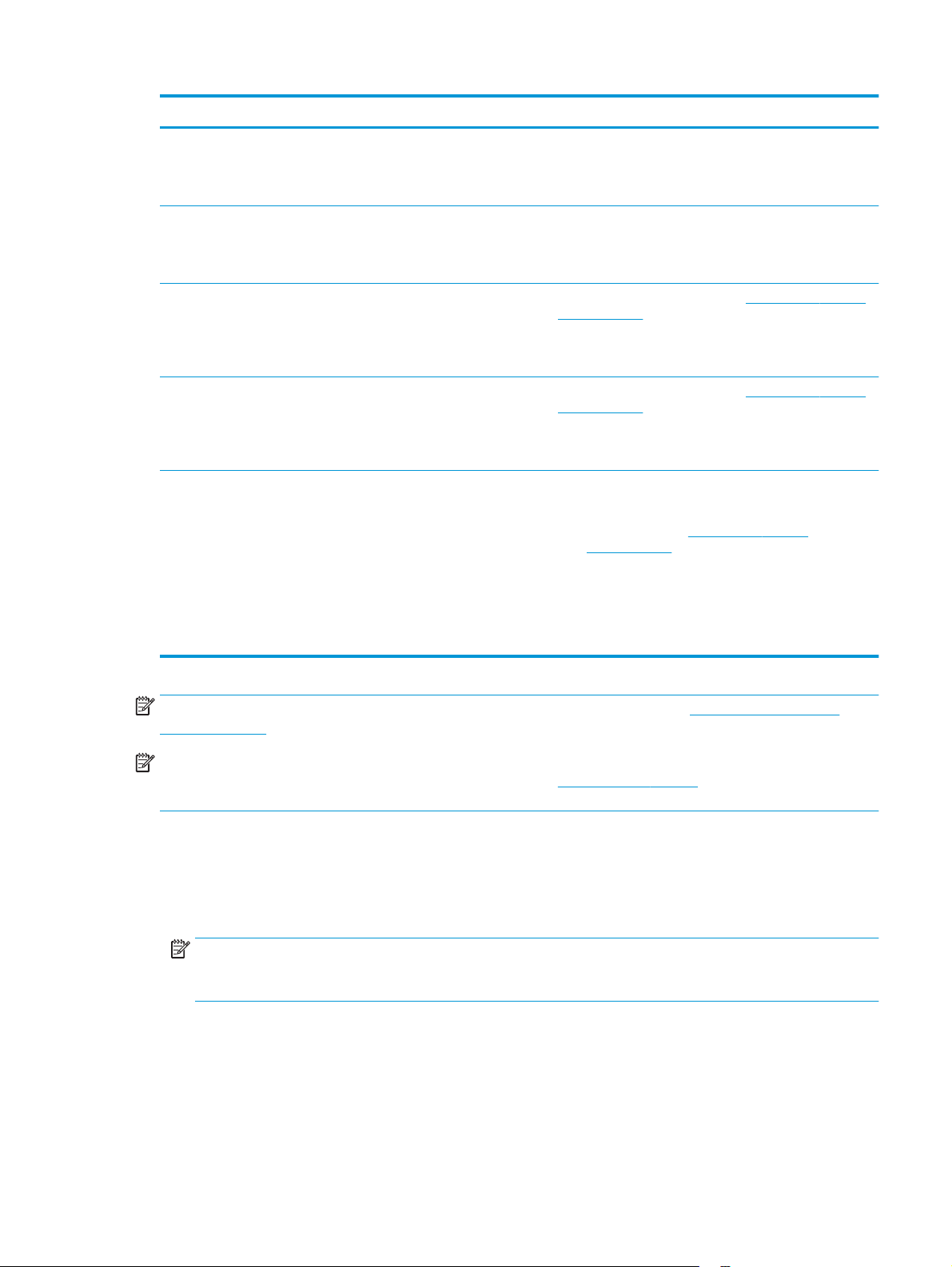
Käyttöjärjestelmä Ohjain asennettu Huomautukset
Windows Server 2008 SP2, 64bittinen
Windows Server 2008 R2, SP 1,
64-bittinen
Windows Server 2012, 64bittinen
Windows Server 2012 R2, 64bittinen
OS X 10.7 Lion, OS X 10.8
Mountain Lion ja OS X 10.9
Mavericks
Tuotekohtainen HP PCL 6 tulostinohjain on asennettu tähän
käyttöjärjestelmään ohjelmiston
perusasennuksen yhteydessä.
Tuotekohtainen HP PCL 6 tulostinohjain on asennettu tähän
käyttöjärjestelmään ohjelmiston
perusasennuksen yhteydessä.
Ohjelmiston asennusohjelma ei tue
Windows Server 2012 -versiota,
mutta tuotekohtaisten
tulostinohjainten HP PCL 6 -versio ja
HP PCL 6 -versio 4 tukevat sitä.
Ohjelmiston asennusohjelma ei tue
Windows Server 2012 -versiota,
mutta tuotekohtaisten
tulostinohjainten HP PCL 6 -versio ja
HP PCL 6 -versio 4 tukevat sitä.
OS X -tulostinohjain ja
tulostusapuohjelma ovat
ladattavissa osoitteessa hp.com ja
ne voivat olla saatavilla myös Appleohjelmistopäivitysten kautta. HP:n
OS X -asennusohjelmisto ei sisälly
pakkauksen mukana toimitettuun
CD-levyyn.
Lataa ohjain HP:n verkkosivustosta
colorljM274MFP ja asenna se Windowsin Ohjattu tulostimen
asennus -toiminnolla.
Lataa ohjain HP:n verkkosivustosta
colorljM274MFP ja asenna se Windowsin Ohjattu tulostimen
asennus -toiminnolla.
OS X -laitteet: lataa laitteeseen täysi asennusohjelma
tukipalvelusta verkosta.
1. Siirry osoitteeseen
colorljM274MFP.
2. Valitse Tukivaihtoehdot ja sitten latausvalinnoista
Ohjaimet, ohjelmistot ja laiteohjelmistot.
www.hp.com/support/
www.hp.com/support/
www.hp.com/support/
HUOMAUTUS: Päivitetty luettelo tuetuista käyttöjärjestelmistä on osoitteessa www.hp.com/support/
colorljM274MFP HP:n kaikenkattavassa ohjeessa.
HUOMAUTUS: Saat lisätietoja työasema- ja palvelinkäyttöjärjestelmistä sekä laitteen HP UPD PCL6-,
UPD PCL 5- ja UPD PS -ohjaintuesta siirtymällä osoitteeseen
Tuotetiedot-välilehden.
Mobiilitulostusratkaisut
Tuote tukee seuraavia mobiilitulostusohjelmistoja:
●
HP ePrint ohjelmisto
HUOMAUTUS: HP ePrint -ohjelmisto tukee seuraavia käyttöjärjestelmiä: Windows 7 SP 1 (32- ja 64-
bittinen); Windows 8 (32- ja 64-bittinen); Windows 8.1 (32- ja 64-bittinen); ja OS X -versiot 10.6 Snow
Leopard, 10.7 Lion, 10.8 Mountain Lion ja 10.9 Mavericks.
●
HP ePrint -sähköpostitulostus (edellyttää, että HP-verkkopalvelut ovat käytössä ja että laite on
rekisteröity HP Connected -sivustossa)
●
HP ePrint -sovellus (saatavilla Android-, iOS- ja Blackberry-laitteille)
3. Valitse käyttöjärjestelmä ja versio ja napsauta sitten
Download (Lataa) -painiketta.
www.hp.com/go/upd ja valitsemalla
●
ePrint Enterprise -sovellus (tuettu kaikissa laitteissa, joissa on ePrint Enterprise Server -ohjelmisto)
FIWW Laitteen tekniset tiedot 9
Page 20
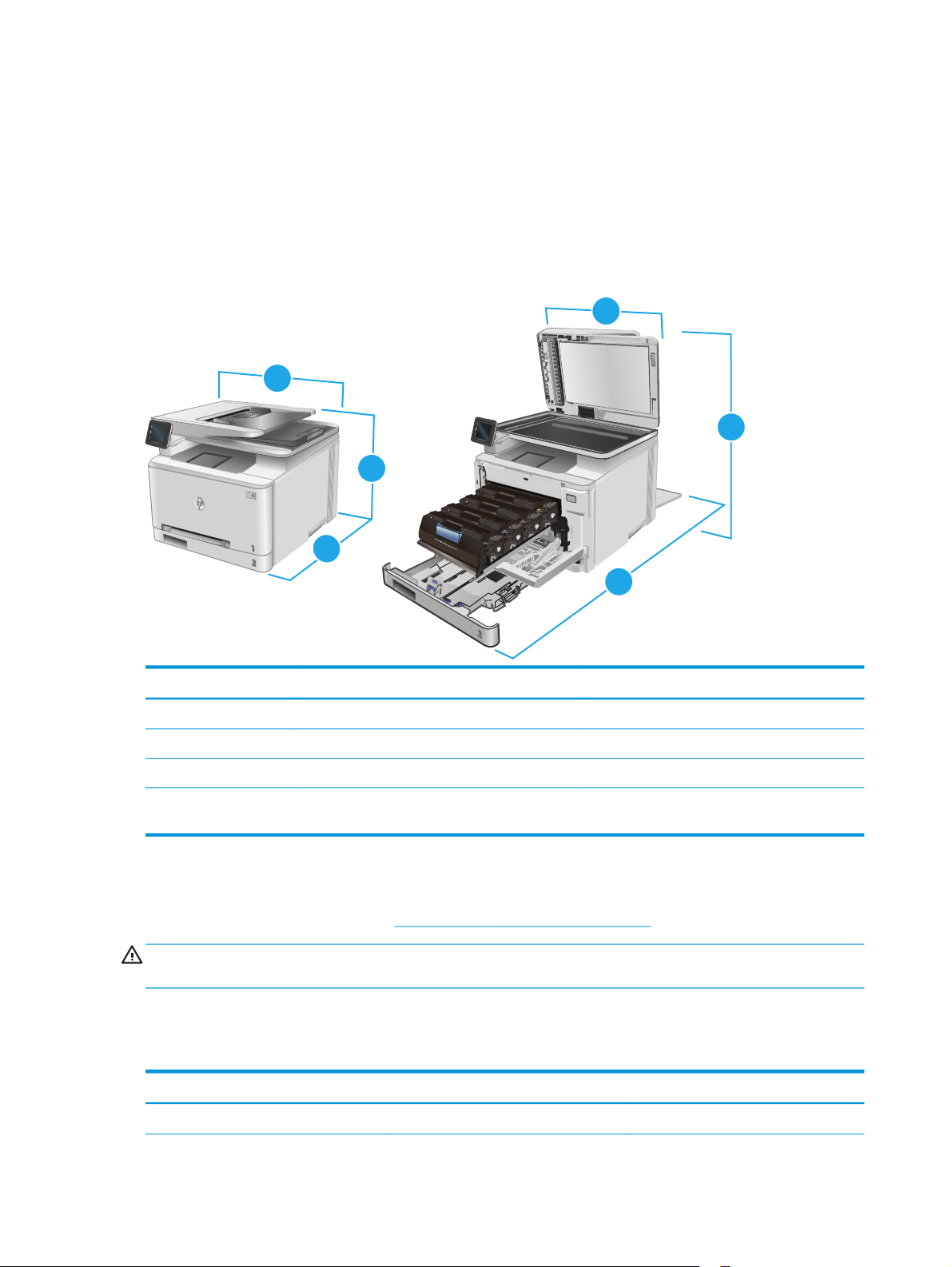
●
HP All-in-One Remote -sovellus iOS- ja Android-laitteille
●
Googlen pilvitulostus
●
AirPrint
●
Android-tulostus
Laitteen mitat
Kuva 1-1 Mallin M274n mitat
3
3
1
1
2
Laite täysin suljettuna Laite täysin avattuna
1. Korkeus 322,2 mm 578 mm
2. Syvyys 384 mm 849 mm
3. Leveys 392 mm 392 mm
Paino (mustekasettien
kanssa)
17,4 kg
Virrankulutus, sähkötekniset tiedot ja äänipäästöt
Viimeisimmät tiedot ovat osoitteessa www.hp.com/support/colorljM274MFP.
HUOMIO: Virtavaatimukset ovat sen maan/alueen mukaisia, jossa laite myydään. Älä muunna
käyttöjännitteitä. Tämä voi vahingoittaa laitetta ja mitätöidä tuotetakuun.
Käyttöympäristöalue
2
Taulukko 1-1 Käyttöympäristömääritykset
Ympäristö Suositus Sallittu
Lämpötila 17°–27°C 15 - 30 °C
10 Luku 1 Laitteen yleiskuvaus FIWW
Page 21
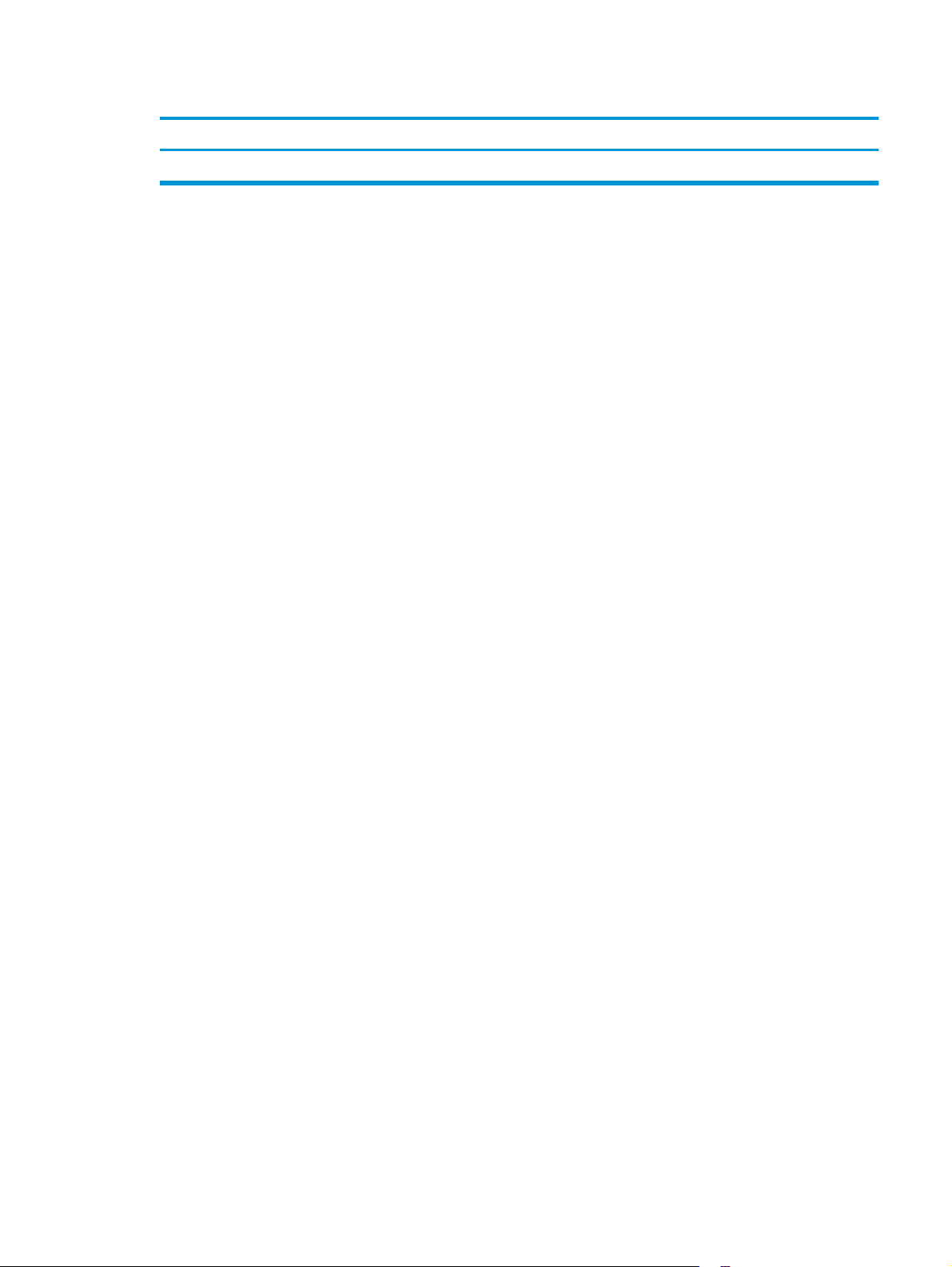
Taulukko 1-1 Käyttöympäristömääritykset (jatkoa)
Ympäristö Suositus Sallittu
Suhteellinen kosteus Suhteellinen ilmankosteus 30 - 70 % Suhteellinen ilmankosteus 10 - 80 %
FIWW Laitteen tekniset tiedot 11
Page 22
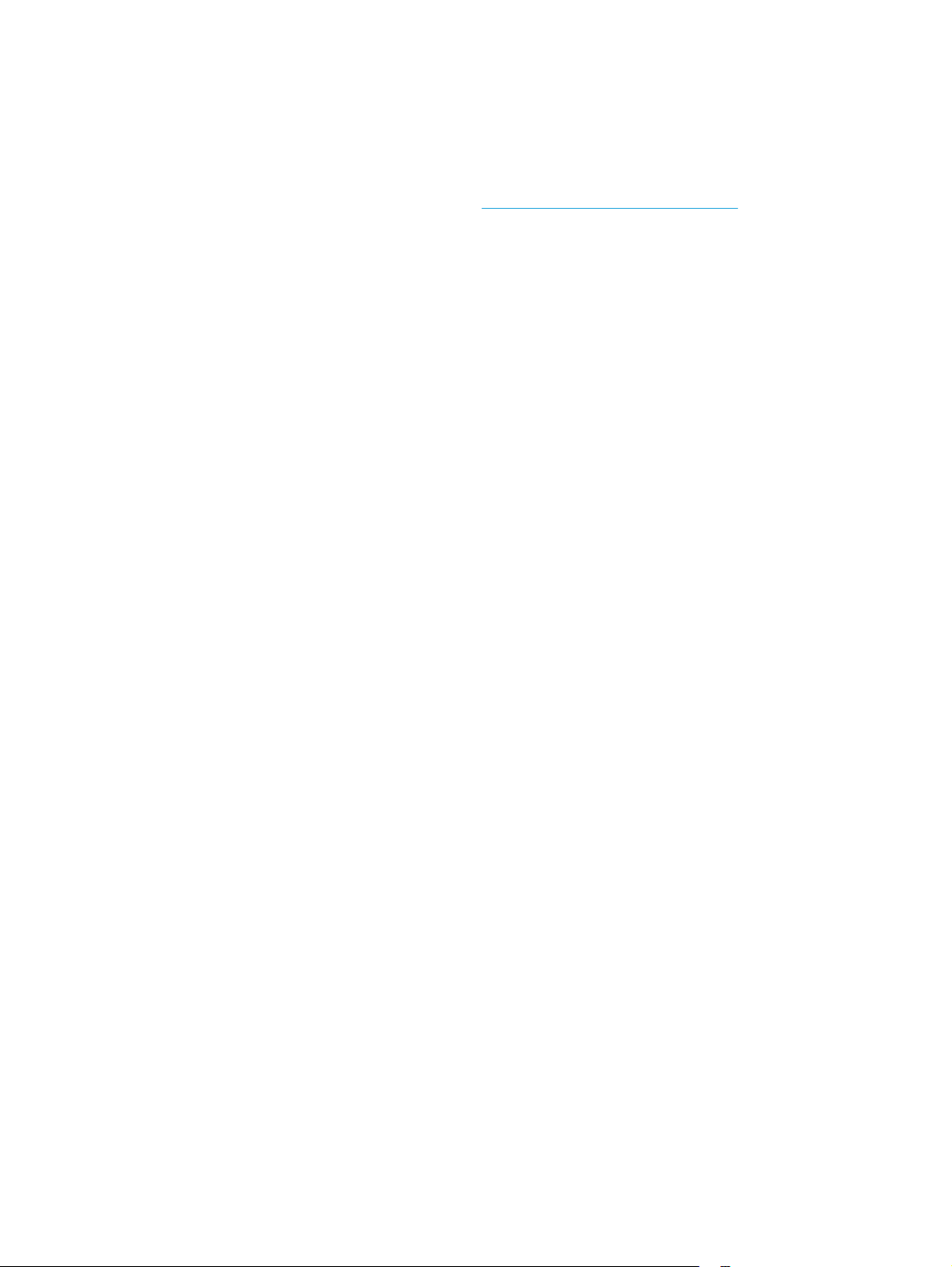
Laitteiston ja ohjelmiston asennus
Perusasennusohjeita on laitteen mukana toimitetussa laitteiston asennusoppaassa. Lisätietoja on HP:n
tuessa Internetissä.
Siirry HP:n kaikenkattavaan ohjeeseen osoitteessa
tuki:
●
Asennus ja määritys
●
Opi ja käytä
●
Ongelmien ratkaiseminen
●
Ohjelmistopäivitysten lataaminen
●
Asiakastukifoorumit
●
Tietoja takuusta ja säännöksistä
www.hp.com/support/colorljM274MFP. Etsi seuraava
12 Luku 1 Laitteen yleiskuvaus FIWW
Page 23
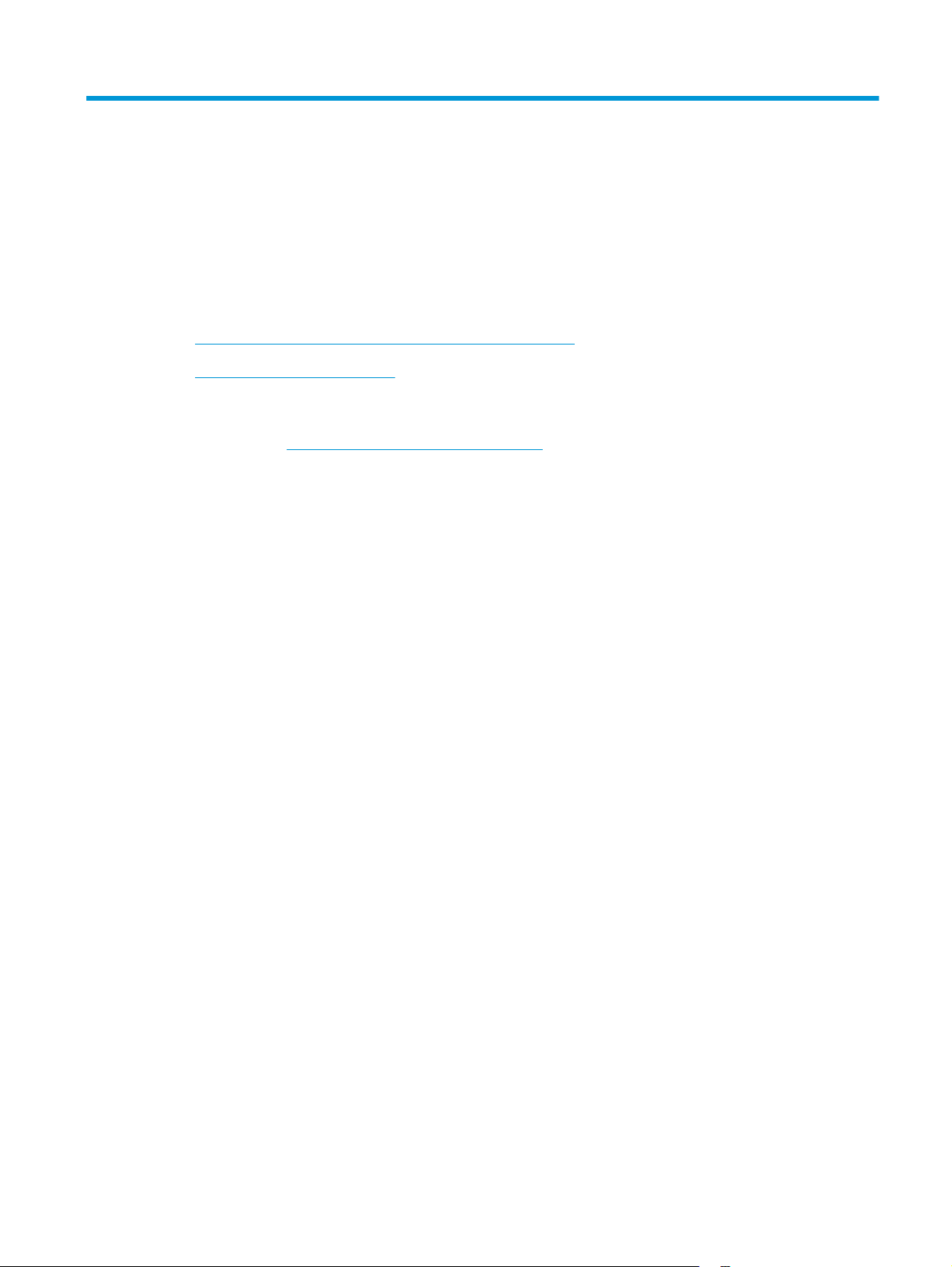
2 Paperilokerot
●
Paperin lisääminen yhden arkin syöttöpaikkaan (lokero 1)
●
Paperin lisääminen lokeroon 2
Lisätietoja:
Siirry osoitteeseen
HP-tuotteen kaikenkattavassa ohjeessa on seuraavat tiedot:
●
Asennus ja määritys
●
Opi ja käytä
●
Ongelmien ratkaiseminen
●
Ohjelmistopäivitysten lataaminen
●
Asiakastukifoorumit
●
Tietoja takuusta ja säännöksistä
www.hp.com/support/colorljM274MFP.
FIWW 13
Page 24
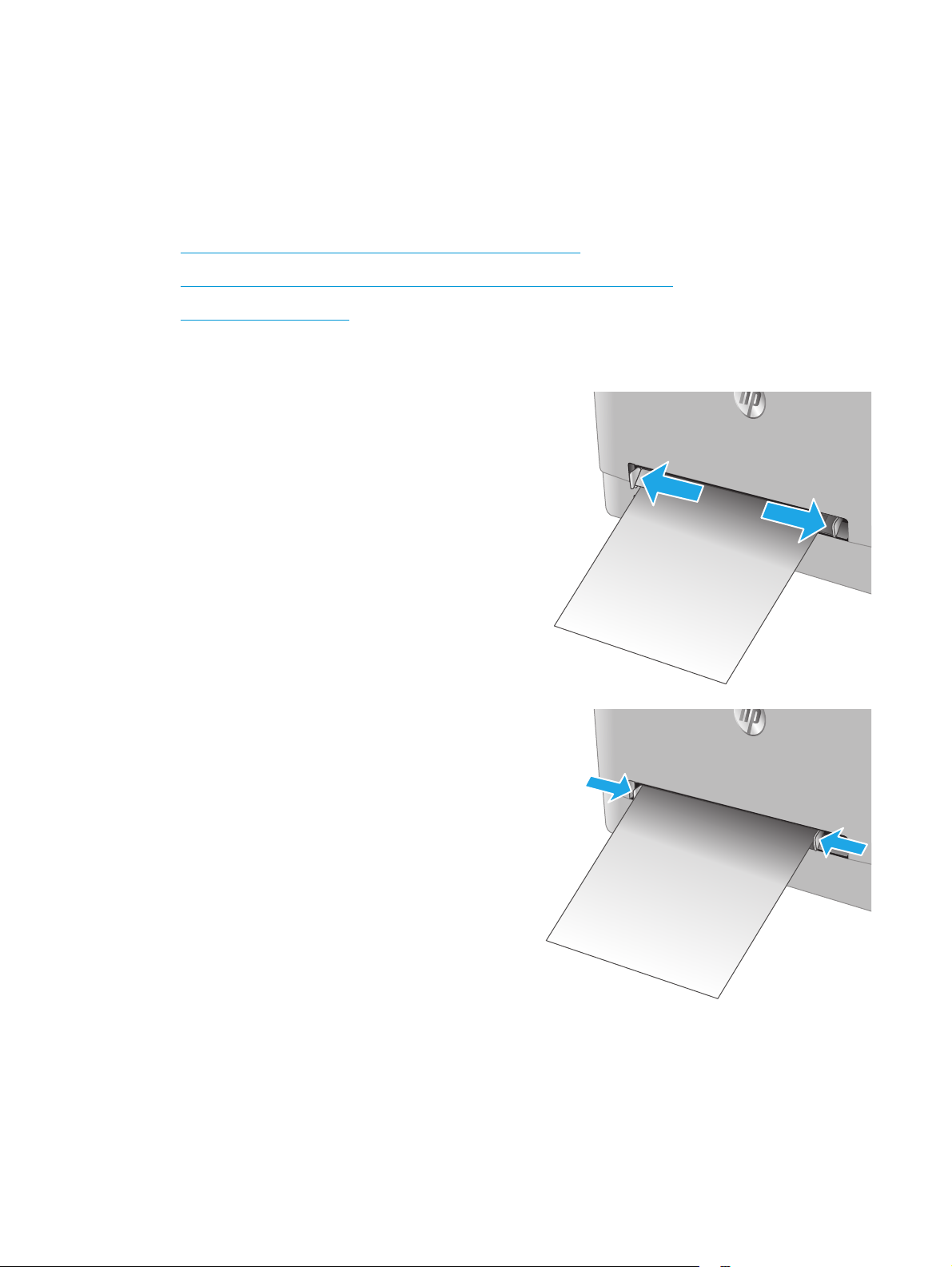
Paperin lisääminen yhden arkin syöttöpaikkaan (lokero 1)
Johdanto
Käytä yhden arkin ensisijaista syöttöpaikkaa yksisivuisten asiakirjojen tai kirjekuorien tulostamiseen tai
asiakirjojen tulostamiseen eri paperityypeille.
●
Paperin lisääminen yhden arkin ensisijaiseen syöttöpaikkaan
●
Kirjekuoren lisääminen yhden arkin ensisijaiseen syöttöpaikkaan (lokero 1)
●
Lokeron 1 paperin suunta
Paperin lisääminen yhden arkin ensisijaiseen syöttöpaikkaan
1. Siirrä yhden arkin ensisijaisen syöttöpaikan
paperin leveysohjaimia ulospäin.
2. Aseta arkki siten, että sen yläreuna on luukun
etuosassa. Säädä sitten leveysohjaimia siten,
että ne koskettavat kevyesti arkkia mutta eivät
taivuta sitä.
14 Luku 2 Paperilokerot FIWW
Page 25
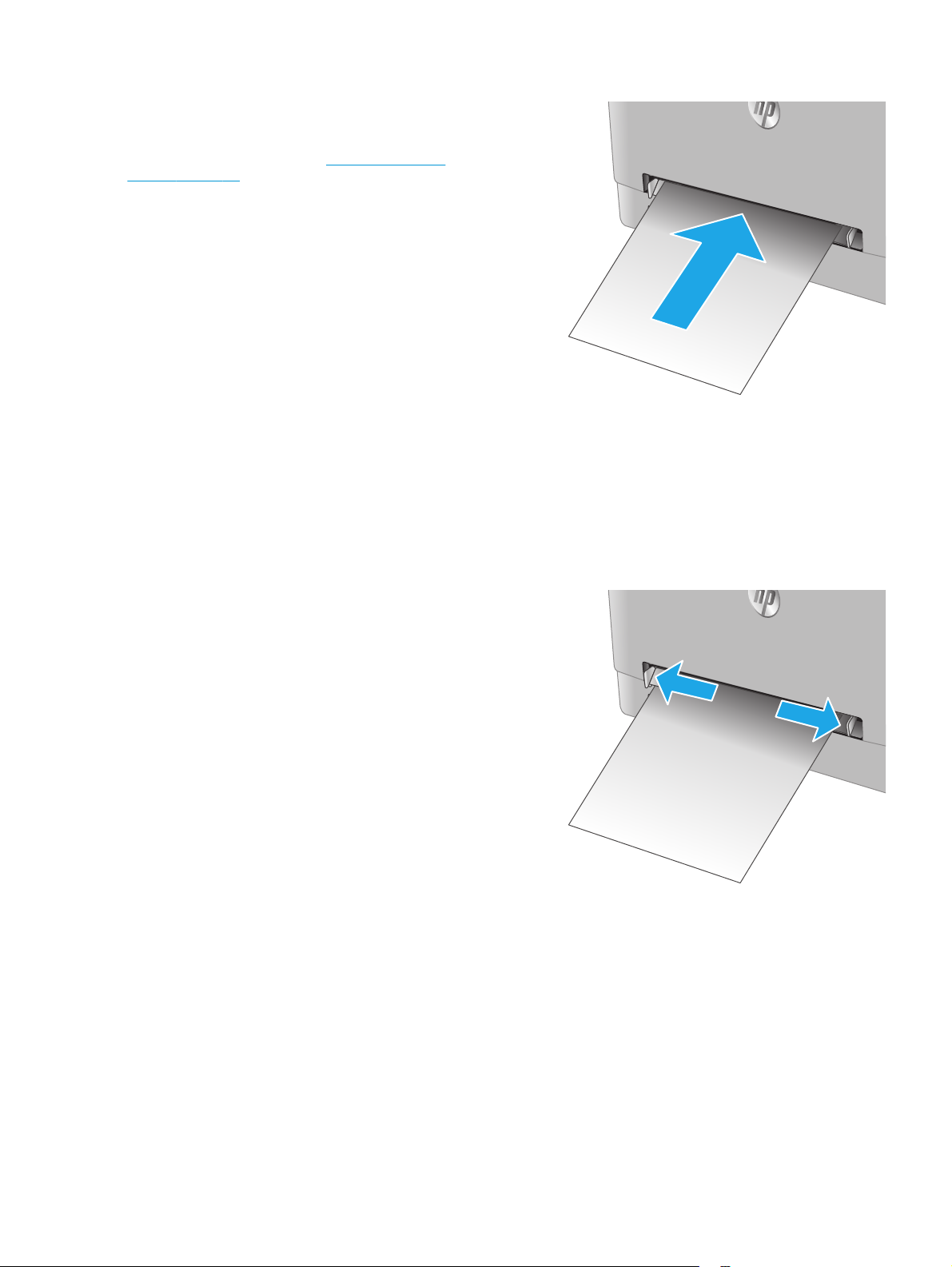
3. Aseta yksi arkki syöttöpaikkaan ja pidä sitä
paikoillaan. Laite vetää arkin osittain
paperiradalle. Lisätietoja paperin suunnan
määrittämisestä on kohdassa
suunta sivulla 16.
HUOMAUTUS: Paperin koosta riippuen sinun on
ehkä pidettävä arkista kiinni molemmin käsin,
ennen kuin laite vetää arkin paperiradalle.
Lokeron 1 paperin
4. Aloita tulostaminen käyttämällä tietokoneeseen
asennettua ohjelmistosovellusta. Varmista, että
ohjaimeen on määritetty oikea koko ja
paperityyppi paperille, jolle tulostetaan yhden
arkin ensisijaisesta syöttöpaikasta.
Kirjekuoren lisääminen yhden arkin ensisijaiseen syöttöpaikkaan (lokero 1)
1. Siirrä yhden arkin ensisijaisen syöttöpaikan
paperin leveysohjaimia ulospäin.
FIWW Paperin lisääminen yhden arkin syöttöpaikkaan (lokero 1) 15
Page 26
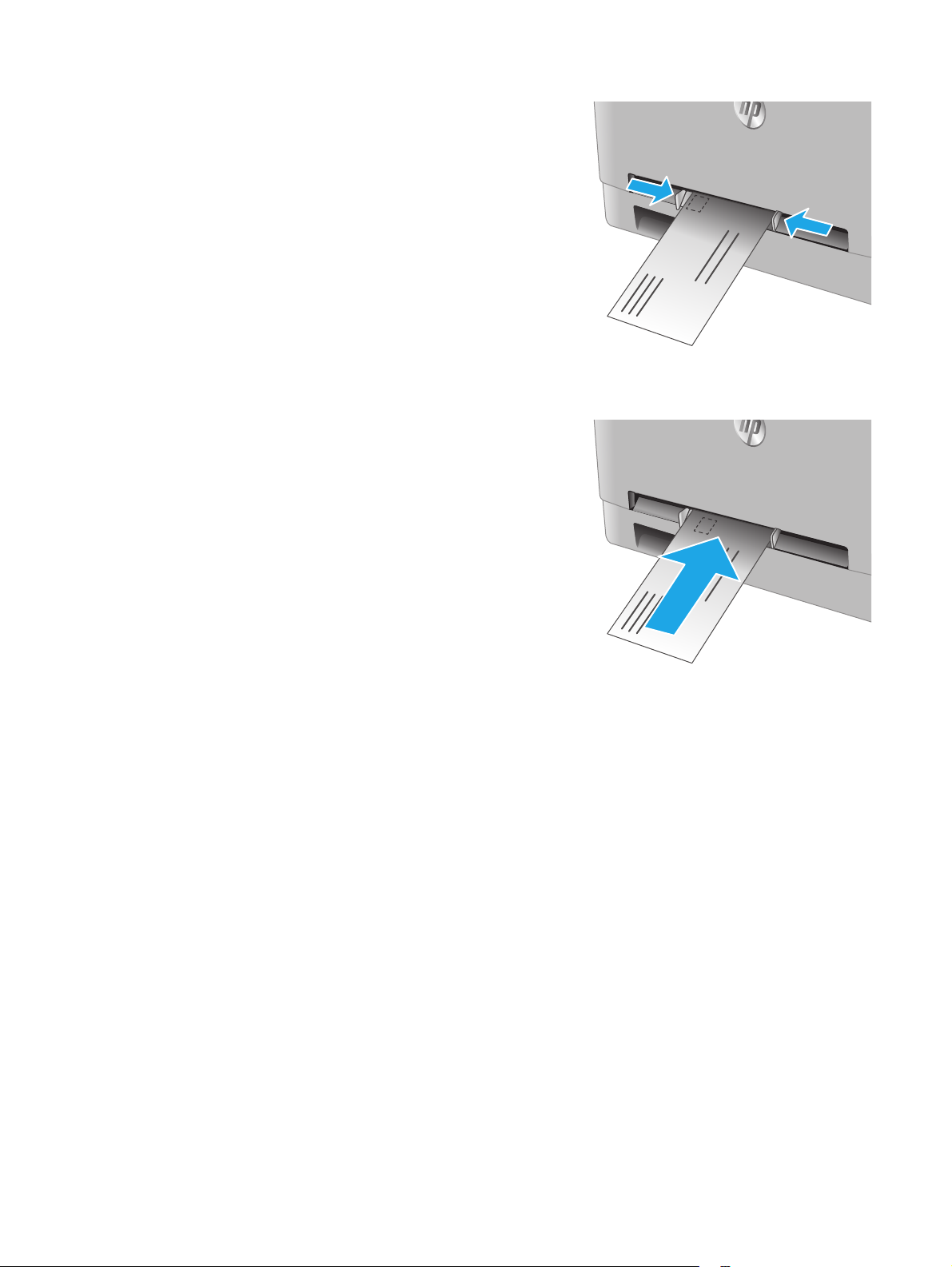
2. Aseta kirjekuori tulostettava puoli ylöspäin siten,
että sen oikea reuna on luukun etuosassa. Säädä
sitten leveysohjaimia siten, että ne koskettavat
kevyesti kirjekuorta mutta eivät taivuta sitä.
3. Työnnä kirjekuori syöttöpaikkaan ja pidä sitä
paikoillaan. Laite vetää kirjekuoren osittain
paperiradalle.
HUOMAUTUS: Kirjekuoren koosta riippuen
sinun on ehkä pidettävä siitä kiinni molemmin
käsin, ennen kuin laite vetää kirjekuoren
paperiradalle.
4. Aloita tulostaminen käyttämällä tietokoneeseen
asennettua ohjelmistosovellusta. Varmista, että
ohjaimeen on määritetty oikea koko ja
paperityyppi kirjekuorelle, jolle tulostetaan
yhden arkin ensisijaisesta syöttöpaikasta.
Lokeron 1 paperin suunta
Kun käytät paperia, joka on lisättävä tietynsuuntaisesti, lisää se seuraavan taulukon mukaisesti.
16 Luku 2 Paperilokerot FIWW
Page 27
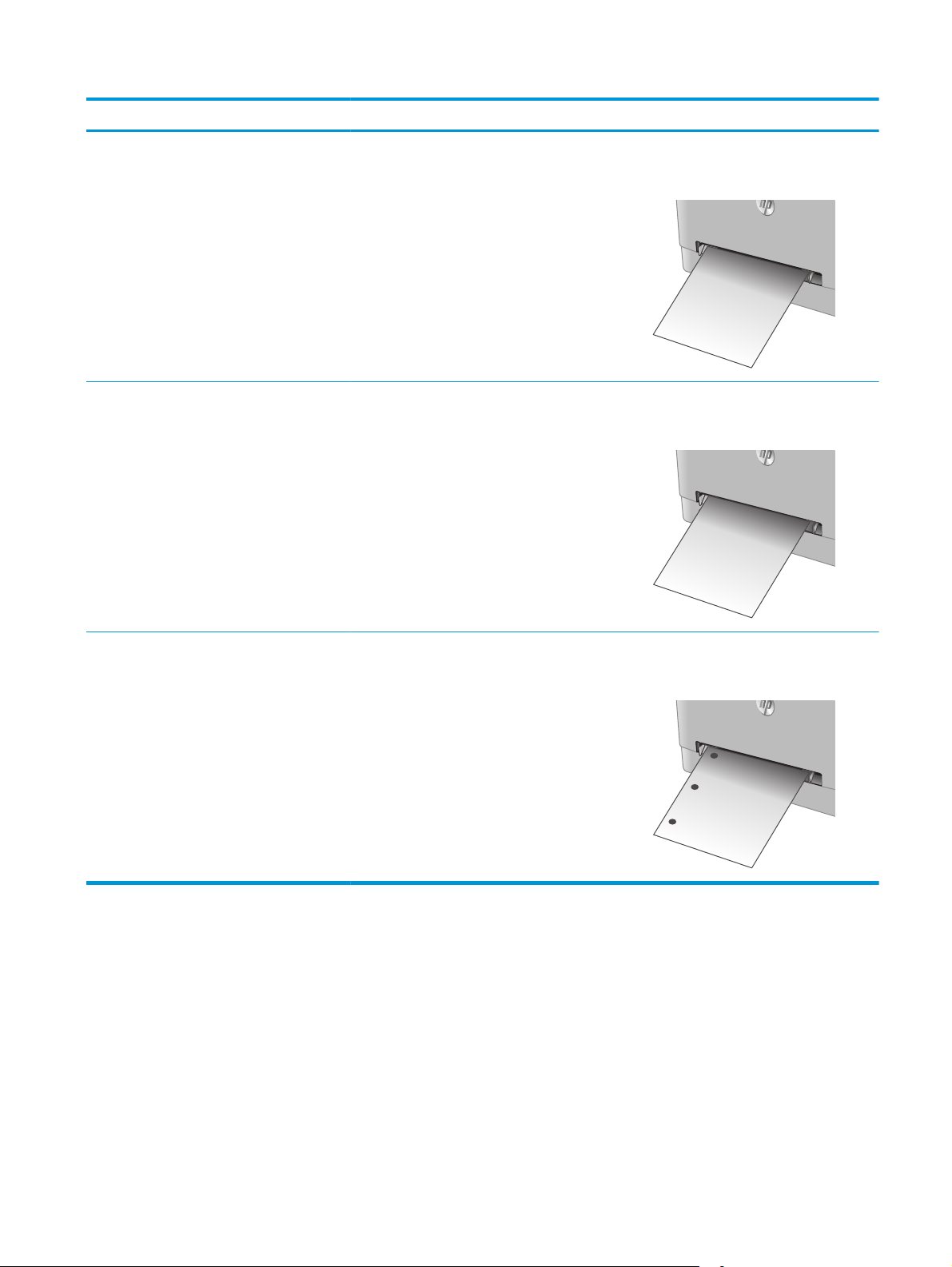
Paperityyppi Tulostus Paperin lisääminen
Kirjelomake tai esipainettu paperi Yksipuolinen tulostus Tulostettava puoli ylöspäin
Yläreuna edellä tuotteeseen
123
Kirjelomake tai esipainettu paperi Kaksipuolinen tulostus Tulostettava puoli alaspäin
Yläreuna poispäin laitteesta
123
Rei'itetty paperi Yksipuolinen tulostus tai kaksipuolinen
tulostus
Tulostettava puoli ylöspäin
Reiät tuotteen vasenta puolta kohti
FIWW Paperin lisääminen yhden arkin syöttöpaikkaan (lokero 1) 17
Page 28
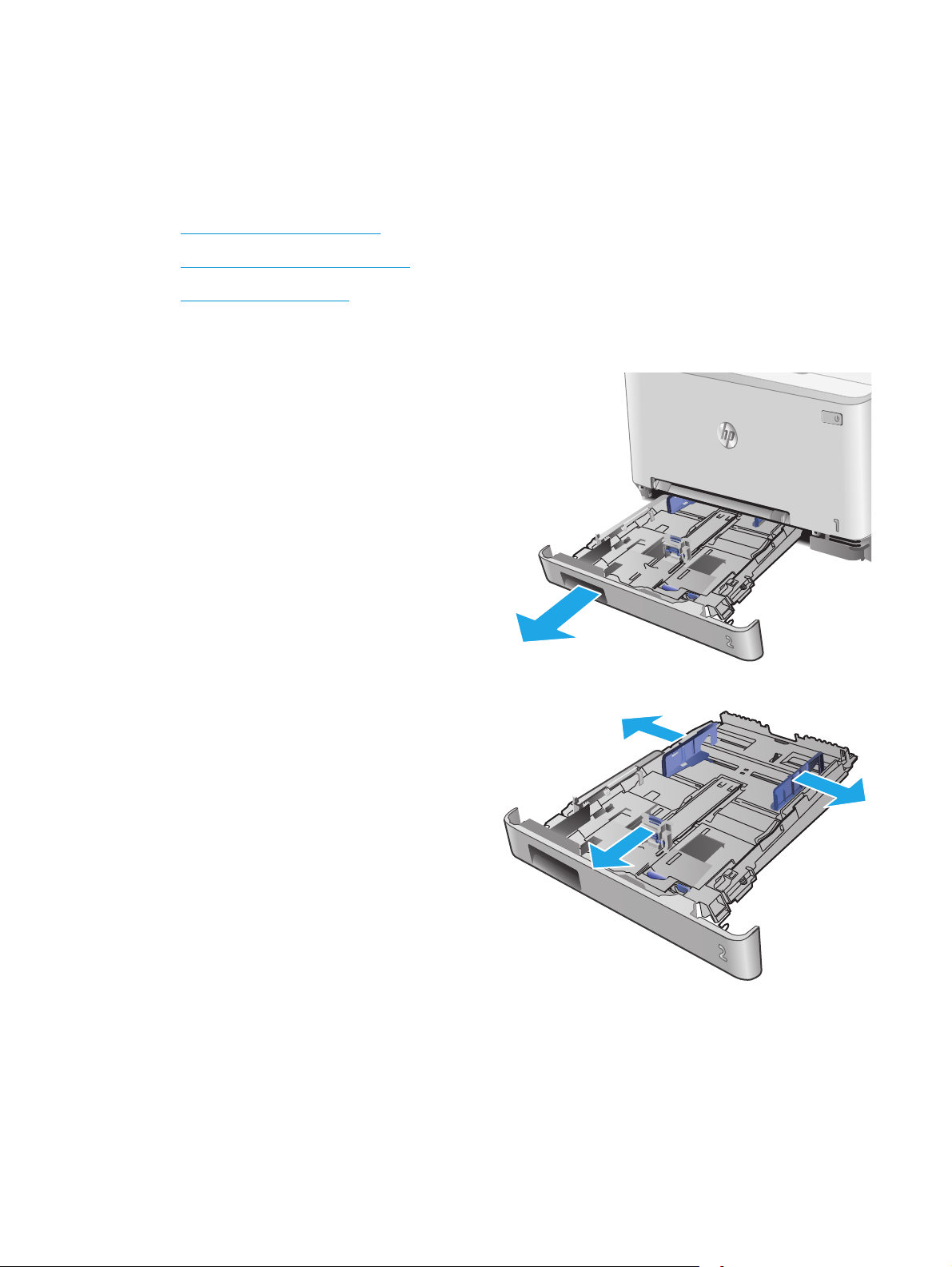
Paperin lisääminen lokeroon 2
Johdanto
Seuraavaksi kerrotaan paperin lisäämisestä lokeroon 2.
●
Paperin lisääminen lokeroon 2
●
Kirjekuorien lisääminen lokeroon 2
●
Lokeron 2 paperin suunta
Paperin lisääminen lokeroon 2
1. Avaa lokero.
2. Säädä paperinohjaimia siirtämällä ohjaimet
käytettävän paperin mukaiseen kohtaan.
18 Luku 2 Paperilokerot FIWW
Page 29
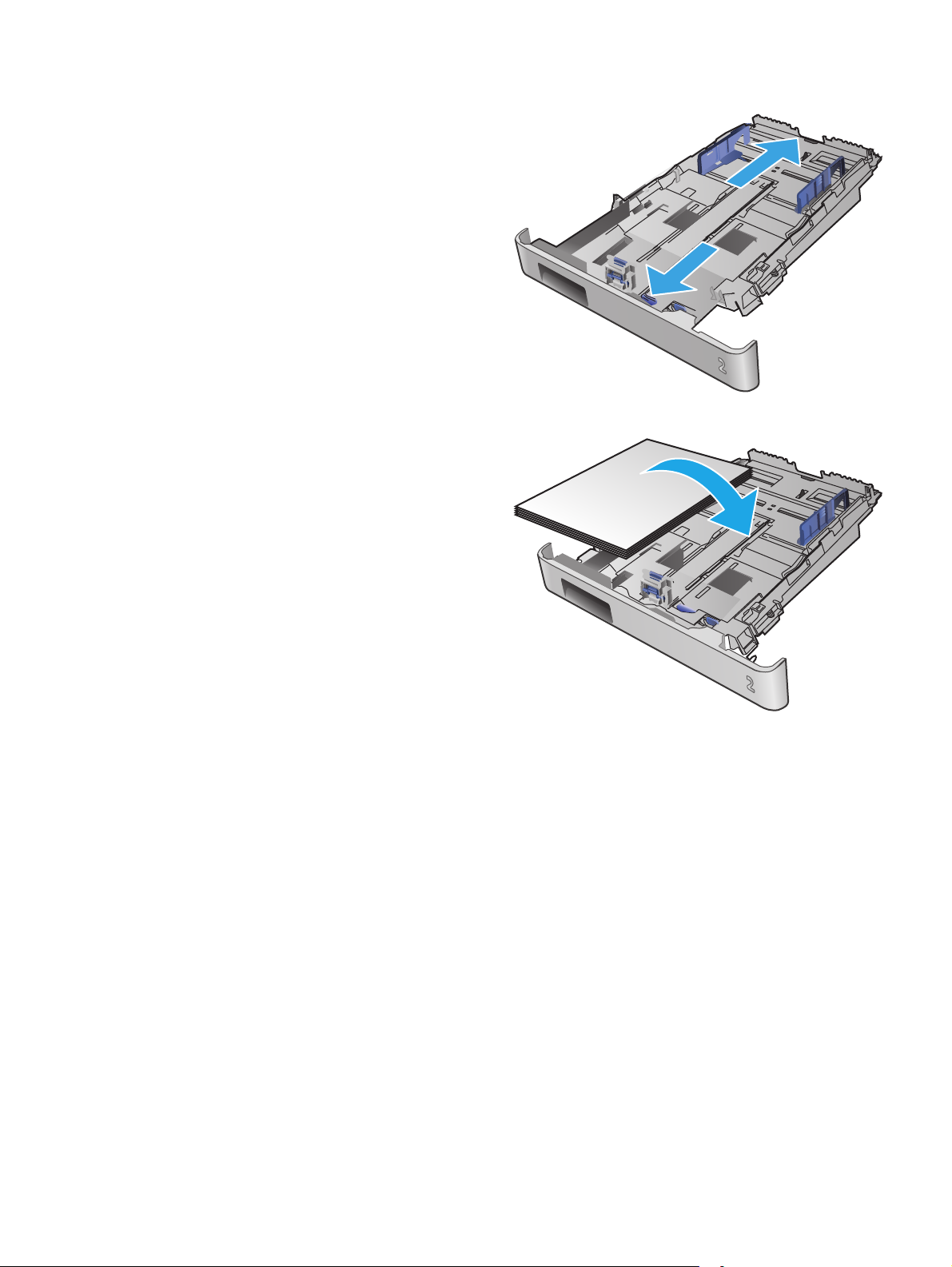
3. Jos haluat lisätä Legal-kokoista paperia, pidennä
lokeroa painamalla sinistä kielekettä ja
vetämällä lokeroa ulospäin.
HUOMAUTUS: Kun lokeroon 2 lisätään Legal-
kokoista paperia, lokero on noin 51 mm ulkona
laitteen etupuolella.
4. Lisää paperi lokeroon.
FIWW Paperin lisääminen lokeroon 2 19
Page 30
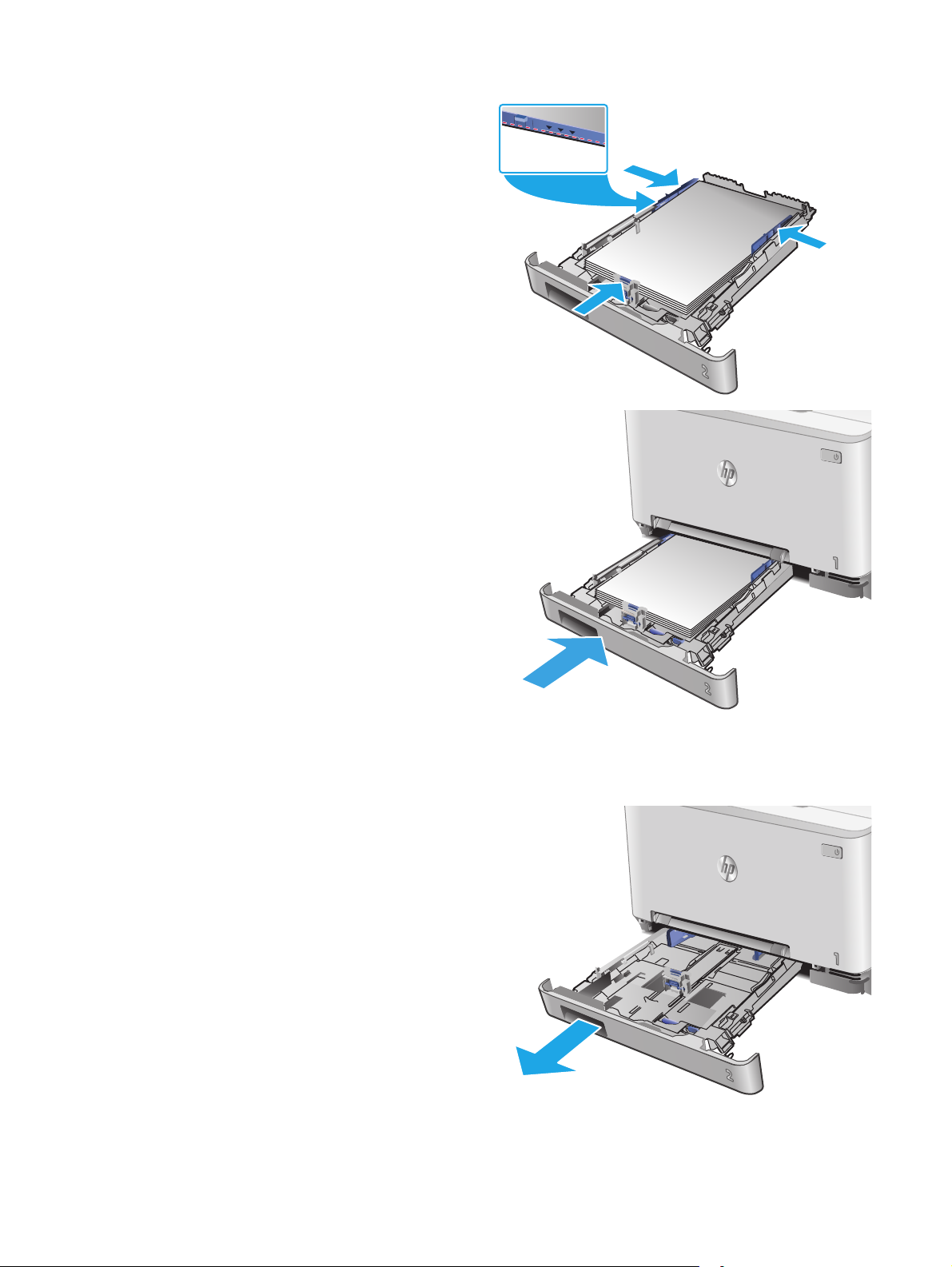
5. Varmista, että paperipino on tasaisesti lokeron
takareunaa ja sivua vasten. Aseta paperin leveysja pituusohjaimet paperipinoa vasten.
HUOMAUTUS: Älä ylitäytä lokeroa, jotta
laitteeseen ei tulisi tukoksia. Varmista, että pinon
yläreuna jää täyttörajan alapuolelle.
6. Varmista, että paperipinon yläreuna jää
täyttörajan alapuolelle, ja sulje lokero.
Kirjekuorien lisääminen lokeroon 2
1. Avaa lokero.
20 Luku 2 Paperilokerot FIWW
Page 31

2. Säädä paperinohjaimia siirtämällä ohjaimet
käytettävän kirjekuoren mukaiseen kohtaan.
3. Aseta kirjekuoret lokeroon.
FIWW Paperin lisääminen lokeroon 2 21
Page 32

4. Varmista, että kirjekuoripino on tasaisesti
lokeron takareunaa ja sivua vasten. Aseta
paperin leveys- ja pituusohjaimet pinoa vasten.
HUOMAUTUS: Älä ylitäytä lokeroa, jotta
laitteeseen ei tulisi tukoksia. Varmista, että pinon
yläreuna jää täyttörajan alapuolelle.
HUOMIO: Yli viiden kirjekuoren lisääminen
lokeroon 2 voi aiheuttaa tukoksia.
5. Varmista, että pinon yläreuna jää täyttörajan
alapuolelle, ja sulje lokero.
Lokeron 2 paperin suunta
Kun käytät paperia, joka on lisättävä tietynsuuntaisesti, lisää se seuraavan taulukon mukaisesti.
Paperityyppi Tulostus Paperin lisääminen
Kirjelomake tai esipainettu paperi Yksipuolinen tulostus Tulostettava puoli ylöspäin
Yläreuna laitteen etuosaa kohti
123
22 Luku 2 Paperilokerot FIWW
Page 33

Paperityyppi Tulostus Paperin lisääminen
Kirjelomake tai esipainettu paperi Kaksipuolinen tulostus Tulostettava puoli alaspäin
Yläreuna poispäin laitteesta
123
Rei'itetty paperi Yksipuolinen tulostus tai kaksipuolinen
tulostus
Tulostettava puoli ylöspäin
Reiät tuotteen vasenta puolta kohti
FIWW Paperin lisääminen lokeroon 2 23
Page 34

24 Luku 2 Paperilokerot FIWW
Page 35

3 Tarvikkeet, lisävarusteet ja osat
●
Tarvikkeiden, lisävarusteiden ja osien tilaaminen
●
Värikasettien vaihtaminen
Lisätietoja:
Siirry osoitteeseen
HP-tuotteen kaikenkattavassa ohjeessa on seuraavat tiedot:
●
Asennus ja määritys
●
Opi ja käytä
●
Ongelmien ratkaiseminen
●
Ohjelmistopäivitysten lataaminen
●
Asiakastukifoorumit
●
Tietoja takuusta ja säännöksistä
www.hp.com/support/colorljM274MFP.
FIWW 25
Page 36

Tarvikkeiden, lisävarusteiden ja osien tilaaminen
Tilaaminen
Tilaa tarvikkeita ja paperia www.hp.com/go/suresupply
Tilaa aitoja HP:n osia tai lisävarusteita
Tilaaminen huollon tai tuotetuen kautta Ota yhteys HP:n valtuuttamaan huoltoon tai tukipalveluun.
Tilaaminen HP:n sulautetulla Web-palvelimella (EWS) Voit käyttää toimintoa kirjoittamalla laitteen IP-osoitteen tai
www.hp.com/buy/parts
isäntänimen tuetun Web-selaimen osoite-/URL-kenttään. HP:n
sulautetussa Web-palvelimessa on linkki HP SureSupply
‑sivustoon, josta voit tilata alkuperäisiä HP-tarvikkeita eri
tavoilla.
Tarvikkeet ja lisävarusteet
Kohde Kuvaus Kasetin numero Tuotenumero
Tarvikkeet
HP 201A -mustekasetti, musta,
alkuperäinen, LaserJet
HP 201X -mustekasetti, riittoisa,
musta, alkuperäinen, LaserJet
HP 201A -mustekasetti, syaani,
alkuperäinen, LaserJet
HP 201X -mustekasetti, riittoisa,
syaani, alkuperäinen, LaserJet
Peruskokoinen musta vaihtomustekasetti 201A CF400A
Riittoisa musta vaihtomustekasetti 201X CF400X
Peruskokoinen syaani vaihtomustekasetti 201A CF401A
Riittoisa syaani vaihtomustekasetti 201X CF401X
HP 201A -mustekasetti, keltainen,
alkuperäinen, LaserJet
HP 201X -mustekasetti, riittoisa,
keltainen, alkuperäinen, LaserJet
HP 201A -mustekasetti, magenta,
alkuperäinen, LaserJet
HP 201X -mustekasetti, riittoisa,
magenta, alkuperäinen, LaserJet
Lisälaitteet
USB 2.0 -tulostinkaapeli Liitäntäkaapeli (2 metrin vakio) C6518A
Peruskokoinen keltainen vaihtomustekasetti 201A CF402A
Riittoisa keltainen vaihtomustekasetti 201X CF402X
Peruskokoinen magenta vaihtomustekasetti 201A CF403A
Riittoisa magenta vaihtomustekasetti 201X CF403X
Asiakkaan korjattavissa olevat osat
Asiakkaan korjattavissa olevia osia (CSR) on saatavilla useille HP LaserJet -tuotteille korjausajan
lyhentämiseksi. Lisätietoja CSR-ohjelmasta ja sen eduista on osoitteissa
www.hp.com/go/csr-faq.
Aitoja HP:n vaihto-osia voi tilata osoitteessa
www.hp.com/buy/parts tai ottamalla yhteyttä valtuutettuun
HP-jälleenmyyjään tai -tukipalveluun. Tilauksen yhteydessä tarvitaan jokin seuraavista tiedoista:
osanumero, sarjanumero (tulostimen takapuolella), tuotenumero tai tuotteen nimi.
www.hp.com/go/csr-support ja
26 Luku 3 Tarvikkeet, lisävarusteet ja osat FIWW
Page 37

●
Pakolliseksi merkityt osat on tarkoitettu asiaan vaihdettaviksi, ellei asiakas ole halukas maksamaan
HP:n huoltohenkilökunnalle korjauksen suorittamisesta. HP:n tuotetakuu ei kata näiden osien tukea
paikan päällä tai huoltoon lähetettynä.
●
Valinnainen-luettelossa olevat osat voidaan pyydettäessä vaihtaa HP:n huoltohenkilökunnan toimesta
ilman lisämaksua tuotetakuun voimassaoloaikana.
Kohde Kuvaus VaihtamisvaihtoehdotTuotenumero
Yhden arkin ensisijaisen syöttöpaikan lokero Yhden arkin ensisijaisen syöttöpaikan vaihto-
osa (lokero 1)
150 arkin paperinsyöttölokero Lokeron 2 vaihtokasetti Pakollinen RM2-5886-000
Pakollinen RM2-5865-000
FIWW Tarvikkeiden, lisävarusteiden ja osien tilaaminen 27
Page 38

Värikasettien vaihtaminen
Johdanto
Tämä tuote ilmoittaa, kun värikasetin väri on vähissä. Värikasetin todellinen jäljellä oleva käyttöikä voi
vaihdella. Uusi värikasetti kannattaa hankkia etukäteen, jotta se voidaan vaihtaa laitteeseen, kun
tulostuslaatu ei ole enää hyväksyttävää.
Voit ostaa mustekasetteja tai tarkistaa kasetin yhteensopivuuden laitteen kanssa HP SureSupply -sivustossa
osoitteessa
oikein.
Laite käyttää neljää väriä, ja jokaiselle värille on oma värikasetti: keltainen (Y), magenta (M), syaani (C) ja
musta (K). Värikasetit ovat luukun sisäpuolella.
Kohde Kuvaus Kasetin numero Tuotenumero
www.hp.com/go/suresupply. Vieritä sivun alalaitaan ja varmista, että valitsemasi maa tai alue on
HP 201A -mustekasetti, musta,
alkuperäinen, LaserJet
HP 201X -mustekasetti, riittoisa, musta,
alkuperäinen, LaserJet
HP 201A -mustekasetti, syaani,
alkuperäinen, LaserJet
HP 201X -mustekasetti, riittoisa, syaani,
alkuperäinen, LaserJet
HP 201A -mustekasetti, keltainen,
alkuperäinen, LaserJet
HP 201X -mustekasetti, riittoisa,
keltainen, alkuperäinen, LaserJet
HP 201A -mustekasetti, magenta,
alkuperäinen, LaserJet
HP 201X -mustekasetti, riittoisa, magenta,
alkuperäinen, LaserJet
Peruskokoinen musta vaihtomustekasetti 201A CF400A
Riittoisa musta vaihtomustekasetti 201X CF400X
Peruskokoinen syaani vaihtomustekasetti 201A CF401A
Riittoisa syaani vaihtomustekasetti 201X CF401X
Peruskokoinen keltainen
vaihtomustekasetti
Riittoisa keltainen vaihtomustekasetti 201X CF402X
Peruskokoinen magenta
vaihtomustekasetti
Riittoisa magenta vaihtomustekasetti 201X CF403X
201A CF402A
201A CF403A
Säilytä värikasetti avaamattomassa pakkauksessa ennen asennusta.
HUOMIO: Älä altista värikasettia valolle muutamaa minuuttia kauempaa, sillä valo saattaa vaurioittaa
kasettia. Jos mustekasetti on poistettava laitteesta tavallista pidemmäksi aikaa, aseta mustekasetti
alkuperäiseen muovipakkaukseen tai aseta kasetin päälle kevyt läpinäkymätön suojus.
Seuraavassa kuvassa on värikasetin osat.
28 Luku 3 Tarvikkeet, lisävarusteet ja osat FIWW
Page 39

3
1 Kahva
2 Kuvarumpu
3 Muistisiru
2
1
HUOMIO: Jos väriainetta pääsee vaatteille, pyyhi se pois kuivalla kankaalla ja pese vaatteet kylmällä
vedellä. Kuuma vesi kiinnittää väriaineen kankaaseen.
HUOMAUTUS: Tulostuskasetin pakkauksessa on lisätietoja käytettyjen värikasettien kierrätyksestä.
Värikasetin poistaminen ja vaihtaminen
1. Avaa etuluukku.
FIWW Värikasettien vaihtaminen 29
Page 40

2. Ota kiinni värikasettilaatikon sinisestä kahvasta
ja vedä laatikko ulos.
3. Tartu vanhan värikasetin kahvaan ja poista
kasetti vetämällä kahvasta suoraan ylöspäin.
4. Poista uusi värikasetti pakkauksesta ja vedä
paketin vapautuskielekkeestä.
30 Luku 3 Tarvikkeet, lisävarusteet ja osat FIWW
Page 41
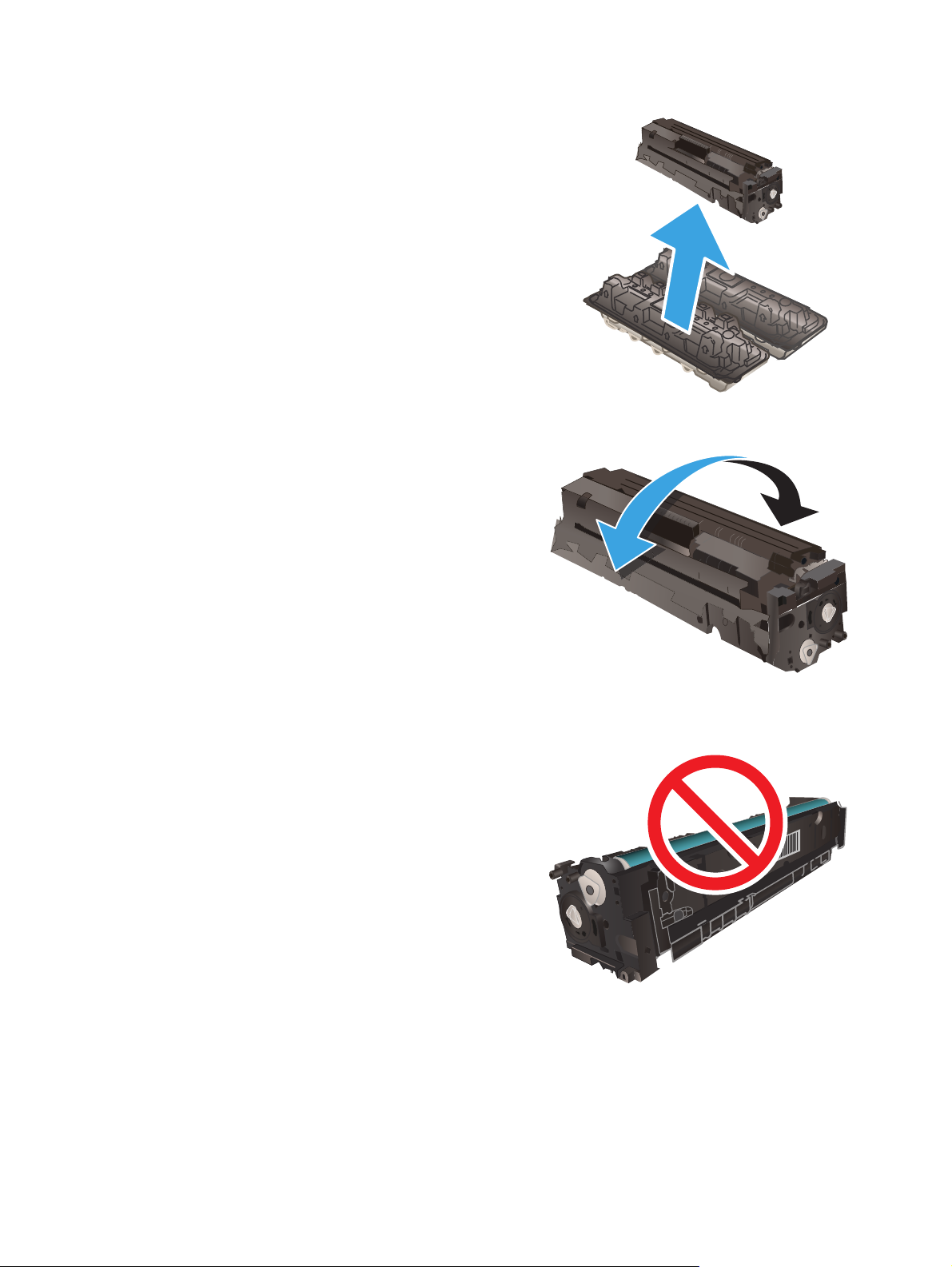
5. Poista värikasetti avatusta pakkauskuoresta.
6. Ravistele värikasettia varovasti edestakaisin,
jotta väriaine jakautuu tasaisesti kasetin sisällä.
7. Älä kosketa värikasetin alaosassa olevaa
kuvarumpua. Kuvarummussa olevat sormenjäljet
voivat aiheuttaa tulostuslaatuongelmia.
FIWW Värikasettien vaihtaminen 31
Page 42

8. Aseta uusi värikasetti laitteeseen. Varmista, että
kunkin kasetin väripiste vastaa kasettilaatikon
väripistettä.
9. Sulje värikasettilaatikko.
10. Sulje etuluukku.
32 Luku 3 Tarvikkeet, lisävarusteet ja osat FIWW
Page 43
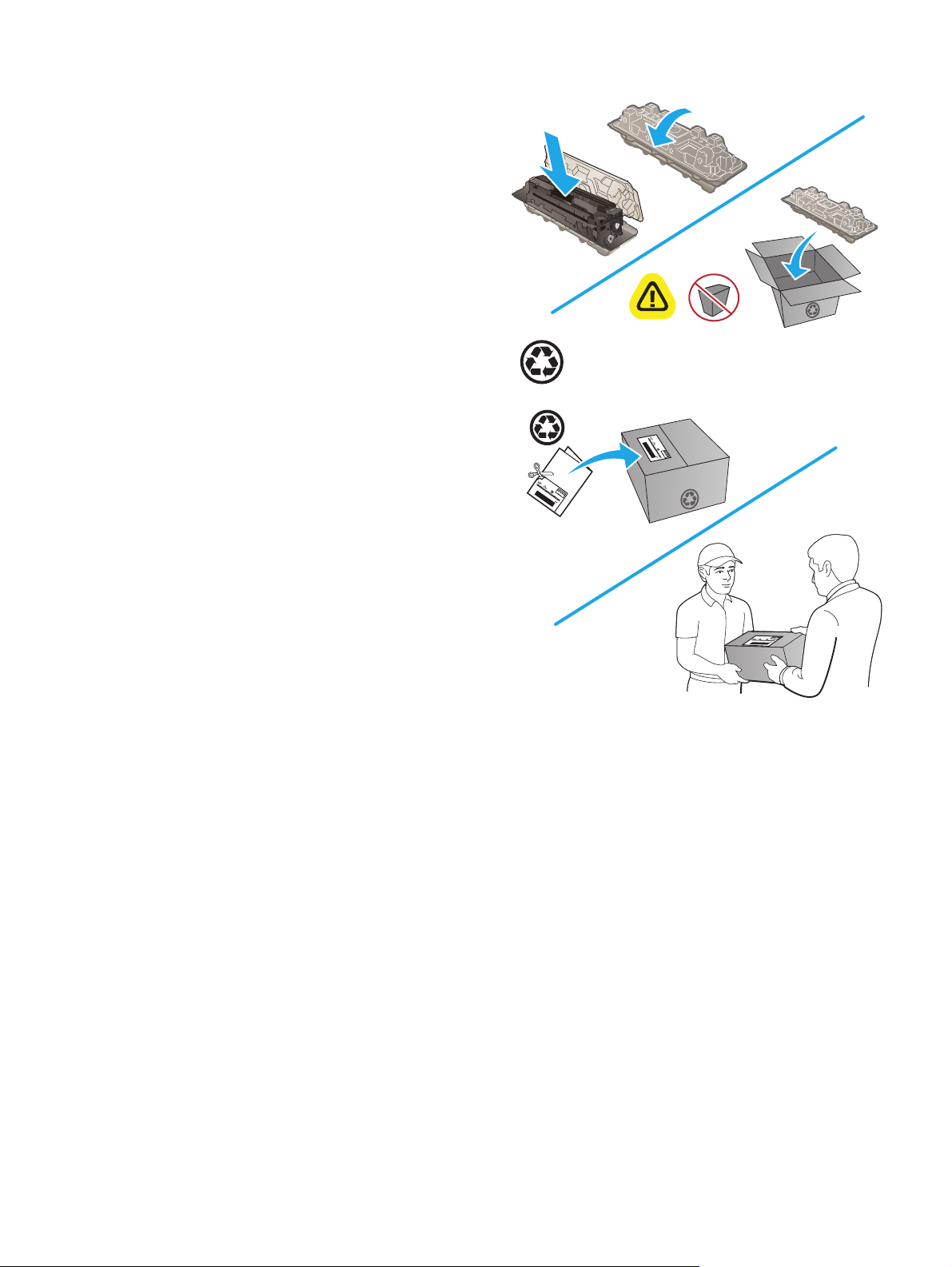
11. Laita käytetty värikasetti uuden kasetin tyhjään
pakkaukseen.
http://www.hp.com/recycle
12. Kiinnitä pakkauksen päälle valmiiksi maksettu
postitustarra (jos toimitettu laitteen mukana) ja
lähetä käytetty kasetti HP:lle kierrätettäväksi.
FIWW Värikasettien vaihtaminen 33
Page 44

34 Luku 3 Tarvikkeet, lisävarusteet ja osat FIWW
Page 45

4Tulostus
●
Tulostustehtävät (Windows)
●
Tulostustehtävät (OS X)
●
Mobiilitulostus
●
USB-pikatulostus
Lisätietoja:
Siirry osoitteeseen
HP-tuotteen kaikenkattavassa ohjeessa on seuraavat tiedot:
●
Asennus ja määritys
●
Opi ja käytä
●
Ongelmien ratkaiseminen
●
Ohjelmistopäivitysten lataaminen
●
Asiakastukifoorumit
●
Tietoja takuusta ja säännöksistä
www.hp.com/support/colorljM274MFP.
FIWW 35
Page 46

Tulostustehtävät (Windows)
Tulostaminen (Windows)
Seuraavassa osassa kuvataan perustulostuksen kulku Windowsissa.
1. Valitse ohjelmistossa Tulosta.
2. Valitse laite tulostinluettelosta. Voit muuttaa asetuksia, kun avaat tulostimen laiteohjaimen
napsauttamalla tai koskettamalla Ominaisuudet-valintaa tai Ominaisuudet-painiketta.
HUOMAUTUS: Painikkeen nimi vaihtelee ohjelmien mukaan.
HUOMAUTUS: Siirry asetuksiin Windows 8- tai 8.1-version aloitusnäytöstä valitsemalla Laitteet,
Tulosta ja valitse sitten tulostin.
3. Määritä käytettävissä olevat vaihtoehdot valitsemalla tulostinohjain välilehdistä. Määritä esimerkiksi
paperin suunta Viimeistely-välilehdessä, ja määritä paperilähde, paperityyppi, paperikoko ja
laatuasetukset Paperi/Laatu-välilehdessä.
4. Valitsemalla OK-painikkeen voit palata Tulosta-valintaikkunaan. Valitse näytössä tulosteiden määrä.
5. Tulosta työ valitsemalla OK-painike.
36 Luku 4 Tulostus FIWW
Page 47

Manuaalinen tulostaminen molemmille puolille (Windows)
Toimi näin sellaisten laitteiden kohdalla, joihin ei ole asennettu automaattista kääntöyksikköä tai jos haluat
tulostaa paperille, jota kääntöyksikkö ei tue.
1. Valitse ohjelmistossa Tulosta.
2. Valitse laite tulostinluettelosta, ja avaa tulostinohjain valitsemalla sitten Ominaisuudet tai
Määritykset.
HUOMAUTUS: Painikkeen nimi vaihtelee ohjelmien mukaan.
HUOMAUTUS: Siirry asetuksiin Windows 8- tai 8.1-version aloitusnäytöstä valitsemalla Laitteet,
Tulosta ja valitse sitten tulostin.
3. Valitse Viimeistely-välilehti.
4. Valitse Tulosta molemmille puolille (käsin) -valintaruutu. Tulosta työn ensimmäinen sivu valitsemalla
OK.
5. Hae tulostettu pino tulostelokerosta ja aseta se lokeroon 1.
6. Jatka valitsemalla tarvittaessa asianmukainen ohjauspaneelin painike.
FIWW Tulostustehtävät (Windows) 37
Page 48
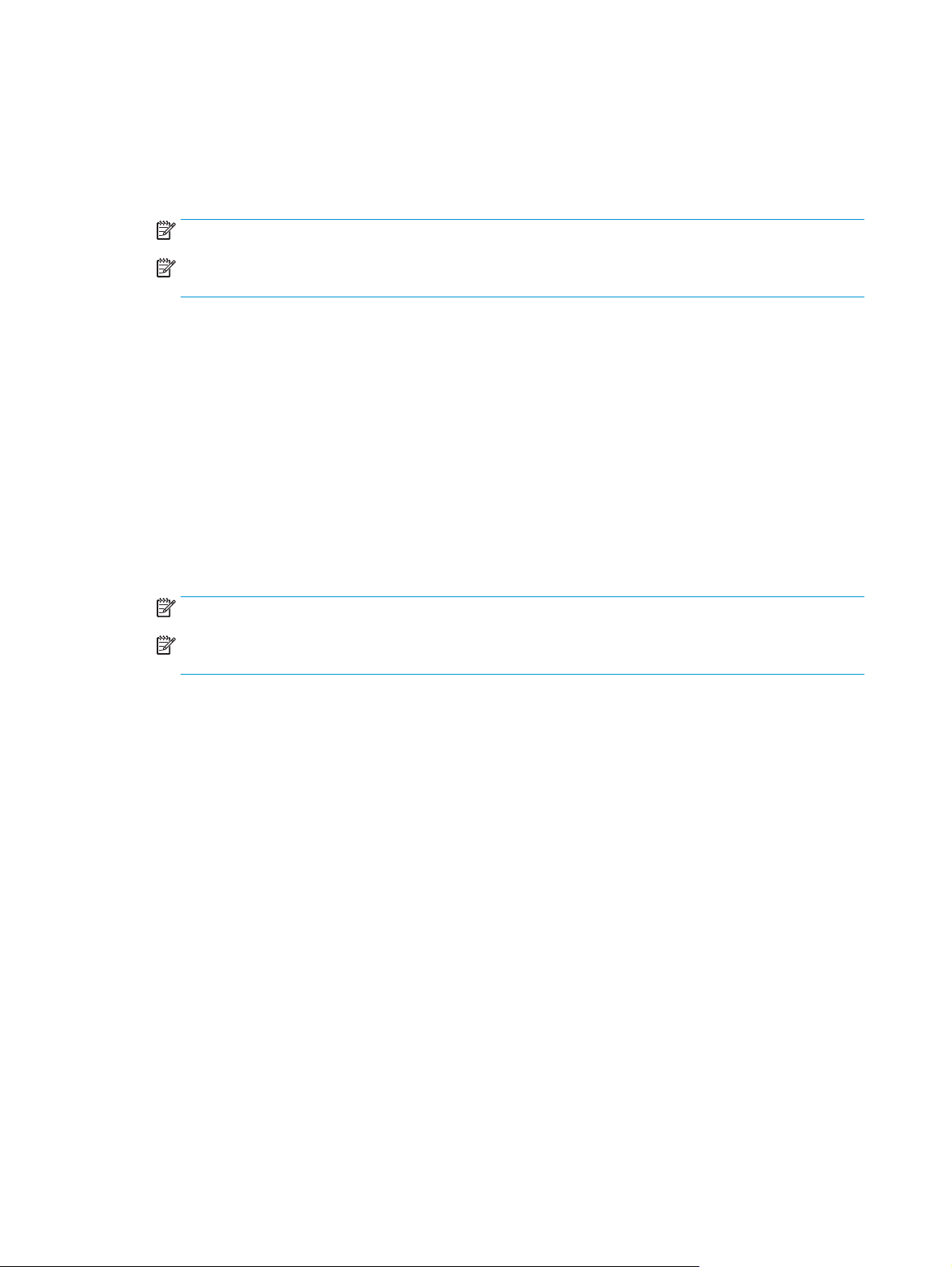
Useiden sivujen tulostaminen arkille (Windows)
1. Valitse ohjelmistossa Tulosta.
2. Valitse laite tulostinluettelosta, ja avaa tulostinohjain valitsemalla sitten Ominaisuudet tai
Määritykset.
HUOMAUTUS: Painikkeen nimi vaihtelee ohjelmien mukaan.
HUOMAUTUS: Siirry asetuksiin Windows 8- tai 8.1-version aloitusnäytöstä valitsemalla Laitteet,
Tulosta ja valitse sitten tulostin.
3. Valitse Viimeistely-välilehti.
4. Valitse arkille tulostettavien sivujen määrä avattavasta Sivua arkille -luettelosta.
5. Valitse asetukset kohdissa Tulosta sivukehykset, Sivujärjestys ja Suunta. Valitse OK, jolloin
Asiakirjan ominaisuudet -valintaikkuna sulkeutuu.
6. Tulosta työ valitsemalla Tulosta-valintaikkunasta OK.
Paperityypin valitseminen (Windows)
1. Valitse ohjelmistossa Tulosta.
2. Valitse laite tulostinluettelosta, ja avaa tulostinohjain valitsemalla sitten Ominaisuudet tai
Määritykset.
HUOMAUTUS: Painikkeen nimi vaihtelee ohjelmien mukaan.
HUOMAUTUS: Siirry asetuksiin Windows 8- tai 8.1-version aloitusnäytöstä valitsemalla Laitteet,
Tulosta ja valitse sitten tulostin.
3. Valitse Paperi/laatu-välilehti.
4. Valitse käyttämääsi paperityyppiä parhaiten kuvaava vaihtoehto Paperityyppi-luettelosta ja valitse
sitten OK.
5. Valitse OK, jolloin Asiakirjan ominaisuudet -valintaikkuna sulkeutuu. Tulosta työ valitsemalla Tulosta-
valintaikkunasta OK.
38 Luku 4 Tulostus FIWW
Page 49

Tulostustehtävät (OS X)
Tulostaminen (OS X)
Seuraavassa osassa kuvataan perustulostuksen kulku OS X -käyttöjärjestelmässä.
1. Valitse Arkisto-valikko ja valitse sitten Tulosta.
2. Valitse tämä laite.
3. Valitse Näytä tiedot ja valitse sitten muita valikoita tulostusasetusten säätämiseksi.
4. Valitse Tulosta-painike.
Manuaalinen tulostaminen molemmille puolille (OS X)
HUOMAUTUS: Tämä ominaisuus on saatavilla, jos asennat HP-tulostusohjaimen. Se ei välttämättä ole
käytettävissä, jos käytät AirPrintiä.
1. Valitse Arkisto-valikko ja valitse sitten Tulosta.
2. Valitse tämä laite.
3. Valitse Näytä tiedot, ja valitse sitten Man. kaksipuol.-valikko.
4. Valitse Käsinkääntö ja sidontavaihtoehto.
5. Valitse Tulosta-painike.
6. Mene tulostimen luo ja poista kaikki tyhjät paperit lokerosta 1.
7. Hae tulostettu pino tulostelokerosta ja aseta se syöttölokeroon tulostettu puoli alaspäin.
8. Jatka valitsemalla tarvittaessa asianmukainen ohjauspaneelin painike.
Useiden sivujen tulostaminen arkille (OS X)
1. Valitse Arkisto-valikko ja valitse sitten Tulosta.
2. Valitse tämä laite.
3. Valitse Näytä tiedot, ja valitse sitten Asettelu-valikko.
4. Valitse avattavasta Sivuja arkilla -luettelosta kullekin arkille tulostettava sivujen määrä.
5. Asemointisuunta-kentässä voit valita sivujen järjestyksen ja sijoittelun arkilla.
6. Valitse Reunukset-kohdasta, millainen reunus sivujen ympärille tulostetaan.
7. Valitse Tulosta-painike.
Paperityypin valitseminen (OS X)
1. Valitse Arkisto-valikko ja valitse sitten Tulosta.
2. Valitse tämä laite.
3. Valitse Näytä tiedot ja valitse sitten Materiaali ja laatu -valikko tai Paperi/Laatu-valikko.
FIWW Tulostustehtävät (OS X) 39
Page 50

4. Valitse tyyppi avattavasta Materiaalityyppi-luettelosta.
5. Valitse Tulosta-painike.
40 Luku 4 Tulostus FIWW
Page 51

Mobiilitulostus
Johdanto
HP tarjoaa useita mobiili- ja ePrint-ratkaisuja,joiden avulla kannettavasta
tietokoneesta,taulutietokoneesta,älypuhelimesta ja muista mobiililaitteista voidaan tulostaa langattomasti
HP-tulostimeen. Katso täydellinen luettelo ja valitse tarpeitasi parhaiten vastaava vaihtoehto osoitteessa
www.hp.com/go/LaserJetMobilePrinting (vain englanniksi).
Lisätietoja langattomasta tulostuksesta on osoitteessa
●
HP ePrint -sähköpostitulostus
●
HP ePrint -ohjelmisto
●
AirPrint
●
Androidin sulautettu tulostus
HP ePrint -sähköpostitulostus
HP ePrint -apuohjelmalla voit tulostaa asiakirjoja lähettämällä ne sähköpostiliitteinä laitteen
sähköpostiosoitteeseen mistä tahansa laitteesta, jolla voi lähettää sähköpostia.
HP ePrint -palvelun käyttäminen vaatii laitteelta seuraavia ominaisuuksia:
●
Laite on yhdistetty kiinteään tai langattomaan verkkoon ja sillä on Internet-yhteys.
●
HP:n verkkopalveluiden on oltava käytössä laitteessa ja laitteen on oltava rekisteröity HP Connectedtai HP ePrint Center-sivustossa.
1.
Valitse laitteen ohjauspaneelin aloitusnäytössä Yhteyden tiedot
2. Avaa seuraavat valikot:
●
ePrint
www.hp.com/go/wirelessprinting.
.
●
Asetukset
●
Ota verkkopalvelut käyttöön
3. Voit lukea käyttöehtosopimuksen valitsemalla Tulosta. Hyväksy käyttöehdot ja ota HP-
verkkopalvelut käyttöön valitsemalla OK.
Laite ottaa verkkopalvelut käyttöön ja tulostaa tietosivun. Tietosivulla on tulostimen koodi, jota
käytetään HP-laitteen rekisteröimiseen HP Connected- tai HP ePrint Center -sivustossa.
4. Luo HP ePrint -tili ja viimeistele ePrint sähköpostitulostuksen asennus osoitteessa
www.hpconnected.com tai www.hp.com/go/eprintcenter.
Lisää laitteen tukitietoja on osoitteessa
www.hp.com/support/colorljM274MFP.
HP ePrint -ohjelmisto
HP ePrint -ohjelmisto helpottaa tulostamista Windows- ja Mac-pöytäkoneista ja kannettavista tietokoneista
kaikkiin HP ePrint -yhteensopiviin laitteisiin. Tämän ohjelmiston avulla on helppo löytää HP Connected -
FIWW Mobiilitulostus 41
Page 52

tilillesi rekisteröityjä HP ePrint -yhteensopivia tuotteita. HP-kohdetulostin voi sijaita toimistossa tai jossain
muussa paikassa maapallolla.
●
Windows: Kun ohjelmisto on asennettu, valitse sovelluksessa Tulosta ja valitse sitten HP ePrint
asennettujen tulostinten luettelosta. Määritä tulostusasetukset napsauttamalla Ominaisuudet-
painiketta.
●
Mac: Kun olet asentanut ohjelmiston, valitse Tiedosto, Tulosta, ja valitse sitten nuoli PDF-valinnan
vieressä (laiteohjelmistonäytön vasemmassa alakulmassa). Valitse HP ePrint.
Windows-käyttöjärjestelmissä HP ePrint -ohjelmisto tukee perinteistä TCP/IP-tulostusta (LAN- tai WAN-)
verkon paikallisiin verkkotulostimiin, jotka tukevat UPD PostScript® -määritystä.
Sekä Windows että Mac tukevat IPP-tulostusta LAN- tai WAN-verkkoon yhdistettyihin laitteisiin, jotka
tukevat ePCL-määritystä.
Sekä Windows että Mac tukevat myös PDF-asiakirjojen tulostusta julkisiin tulostussijanteihin ja HP ePrint pilvitulostusta sähköpostia lähettämällä.
AirPrint
Ohjaimia ja lisätietoja on osoitteessa
HUOMAUTUS: HP ePrint -ohjelmisto on PDF-tiedostojen työnkulun apuohjelma Mac-tietokoneille, eikä se
ole varsinainen tulostinohjain.
HUOMAUTUS: HP ePrint -ohjelmisto ei tue USB-tulostusta
Suoratulostus Applen AirPrintillä on tuettu iOS-versiossa 4.2 ja sitä uudemmissa versioissa sekä Mactietokoneissa,joissa on OS X 10.7 Lion -versio tai sitä uudempi versio. AirPrintin avulla voit tulostaa suoraan
laitteeseen iPadista,iPhonesta (3GS ja uudemmat) tai iPod touchista (kolmas sukupolvi ja uudemmat)
seuraavista mobiilisovelluksista:
●
Mail
●
Valokuvat
●
Safari
●
iBooks
●
tietyt kolmansien osapuolten sovellukset.
AirPrintin käyttö edellyttää, että laite on liitetty Apple-laitteen kanssa samaan langattomaan verkkoon.
Lisätietoja AirPrintin käyttämisestä ja AirPrint-yhteensopivista HP-tuotteista on laitteen tukisivulla
www.hp.com/support/colorljM274MFP tai osoitteessa www.hp.com/go/laserjetmobileprinting.
www.hp.com/go/eprintsoftware.
HUOMAUTUS: AirPrint ei tue USB-liitäntöjä.
Androidin sulautettu tulostus
Android- ja Kindle-laitteille suunnatun HP:n sisäisen tulostusratkaisun avulla mobiililaitteet voivat
automaattisesti löytää ja käyttää sellaisia HP-tulostimia, jotka ovat joko verkossa tai langattoman
tulostuksen kantoalueella. Tulostusratkaisu on tuettujen käyttöjärjestelmien sisäinen, joten ohjaimia ja
ohjelmistoja ei tarvitse ladata ja asentaa. Tulostimen on oltava samassa verkossa (sama aliverkko) Androidlaitteen kanssa ja verkossa on oltava langaton yhteyspiste.
42 Luku 4 Tulostus FIWW
Page 53

Lisätietoja Androidin sulautetusta tulostuksesta ja tuetuista Android-laitteista on osoitteessa www.hp.com/
support/colorljM274MFP ja osoitteessa www.hp.com/go/laserjetmobileprinting.
FIWW Mobiilitulostus 43
Page 54

USB-pikatulostus
1. Liitä USB-asema laitteen USB-pikaporttiin.
2. USB-asema-valikossa on seuraavat toiminnot:
●
Tulosta asiakirja
●
Näytä ja tulosta valokuvat
●
Skannaus USB-asemaan
3. Tulosta asiakirja koskettamalla Tulosta asiakirjoja -näyttöä ja kosketa sen USB-laitteen kansion nimeä,
johon asiakirja on tallennettu. Kun yhteenvetonäyttö avautuu, voit muuttaa asetuksia koskettamalla
näyttöä. Tulosta asiakirja valitsemalla Tulosta-painike.
4. Voit tulostaa valokuvia koskettamalla Näytä ja tulosta kuvat -näyttöä ja koskettamalla sen jälkeen
kunkin tulostettavan valokuvan esikatselukuvaa. Valitse Valmis-painike. Kun yhteenvetonäyttö
avautuu, voit muuttaa asetuksia koskettamalla näyttöä. Tulosta valokuvat valitsemalla Tulosta-
painike.
5. Hae tulostettu työ tulostelokerosta ja irrota USB-asema.
44 Luku 4 Tulostus FIWW
Page 55
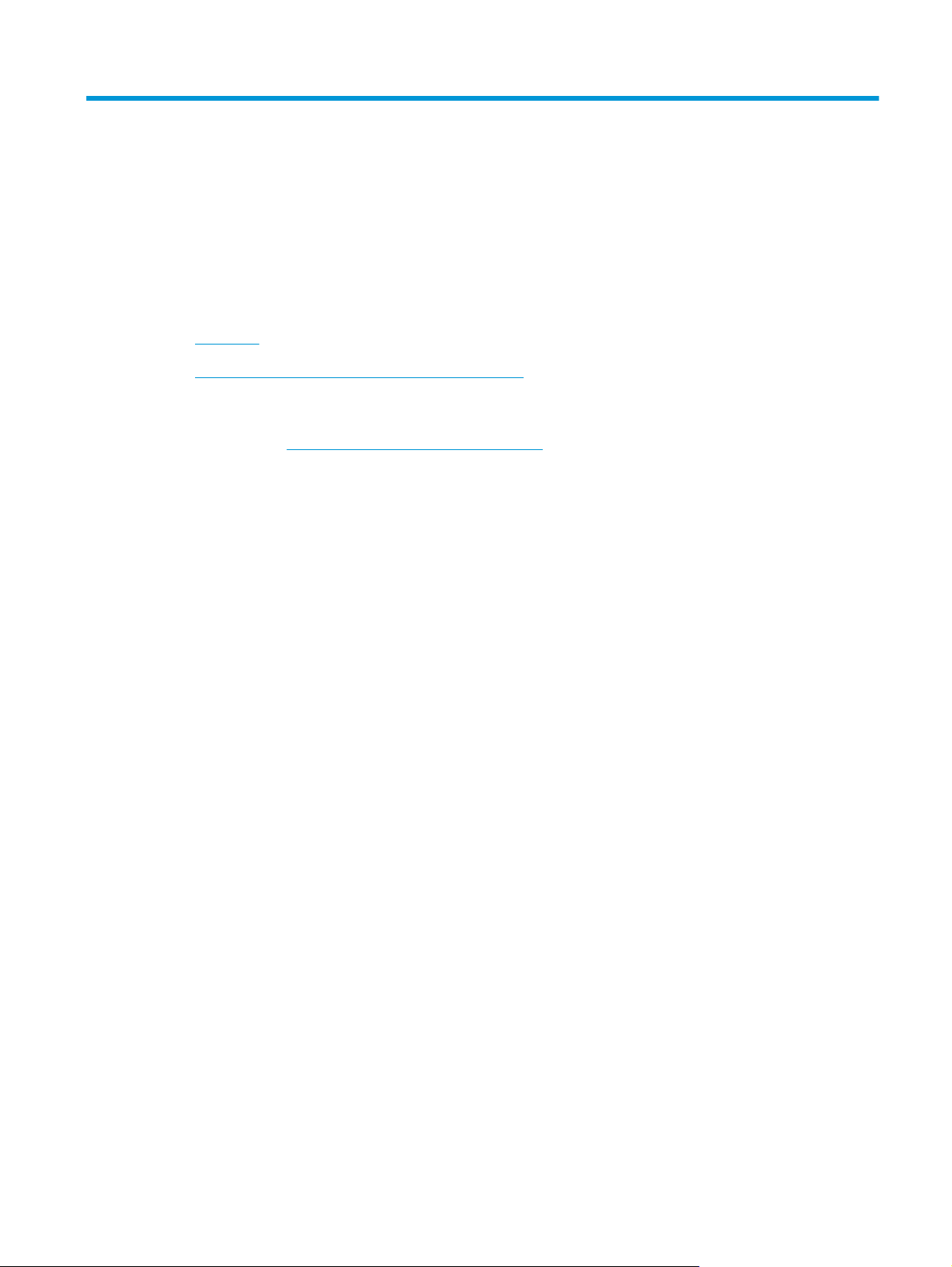
5Kopioi
●
Tee kopio
●
Kopioiminen molemmille puolille (kaksipuolisesti)
Lisätietoja:
Siirry osoitteeseen
HP-tuotteen kaikenkattavassa ohjeessa on seuraavat tiedot:
●
Asennus ja määritys
●
Opi ja käytä
●
Ongelmien ratkaiseminen
●
Ohjelmistopäivitysten lataaminen
●
Asiakastukifoorumit
●
Tietoja takuusta ja säännöksistä
www.hp.com/support/colorljM274MFP.
FIWW 45
Page 56

Tee kopio
1. Aseta asiakirja skannerin lasille laitteen osoittimien mukaisesti.
2.
Valitse laitteen ohjauspaneelin aloitusnäytössä Kopioi
3. Jos haluat optimoida erityyppisten asiakirjojen kopiolaadun, kosketa Asetukset-painiketta, ja siirry
sitten Optimoi-painikkeen kohdalle ja kosketa sitä. Selaa vaihtoehtoja sipaisemalla ohjauspaneelia ja
valitse vaihtoehto koskettamalla sitä. Valittavissa olevat kopiointilaatuasetukset
●
Autom. valinta: Valitse tämä asetus, jos kopiointilaadulla ei ole suurta merkitystä. Tämä on
oletusasetus.
●
Yhdistelmä: Valitse tämä asetus, jos asiakirjassa on sekä tekstiä että kuvia.
●
Teksti: Valitse tämä asetus, jos asiakirjassa on pääasiassa tekstiä.
●
Kuva: Valitse tämä asetus, jos asiakirjassa on pääasiassa kuvia.
4. Valitse Kopioiden määrä ja määritä kopioiden määrä kosketusnäytön näppäimistöllä.
5. Aloita kopiointi painamalla Musta- tai Väri-painiketta.
.
46 Luku 5 Kopioi FIWW
Page 57

Kopioiminen molemmille puolille (kaksipuolisesti)
Kopioiminen molemmille puolille manuaalisesti
1. Aseta asiakirja skannattava puoli alaspäin skannerin lasille niin, että sivun vasen yläkulma on skannerin
lasin vasemmassa yläkulmassa. Sulje skanneri.
2.
Valitse laitteen ohjauspaneelin aloitusnäytössä Kopioi
3. Valitse Asetukset-painike.
4. Selaa Kaksipuolinen-painikkeen kohdalle ja valitse se.
5. Selaa vaihtoehtoja sipaisemalla ja valitse vaihtoehto koskettamalla sitä.
6. Aloita kopiointi painamalla Musta- tai Väri-painiketta.
7. Laite kehottaa asettamaan seuraavan asiakirjan. Aseta se skannaustasolle ja valitse sitten OK-painike.
8. Toista vaiheita, kunnes olet skannannut viimeisen sivun. Tulosta kopiot loppuun valitsemalla Valmis-
painike.
.
FIWW Kopioiminen molemmille puolille (kaksipuolisesti) 47
Page 58
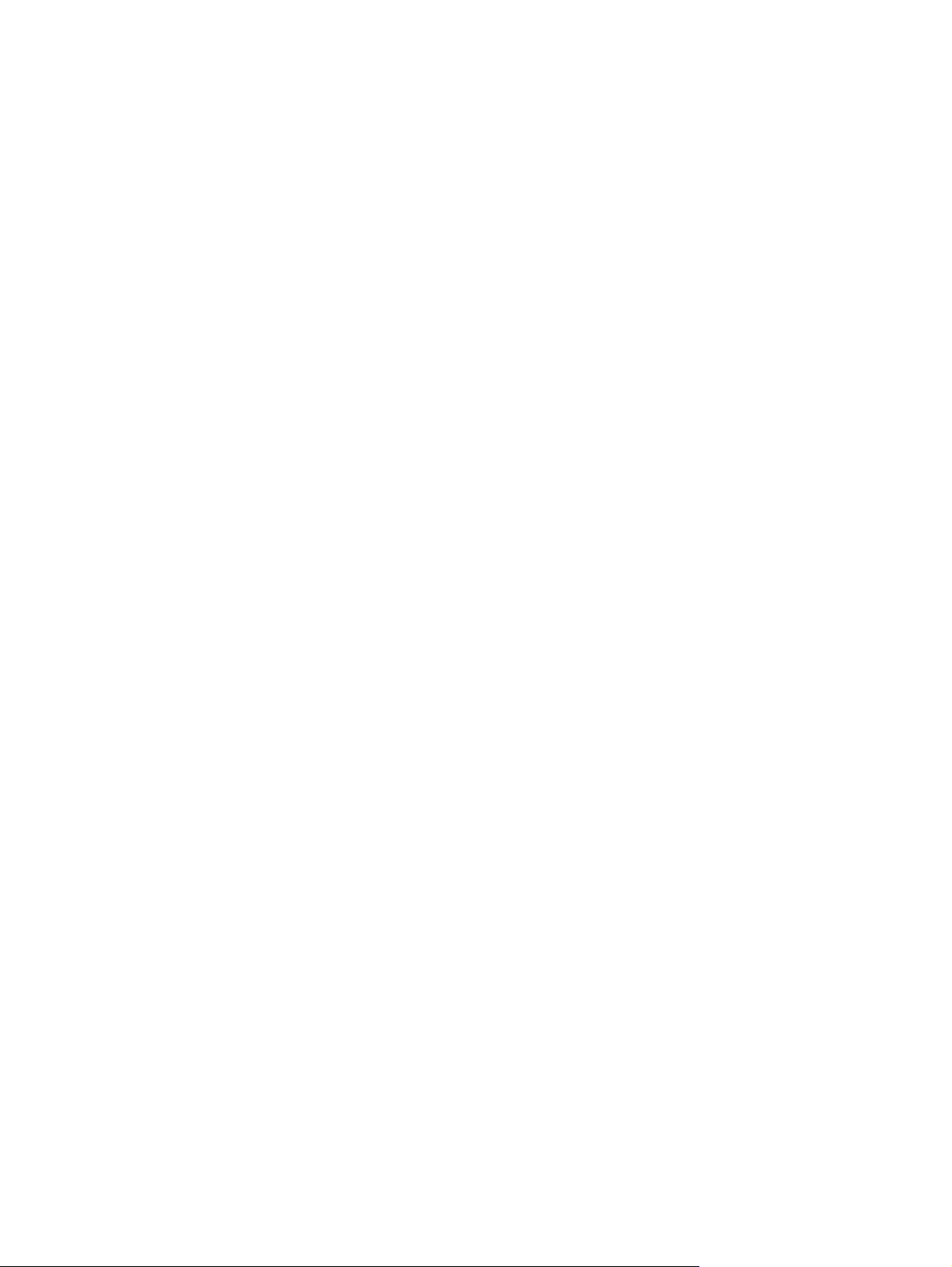
48 Luku 5 Kopioi FIWW
Page 59
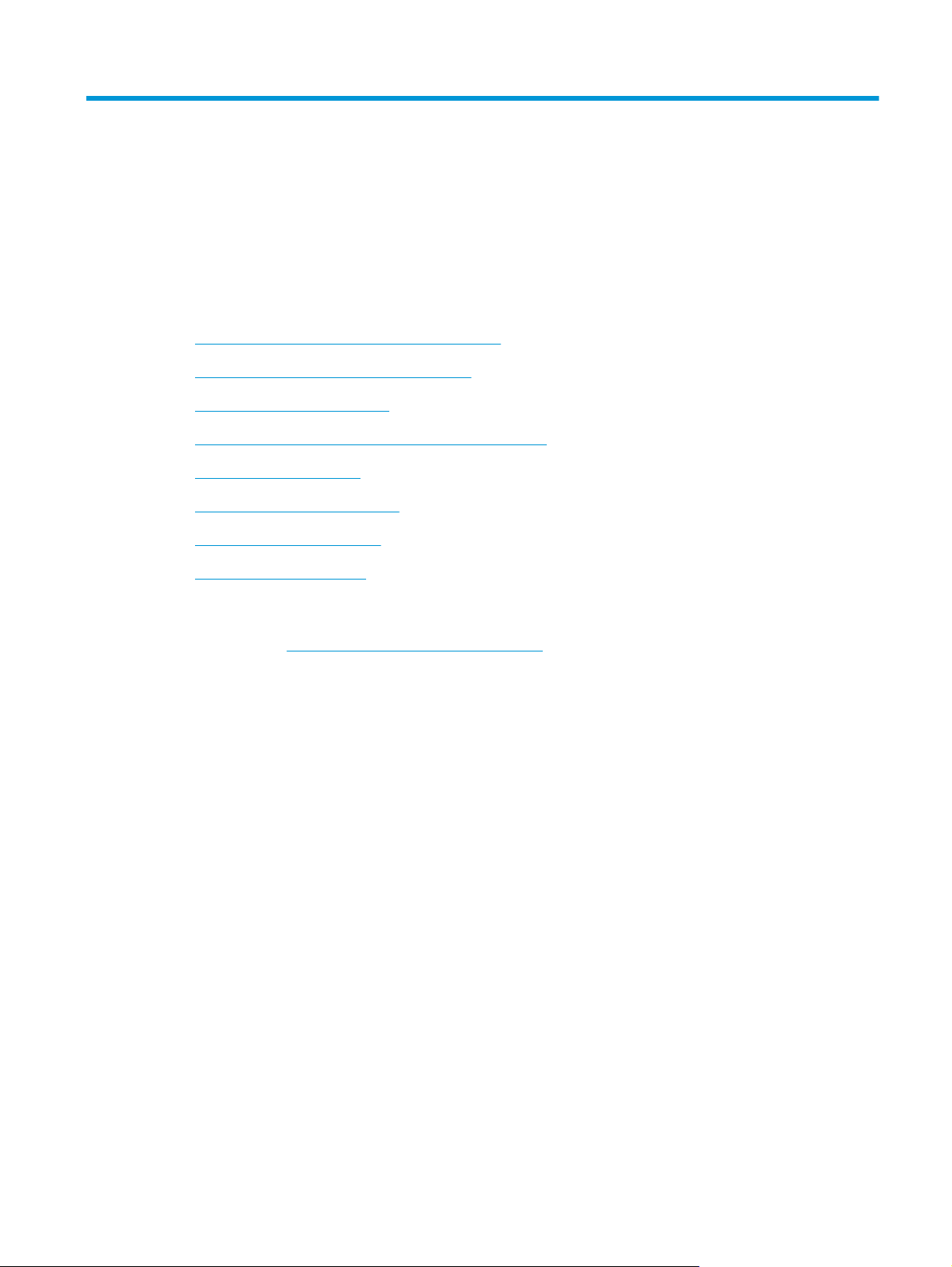
6Skannaus
●
Skannaaminen HP Scan -ohjelmalla (Windows)
●
Skannaaminen HP Scan -ohjelmalla (OS X)
●
Skannaaminen USB-asemaan
●
Skannaus verkkokansioon -toiminnon määrittäminen
●
Skannaa verkkokansioon
●
Määritä skannaus sähköpostiin
●
Skannaaminen sähköpostiin
●
Skannauksen lisätehtävät
Lisätietoja:
Siirry osoitteeseen
HP-tuotteen kaikenkattavassa ohjeessa on seuraavat tiedot:
●
Asennus ja määritys
●
Opi ja käytä
●
Ongelmien ratkaiseminen
●
Ohjelmistopäivitysten lataaminen
●
Asiakastukifoorumit
●
Tietoja takuusta ja säännöksistä
www.hp.com/support/colorljM274MFP.
FIWW 49
Page 60

Skannaaminen HP Scan -ohjelmalla (Windows)
Voit aloittaa skannaamisen tietokoneen ohjelmistosta HP:n skannausohjelmiston avulla. Voit tallentaa
skannatun kuvan tiedostona tai lähettää sen toiseen sovellukseen.
1. Syötä asiakirja asiakirjansyöttölaitteeseen tai skannerin lasille laitteen osoittimien mukaisesti.
2. Valitse Käynnistä ja Ohjelmat (tai Kaikki ohjelmat Windows XP:ssä).
3. Valitse HP ja sitten laitteesi.
4. Valitse HP Scan, valitse skannauspikavalinta ja muuta asetuksia tarvittaessa.
5. Napsauta Skannaa-painiketta.
HUOMAUTUS: Voit avata lisää asetuksia valitsemalla Lisäasetukset.
Valitsemalla Luo uusi pikavalinta voit luoda mukautetun asetusten sarjan ja tallentaa sen
pikavalintaluetteloon.
50 Luku 6 Skannaus FIWW
Page 61

Skannaaminen HP Scan -ohjelmalla (OS X)
Voit aloittaa skannaamisen tietokoneen ohjelmistosta HP:n skannausohjelmiston avulla.
1. Syötä asiakirja asiakirjansyöttölaitteeseen tai skannerin lasille tulostimen osoittimien mukaisesti.
2. Avaa tietokoneessa HP Scan, joka sijaitsee HP-kansiossa, joka on Sovellukset-kansiossa.
3. Skannaa asiakirja noudattamalla näytössä näkyviä ohjeita.
4. Kun olet skannannut kaikki sivut, tulosta ne painamalla Tiedosto-painiketta ja tallenna ne sitten
tiedostoon valitsemalla Tallenna.
FIWW Skannaaminen HP Scan -ohjelmalla (OS X) 51
Page 62

Skannaaminen USB-asemaan
1. Aseta asiakirja skannerin lasille laitteen osoittimien mukaisesti.
2. Aseta USB-asema USB-pikaporttiin.
3.
Valitse laitteen ohjauspaneelin aloitusnäytössä Skannaa
4. Valitse Skannaus USB-asemaan -näyttö.
5. Skannaa ja tallenna tiedosto valitsemalla Skannaa-painike. Laite luo USB-asemaan HPSCANS-kansion
ja tallentaa tiedoston .PDF- tai .JPG-muotoon automaattisella tiedostonimellä.
HUOMAUTUS: Kun yhteenvetonäyttö aukeaa, voit muuttaa asetuksia koskettamalla näyttöä.
Voit muuttaa myös kansion nimen.
.
52 Luku 6 Skannaus FIWW
Page 63
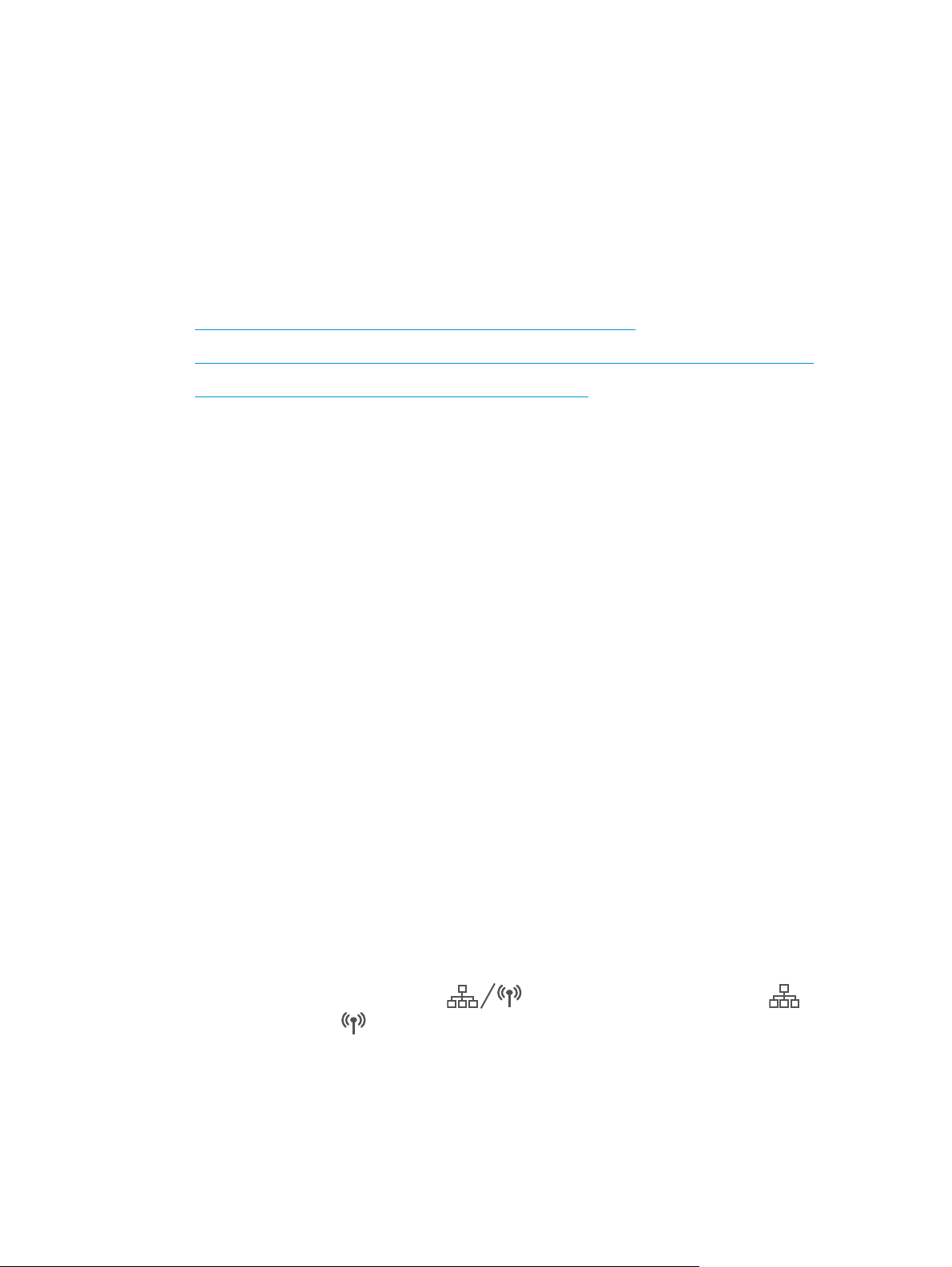
Skannaus verkkokansioon -toiminnon määrittäminen
Johdanto
Tämän skannaustoiminnon käyttö edellyttää, että laite on kytketty verkkoon. Skannaustoiminto ei ole
käytettävissä, ennen kuin määrität sen. Voit määrittää tämän ominaisuuden verkkokansioon skannauksen
ohjatun toiminnon (Windows) avulla. Se on asennettu laitteen HP-ohjelmistoryhmään osana sovelluksen
asennusta. Voit määrittää nämä ominaisuudet myös käyttämällä HP:n sulautettua Web-palvelinta.
Seuraavissa ohjeissa kuvataan ominaisuuden määrittäminen käyttämällä sekä verkkokansioon skannauksen
ohjattua toimintoa että HP:n sulautettua Web-palvelinta.
●
Verkkokansioon skannauksen ohjatun toiminnon käyttö (Windows)
●
Skannaus verkkokansioon -toiminnon määrittäminen HP:n sulautetun Web-palvelimen kautta
●
Skannaa verkkokansioon -toiminnon määrittäminen Macilla
Verkkokansioon skannauksen ohjatun toiminnon käyttö (Windows)
Joidenkin HP-tuotteiden laiteohjaimet on asennettava ohjelmisto-CD:ltä. Tämän asennuksen lopussa on
valinta Määritä skannaus kansioon ja sähköpostiin. Ohjatuissa määritystoiminnoissa on valinnat
perusasetuksille.
Avaa ohjattu toiminto asennuksen jälkeen napsauttamalla Käynnistä-painiketta, valitsemalla Ohjelmat tai
Kaikki ohjelmat ja napsauttamalla sitten HP-ryhmää. Napsauta laitteen nimeä ja aloita sitten määritys
napsauttamalla Verkkokansioon skannauksen ohjattu toiminto -valintaa.
1. Voit lisätä uuden verkkokansion napsauttamalla Uusi-painiketta.
2. Syötä verkkokansion osoite tai etsi jaettava kansio napsauttamalla Selaa-painiketta. Anna näyttönimi,
joka näkyy hallintapaneelissa. Napsauta Seuraava-painiketta.
3. Jos haluat jakaa kansion muiden käyttäjien kanssa, valitse kyseisen asetuksen valintaruutu. Syötä
tarvittaessa PIN-turvakoodi. Napsauta Seuraava-painiketta.
4. Kirjoita käyttäjätunnus ja salasana. Napsauta Seuraava-painiketta.
5. Tarkista tiedot ja varmistu, että kaikki asetukset ovat oikein. Korjaa mahdolliset virheet napsauttamalla
Takaisin-painiketta. Kun olet valmis, testaa asetuksia ja viimeistele asetukset napsauttamalla
Tallenna ja testaa -painiketta.
Skannaus verkkokansioon -toiminnon määrittäminen HP:n sulautetun Webpalvelimen kautta
1. Avaa HP:n sulautettu Web-palvelin (EWS):
a. Saat laitteen IP-osoitteen tai isäntänimen näkyviin valitsemalla ensin ohjauspaneelin
aloitusnäytössä Yhteyden tiedot
verkko käytössä
.
ja sen jälkeen joko Verkko yhdistetty tai Wi-Fi-
FIWW Skannaus verkkokansioon -toiminnon määrittäminen 53
Page 64
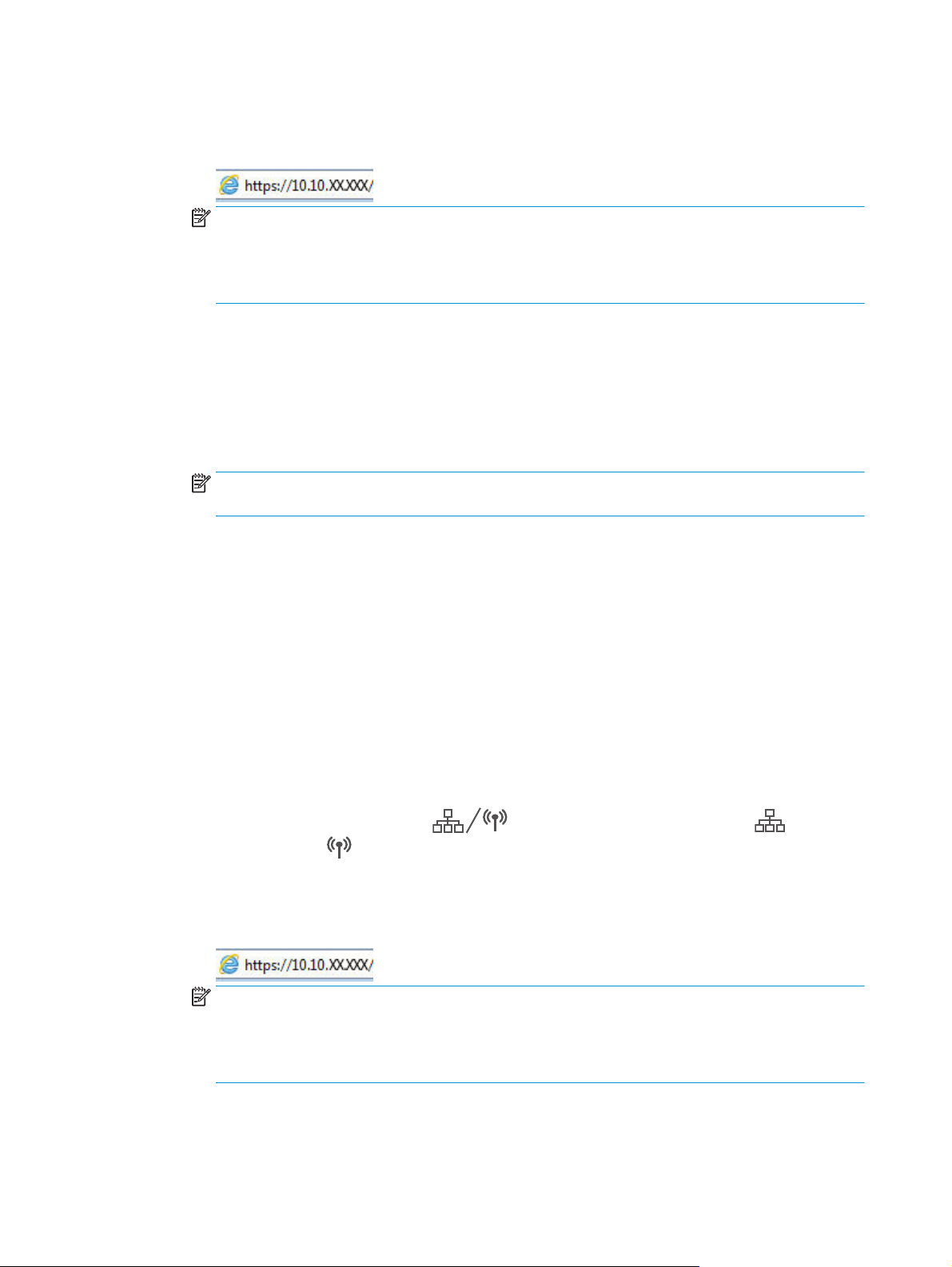
b. Avaa verkkoselain ja syötä osoiteriville IP-osoite tai isäntänimi täsmälleen siinä muodossa, kuin se
näkyy laitteen ohjauspaneelissa. Paina Enter-näppäintä tietokoneen näppäimistöllä. HP:n
sulautettu Web-palvelin avautuu.
HUOMAUTUS: Jos verkkoselaimessa näkyy sanoma Tämän sivun varmenteessa on ongelma,
kun yrität avata sulautettua web-palvelinta, valitse Jatka tähän sivustoon (ei suositella).
Vaihtoehdon Jatka tähän sivustoon (ei suositella) valitseminen ei vahingoita tietokonetta
siirryttäessä HP-laitteen sulautetussa web-palvelimessa.
2. Valitse Skannaa-välilehti.
3. Napsauta vasemmassa valikkopaneelissa Verkkokansion määritys -linkkiä.
4. Napsauta Verkkokansion asetukset -sivulla Uusi-painiketta.
a. Syötä Verkkokansion tiedot -osioon näyttönimi ja verkkopolku. Anna tarvittaessa verkon
käyttäjätunnus ja salasana.
HUOMAUTUS: Verkkokansion on oltava jaettu, jotta tätä toimintoa voidaan käyttää. Kansio
voidaan jakaa vain sinulle tai myös muille käyttäjille.
b. Valinnaisesti: Voit suojata kansion asiattomalta käytöltä syöttämällä PIN-koodin osioon Suojaa
kansion käyttö PIN-koodilla. PIN-koodi vaaditaan aina, kun joku skannaa verkkokansioon.
c. Määritä skannausasetukset osiossa Skannausasetukset.
Tarkista kaikki tiedot ja napsauta sitten Tallenna ja testaa -valintaa, jos haluat tallentaa tiedot ja
testata yhteyden, tai valitse Pelkkä tallennus, jos haluat vain tallentaa tiedot.
Skannaa verkkokansioon -toiminnon määrittäminen Macilla
1. Avaa sulautettu Web-palvelin (EWS) -käyttöliittymä jollakin seuraavista tavoista.
Käynnistä HP:n sulautettu Web-palvelin verkkoselaimella.
a. Saat laitteen IP-osoitteen tai isäntänimen näkyviin valitsemalla ensin ohjauspaneelin
aloitusnäytössä Yhteyden tiedot
verkko käytössä
b. Avaa verkkoselain ja syötä osoiteriville IP-osoite tai isäntänimi täsmälleen siinä muodossa, kuin se
näkyy laitteen ohjauspaneelissa. Paina Enter-näppäintä tietokoneen näppäimistöllä. HP:n
sulautettu Web-palvelin avautuu.
HUOMAUTUS: Jos verkkoselaimessa näkyy sanoma Tämän sivun varmenteessa on ongelma,
kun yrität avata sulautettua web-palvelinta, valitse Jatka tähän sivustoon (ei suositella).
Vaihtoehdon Jatka tähän sivustoon (ei suositella) valitseminen ei vahingoita tietokonetta
siirryttäessä HP-laitteen sulautetussa web-palvelimessa.
.
ja sen jälkeen joko Verkko yhdistetty tai Wi-Fi-
54 Luku 6 Skannaus FIWW
Page 65

Käynnistä HP:n sulautettu Web-palvelin HP Utility -ohjelmistolla.
a. Avaa HP Utility -ohjelmisto napsauttamalla HP Utility -kuvaketta Dockissa, tai napsauta Go-
valikkoa ja kaksoisnapsauta HP Utility -valintaa.
b. Napsauta HP Utility -ohjelmistossa joko Lisäasetukset-valintaa ja sitten Avaa sulautettu Web-
palvelin -valintaa, tai napsauta Skannaus sähköpostiin -valintaa. HP:n sulautettu Web-palvelin
avautuu.
2. Valitse Skannaa-välilehti.
3. Napsauta vasemmassa valikkopaneelissa Verkkokansion määritys -linkkiä.
4. Napsauta Verkkokansion asetukset -sivulla Uusi-painiketta.
●
Syötä Verkkokansion tiedot -osioon näyttönimi ja verkkopolku. Anna tarvittaessa verkon
käyttäjätunnus ja salasana.
●
Syötä PIN-koodi osioon Suojaa kansion käyttö PIN-koodilla.
HUOMAUTUS: Voit määrittää 4-numeroisen PIN-turvakoodin, joka estää valtuuttamattomia
henkilöitä tallentamasta skannaustöitä verkkokansioon. PIN-koodi on syötettävä laitteen
hallintapaneelissa aina skannauksen yhteydessä.
●
Määritä skannausasetukset osiossa Skannausasetukset.
5. Tarkista kaikki tiedot ja napsauta sitten Tallenna ja testaa -valintaa, jos haluat tallentaa tiedot ja
testata yhteyden, tai valitse Pelkkä tallennus, jos haluat vain tallentaa tiedot.
HUOMAUTUS: Voit luoda lisää verkkokansioita toistamalla nämä vaiheet kunkin kansion kohdalla.
FIWW Skannaus verkkokansioon -toiminnon määrittäminen 55
Page 66

Skannaa verkkokansioon
Tuotteen ohjauspaneelista voit skannata tiedoston verkossa olevaan kansioon.
HUOMAUTUS: Jotta voit käyttää tätä toimintoa, laitteen on oltava liitettynä verkkoon ja verkkokansioon
skannaamisen toiminnon on oltava määritetty Windowsin ohjatun verkkokansioon skannauksen määrityksen
tai HP:n sulautetun Web-palvelimen avulla.
1. Aseta asiakirja skannerin lasille laitteen osoittimien mukaisesti.
2. Valitse laitteen ohjauspaneelin aloitusnäytössä Skannaa-painike.
3. Valitse kohta Skannaaminen verkkokansioon.
4. Valitse verkkokansioiden luettelosta kansio, johon haluat tallentaa tiedoston.
5. Ohjauspaneelissa näkyvät skannausasetukset.
●
Jos haluat muuttaa jotakin näistä asetuksista, kosketa Asetukset-painiketta ja muuta asetuksia.
●
Jos asetukset ovat oikein, siirry seuraavaan vaiheeseen.
6. Käynnistä skannaustyö koskettamalla Skannaa-painiketta.
56 Luku 6 Skannaus FIWW
Page 67

Määritä skannaus sähköpostiin
Johdanto
Tämän skannaustoiminnon käyttö edellyttää, että laite on kytketty verkkoon. Skannaustoiminto ei ole
käytettävissä, ennen kuin määrität sen. Voit määrittää tämän ominaisuuden sähköpostiin skannauksen
ohjatun toiminnon (Windows) avulla. Se on asennettu laitteen HP-ohjelmistoryhmään osana sovelluksen
asennusta. Voit määrittää tämän ominaisuuden myös käyttämällä HP:n sulautettua Web-palvelinta.
Seuraavissa ohjeissa kuvataan ominaisuuden määrittäminen käyttämällä sekä sähköpostiin skannauksen
ohjattua toimintoa että HP:n sulautettua Web-palvelinta.
●
Sähköpostiin skannauksen ohjatun toiminnon käyttö (Windows)
●
Skannaus sähköpostiin -toiminnon määrittäminen HP:n sulautetun Web-palvelimen kautta (Windows)
●
Skannaa sähköpostiin -toiminnon määrittäminen Macilla
Sähköpostiin skannauksen ohjatun toiminnon käyttö (Windows)
Joidenkin HP-tuotteiden laiteohjaimet on asennettava ohjelmisto-CD:ltä. Tämän asennuksen lopussa on
valinta Määritä skannaus kansioon ja sähköpostiin. Ohjatuissa määritystoiminnoissa on valinnat
perusasetuksille.
Avaa ohjattu toiminto asennuksen jälkeen napsauttamalla Käynnistä-painiketta, valitsemalla Ohjelmat tai
Kaikki ohjelmat ja napsauttamalla sitten HP-ryhmää. Napsauta laitteen nimeä ja aloita sitten määritys
napsauttamalla Sähköpostiin skannauksen ohjattu toiminto -valintaa.
1. Voit lisätä uuden lähtevän sähköpostin osoitteen napsauttamalla Uusi-painiketta.
2. Anna sähköpostiosoite. Napsauta Seuraava-painiketta.
3. Syötä Näyttönimi-ruutuun tämän sähköpostiosoitteen haltijan nimi ja napsauta Seuraava-valintaa.
HUOMAUTUS: Voit suojata sähköpostiprofiilin antamalla 4-numeroisen PIN-koodin. Jos profiiliin on
määritetty PIN-turvakoodi, se on syötettävä laitteen hallintapaneelissa ennen kuin laite voi lähettää
sähköpostia tätä profiilia käyttämällä.
4. Syötä SMTP-palvelimen nimi tai IP-osoite ja SMTP-palvelimen portin numero. Jos lähtevän postin
SMTP-palvelin vaatii lisäksi muuta todennusta, napsauta valintaruutua nimeltä Sähköpostin
sisäänkirjautumisen todennus ja syötä vaadittu käyttäjätunnus ja salasana. Kun olet valmis, napsauta
Seuraava-painiketta.
HUOMAUTUS: Jos et tiedä SMTP-palvelimen nimeä, SMTP-palvelimen portin numeroa tai
todennustietoja, ota yhteyttä sähköposti- tai Internet-palveluntarjoajaan tai järjestelmänvalvojaan.
SMTP-palvelinten nimet ja porttien nimet on yleensä helppo löytää Internet-haulla. Etsi esimerkiksi
hakusanoilla “gmail smtp server name” tai “yahoo smtp server name".
5. Tarkista tiedot ja varmista, että kaikki asetukset ovat oikein. Korjaa mahdolliset virheet napsauttamalla
Takaisin-painiketta. Kun olet valmis, testaa asetuksia ja viimeistele asetukset napsauttamalla
Tallenna ja testaa -painiketta.
HUOMAUTUS: Jos haluat skannata useammasta kuin yhdestä sähköpostitilistä, luo muita lähtevän
sähköpostin profiileja.
FIWW Määritä skannaus sähköpostiin 57
Page 68

Skannaus sähköpostiin -toiminnon määrittäminen HP:n sulautetun Webpalvelimen kautta (Windows)
1. Avaa HP:n sulautettu Web-palvelin (EWS):
a. Saat laitteen IP-osoitteen tai isäntänimen näkyviin valitsemalla ensin ohjauspaneelin
aloitusnäytössä Yhteyden tiedot
ja sen jälkeen joko Verkko yhdistetty tai Wi-Fi-
verkko käytössä
b. Avaa verkkoselain ja syötä osoiteriville IP-osoite tai isäntänimi täsmälleen siinä muodossa, kuin se
näkyy laitteen ohjauspaneelissa. Paina Enter-näppäintä tietokoneen näppäimistöllä. HP:n
sulautettu Web-palvelin avautuu.
HUOMAUTUS: Jos verkkoselaimessa näkyy sanoma Tämän sivun varmenteessa on ongelma,
kun yrität avata sulautettua web-palvelinta, valitse Jatka tähän sivustoon (ei suositella).
Vaihtoehdon Jatka tähän sivustoon (ei suositella) valitseminen ei vahingoita tietokonetta
siirryttäessä HP-laitteen sulautetussa web-palvelimessa.
2. Valitse Skannaa-välilehti.
3. Napsauta vasemmassa valikkopaneelissa Sähköpostiin skannauksen määritys -linkkiä.
4. Sähköpostiin skannauksen määritys -sivulla on lista määritettävistä asetuksista. Nämä asetukset on
listattu myös vasemmassa navigointipaneelissa. Aloita napsauttamalla Lähtevän sähköpostin profiilit
-linkkiä.
5. Napsauta Lähtevän sähköpostin profiili -sivulla Uusi-painiketta.
●
Syötä Sähköpostiosoite-kenttään sähköpostiosoite ja näyttönimi.
.
●
Syötä SMTP-palvelimen asetukset -kenttiin SMTP-palveimen osoite ja SMTP-portti. Oletusportti
on valmiina, eikä sitä tarvitse useimmiten muuttaa.
HUOMAUTUS: Jos käytät Google™ Gmail -palvelua, napsauta Käytä aina suojattua yhteyttä
(SSL/TLS) -valintaruutua.
●
Napsauta SMTP-todennus-alueella valintaruutua SMTP-palvelin vaatii todennuksen lähteville
sähköpostiviesteille ja määritä SMTP-käyttäjätunnus ja salasana, jos ne tarvitaan.
Kysy SMTP-palvelimen tiedot verkonvalvojalta tai Internet-palveluntarjoajalta. Jos SMTP-palvelin
edellyttää todennusta, sinun on tiedettävä myös SMTP:n käyttäjätunnus ja salasana. SMTPpalvelinten nimet ja porttien nimet on yleensä helppo löytää Internet-haulla. Etsi esimerkiksi
hakusanoilla “gmail smtp server name” tai “yahoo smtp server name".
●
Syötä PIN-koodi Valinnainen PIN -kenttään. Tämä PIN-koodi vaaditaan aina, kun sähköpostia
lähetetään tällä sähköpostiosoitteella.
●
Määritä Sähköpostiviestin asetukset -alueella viestiasetukset.
Tarkista kaikki tiedot ja napsauta sitten Tallenna ja testaa -valintaa, jos haluat tallentaa tiedot ja
testata yhteyden, tai valitse Pelkkä tallennus, jos haluat vain tallentaa tiedot.
58 Luku 6 Skannaus FIWW
Page 69

6. Voit lisätä sähköpostiosoitteita laitteen osoitekirjaan napsauttamalla Sähköpostin osoitekirja -linkkiä
ja syöttämällä tarvittavat tiedot. Voit määrittää yksittäisiä sähköpostiosoitteita tai sähköpostiryhmiä.
7. Määritä oletusasetukset napsauttamalla Sähköpostiasetukset-linkkiä. Syötä sähköpostin oletusaihe,
tekstisisältö ja muut skannausasetukset.
Skannaa sähköpostiin -toiminnon määrittäminen Macilla
1. Avaa sulautettu Web-palvelin (EWS) -käyttöliittymä jollakin seuraavista tavoista.
Käynnistä HP:n sulautettu Web-palvelin verkkoselaimella.
a. Saat laitteen IP-osoitteen tai isäntänimen näkyviin valitsemalla ensin ohjauspaneelin
aloitusnäytössä Yhteyden tiedot
ja sen jälkeen joko Verkko yhdistetty tai Wi-Fi-
verkko käytössä
b. Avaa verkkoselain ja syötä osoiteriville IP-osoite tai isäntänimi täsmälleen siinä muodossa, kuin se
näkyy laitteen ohjauspaneelissa. Paina Enter-näppäintä tietokoneen näppäimistöllä. HP:n
sulautettu Web-palvelin avautuu.
HUOMAUTUS: Jos verkkoselaimessa näkyy sanoma Tämän sivun varmenteessa on ongelma,
kun yrität avata sulautettua web-palvelinta, valitse Jatka tähän sivustoon (ei suositella).
Vaihtoehdon Jatka tähän sivustoon (ei suositella) valitseminen ei vahingoita tietokonetta
siirryttäessä HP-laitteen sulautetussa web-palvelimessa.
Käynnistä HP:n sulautettu Web-palvelin HP Utility -ohjelmistolla.
a. Avaa HP Utility -ohjelmisto napsauttamalla HP Utility -kuvaketta Dockissa, tai napsauta Go-
valikkoa ja kaksoisnapsauta HP Utility -valintaa.
b. Napsauta HP Utility -ohjelmistossa joko Lisäasetukset-valintaa ja sitten Avaa sulautettu Web-
palvelin -valintaa, tai napsauta Skannaus sähköpostiin -valintaa. HP:n sulautettu Web-palvelin
avautuu.
2. Valitse Skannaa-välilehti.
3. Napsauta vasemmassa valikkopaneelissa Sähköpostiin skannauksen määritys -linkkiä.
.
4. Sähköpostiin skannauksen määritys -sivulla on lista määritettävistä asetuksista. Nämä asetukset on
listattu myös vasemmassa navigointipaneelissa. Aloita napsauttamalla Lähtevän sähköpostin profiilit
-linkkiä.
5. Napsauta Lähtevän sähköpostin profiili -sivulla Uusi-painiketta.
●
Syötä Sähköpostiosoite-kenttään sähköpostiosoite ja näyttönimi.
●
Syötä SMTP-palvelimen asetukset -kenttiin SMTP-palveimen osoite ja SMTP-portti. Oletusportti
on valmiina, eikä sitä tarvitse useimmiten muuttaa.
HUOMAUTUS: Jos käytät Google™ Gmail -palvelua, napsauta Käytä aina suojattua yhteyttä
(SSL/TLS) -valintaruutua.
●
Napsauta SMTP-todennus-alueella valintaruutua SMTP-palvelin vaatii todennuksen lähteville
sähköpostiviesteille ja määritä SMTP-käyttäjätunnus ja salasana, jos ne tarvitaan.
FIWW Määritä skannaus sähköpostiin 59
Page 70

HUOMAUTUS: Kysy SMTP-palvelimen tiedot verkonvalvojalta tai Internet-palveluntarjoajalta.
Jos SMTP-palvelin edellyttää todennusta, sinun on tiedettävä myös SMTP:n käyttäjätunnus ja
salasana. SMTP-palvelinten nimet ja porttien nimet on yleensä helppo löytää Internet-haulla. Etsi
esimerkiksi hakusanoilla “gmail smtp server name” tai “yahoo smtp server name".
●
Syötä PIN-koodi Valinnainen PIN -kenttään. Tämä PIN-koodi vaaditaan aina, kun sähköpostia
lähetetään tällä sähköpostiosoitteella.
●
Määritä Sähköpostiviestin asetukset -alueella viestiasetukset.
6. Voit lisätä sähköpostiosoitteita laitteen osoitekirjaan napsauttamalla Sähköpostin osoitekirja -linkkiä
ja syöttämällä tarvittavat tiedot. Voit määrittää yksittäisiä sähköpostiosoitteita tai sähköpostiryhmiä.
7. Määritä oletusasetukset napsauttamalla Sähköpostiasetukset-linkkiä. Syötä sähköpostin oletusaihe,
tekstisisältö ja muut skannausasetukset.
8. Viimeistele asetukset napsauttamalla Tallenna ja testaa.
HUOMAUTUS: Jos haluat skannata useammasta kuin yhdestä sähköpostitilistä, luo muita lähtevän
sähköpostin profiileja.
60 Luku 6 Skannaus FIWW
Page 71

Skannaaminen sähköpostiin
Laitteen ohjauspaneelista voit skannata tiedoston suoraan sähköpostiosoitteeseen. Skannattu tiedosto
lähetetään osoitteeseen sähköpostiviestin liitetiedostona.
HUOMAUTUS: Jotta voit käyttää tätä toimintoa, laitteen on oltava liitettynä verkkoon ja sähköpostiin
skannaamisen toiminnon on oltava määritetty Windowsin ohjatun sähköpostiin skannauksen määrityksen tai
HP:n sulautetun Web-palvelimen avulla.
1. Aseta asiakirja skannerin lasille laitteen osoittimien mukaisesti.
2.
Valitse laitteen ohjauspaneelin aloitusnäytössä Skannaa
3. Valitse kohta Skannaus sähköpostiin.
4. Valitse kohta Lähetä sähköposti.
5. Valitse käytettävä Lähettäjä-kentän osoite. Se tunnetaan myös ”lähtevänä sähköpostiprofiilina”.
HUOMAUTUS: Jos PIN-kooditoiminto on otettu käyttöön, anna PIN-koodi ja valitse OK. Toiminnon
käyttöön ei kuitenkaan vaadita PIN-koodia.
6. Valitse Vastaanottaja-painike ja valitse osoite tai ryhmä tiedoston lähettämistä varten. Valitse Valmis,
kun olet valmis.
●
Voit lähettää viestin toiseen osoitteeseen valitsemalla uudelleen Uusi ja antamalla
sähköpostiosoitteen.
7. Valitse Aihe-painike, jos haluat lisätä otsikon.
8. Valitse Seuraava-painike.
9. Ohjauspaneelissa näkyvät skannausasetukset.
●
Jos haluat muuttaa jotakin näistä asetuksista, kosketa Asetukset-painiketta ja muuta asetuksia.
●
Jos asetukset ovat oikein, siirry seuraavaan vaiheeseen.
.
10. Käynnistä skannaustyö koskettamalla Skannaa-painiketta.
FIWW Skannaaminen sähköpostiin 61
Page 72

Skannauksen lisätehtävät
Siirry osoitteeseen www.hp.com/support/colorljM274MFP.
Ohjeet ovat saatavilla erityisten skannaustehtävien suorittamiseen, esimerkiksi seuraavien:
●
Tavallisen asiakirjan tai valokuvan skannaaminen
●
Skannaaminen muokattavana tekstinä (merkintunnistus)
●
Useiden sivujen skannaaminen yhteen tiedostoon
62 Luku 6 Skannaus FIWW
Page 73

7 Laitteen hallinta
●
HP:n Web-palvelusovellukset
●
Laitteen yhteystyypin muuttaminen (Windows)
●
Lisäasetusten määrittäminen HP:n sulautetulla Web-palvelimella (EWS) ja HP Device Toolbox ohjelmistolla (Windows)
●
Lisäasetukset OS X:n HP Utility -ohjelmistolla
●
IP-verkkoasetusten määrittäminen
●
Tuotteen suojausominaisuudet
●
EconoMode-asetukset
●
HP Web Jetadmin
Lisätietoja:
●
Laiteohjelmiston päivittäminen
Siirry osoitteeseen
HP-tuotteen kaikenkattavassa ohjeessa on seuraavat tiedot:
●
Asennus ja määritys
●
Opi ja käytä
●
Ongelmien ratkaiseminen
●
Ohjelmistopäivitysten lataaminen
●
Asiakastukifoorumit
●
Tietoja takuusta ja säännöksistä
www.hp.com/support/colorljM274MFP.
FIWW 63
Page 74
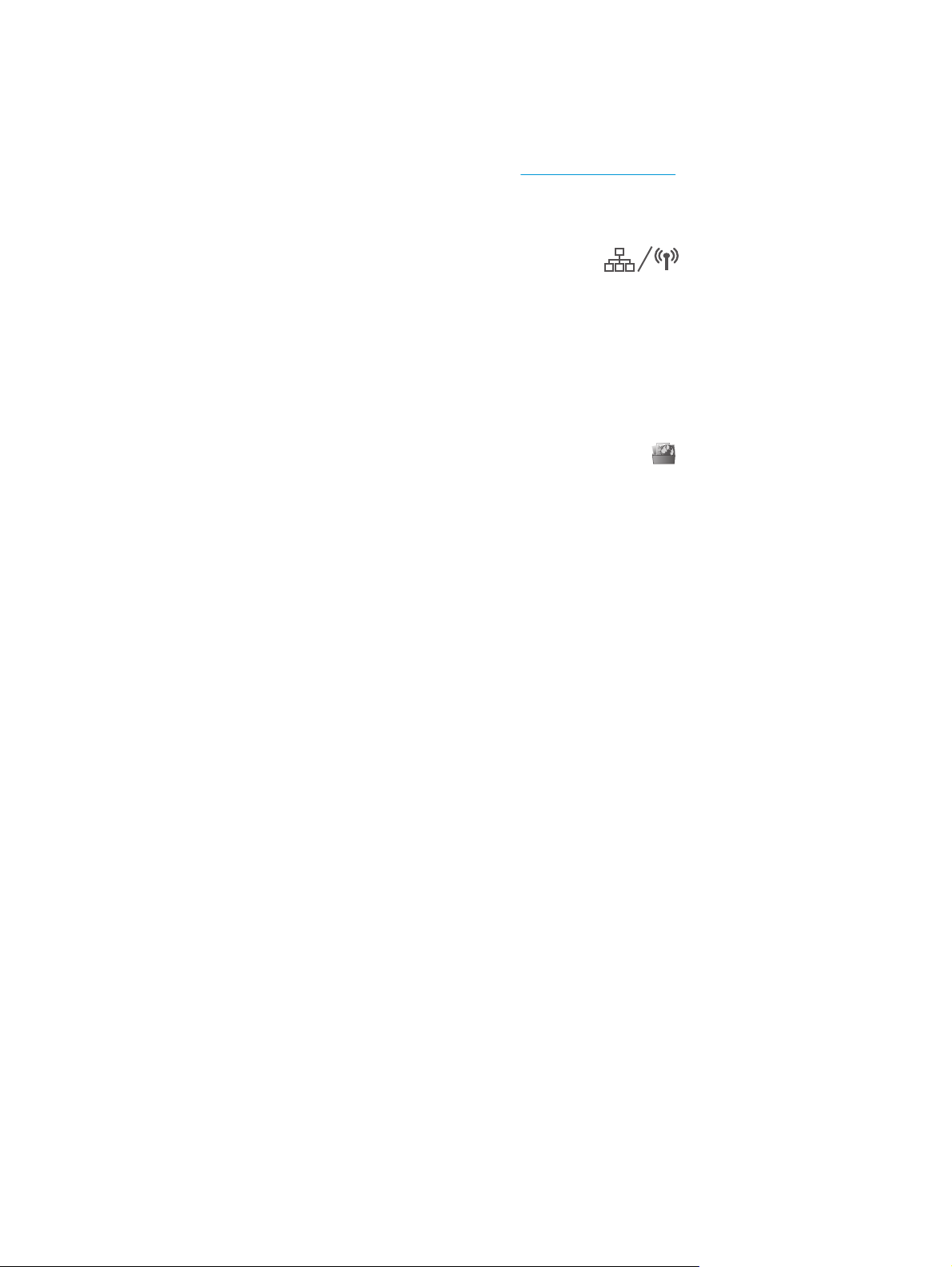
HP:n Web-palvelusovellukset
Tälle laitteelle on ladattavissa Internetistä useita innovatiivisia sovelluksia. Saat lisätietoja ja voit ladata
sovelluksia HP Connected ‑verkkosivustosta osoitteessa
Tämän toiminnon käyttäminen edellyttää, että laite on liitetty tietokoneeseen tai verkkoon, jossa on
Internet-yhteys. HP:n Web-palvelujen on oltava käytössä laitteessa.
www.hpconnected.com.
1.
Valitse laitteen ohjauspaneelin aloitusnäytössä Yhteyden tiedot
2. Avaa seuraavat valikot:
●
ePrint
●
Asetukset
3. Valitse Ota verkkopalvelut käyttöön -painike.
Kun olet ladannut sovelluksen HP Connected -sivustosta, se on käytettävissä laitteen ohjauspaneelin
Sovellukset-valikosta. Prosessi ottaa HP-verkkopalvelut ja Sovellukset
.
-painikkeen käyttöön.
64 Luku 7 Laitteen hallinta FIWW
Page 75
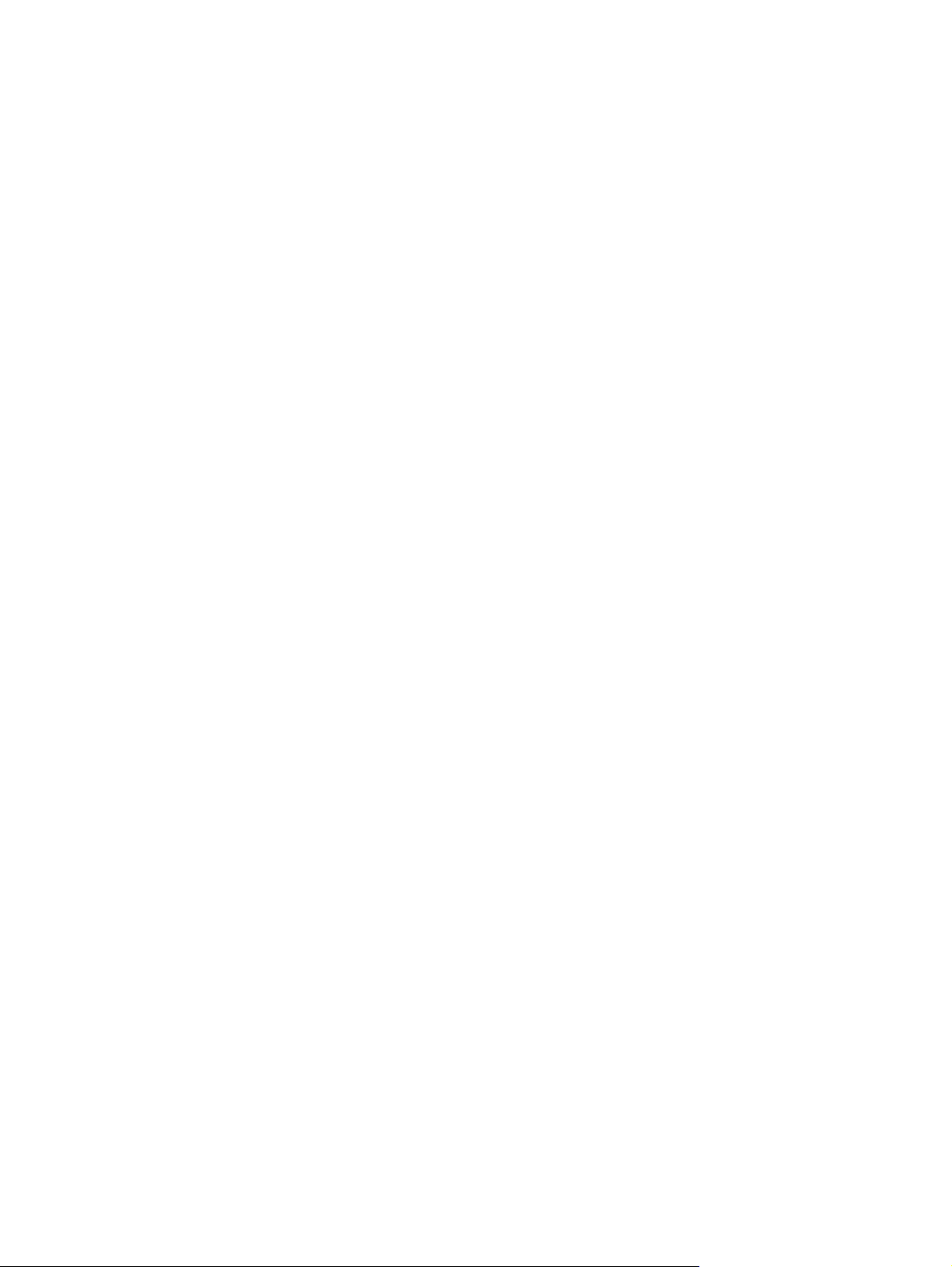
Laitteen yhteystyypin muuttaminen (Windows)
Jos käytät jo laitetta ja haluat muuttaa sen yhteyttä, voit määrittää yhteyden tietokoneen työpöydän HPlaitteen määrittäminen uudelleen -pikavalinnan avulla. Voit määrittää laitteen esimerkiksi käyttämään
jotakin toista langattoman verkon osoitetta, muodostamaan yhteyden kiinteään tai langattomaan verkkoon
tai siirtyä verkkoyhteydestä USB-liitäntään. Voit muuttaa määrityksiä asettamatta laitteen CD-levyä CDasemaan. Kun olet valinnut muodostettavan yhteyden tyypin, ohjelma siirtyy suoraan siihen laitteen
määrityksen kohtaan, jota on muutettava.
FIWW Laitteen yhteystyypin muuttaminen (Windows) 65
Page 76

Lisäasetusten määrittäminen HP:n sulautetulla Webpalvelimella (EWS) ja HP Device Toolbox -ohjelmistolla
(Windows)
HP:n sulautetulla Web-palvelimella voit hallita tulostustoimintoja laitteen ohjauspaneelin sijaan tietokoneen
kautta.
●
näytä tuotteen tilatiedot
●
tarkastele kaikkien tarvikkeiden jäljellä olevaa käyttöaikaa ja tilaa uusia tarvikkeita
●
tarkastele lokeromäärityksiä ja muuta niitä (paperityypit ja -koot)
●
tarkastele ja tulosta sisäisiä sivuja
●
tarkastele ja muuta verkon asetuksia
HP:n sulautettu Web-palvelin toimii, kun laite on kytketty IP-verkkoon. HP:n sulautettu Web-palvelin ei tue
IPX-verkkolaiteyhteyksiä. Voit käyttää HP:n sulautettua Web-palvelinta, vaikka Internet-yhteyttä ei olisikaan
käytettävissä.
Kun laite on kytkettynä verkkoon, HP:n sulautettu Web-palvelin on automaattisesti käytettävissä.
HUOMAUTUS: HP Device Toolbox -ohjelmisto on käytettävissä ainoastaan, jos teit täydellisen asennuksen,
kun asensit laitteen. Kaikki ominaisuudet eivät välttämättä ole käytettävissä, riippuen siitä, miten laite on
liitetty.
HUOMAUTUS: HP:n upotettua Web-palvelinta ei voi käyttää verkon palomuurin läpi.
HP:n sulautetun Web-palvelimen (EWS) avaaminen Käynnistä-valikosta.
1. Valitse Käynnistä ja Ohjelmat.
2. Valitse HP-tuoteryhmä ja valitse kohde HP Device Toolbox.
HP:n sulautetun Web-palvelimen (EWS) avaaminen verkkoselaimessa.
1. Kaksiriviset ohjauspaneelit: Paina laitteen ohjauspaneelin OK-painiketta. Avaa Verkkoasetukset-
valikko ja näytä IP-osoite tai isäntänimi valitsemalla Näytä IP-osoite.
Kosketusnäytölliset ohjauspaneelit: Saat laitteen IP-osoitteen tai isäntänimen näkyviin valitsemalla
ensin ohjauspaneelin aloitusnäytössä Yhteyden tiedot
tai Wi-Fi-verkko käytössä .
2. Avaa verkkoselain ja syötä osoiteriville IP-osoite tai isäntänimi täsmälleen siinä muodossa, kuin se
näkyy laitteen ohjauspaneelissa. Paina Enter-näppäintä tietokoneen näppäimistöllä. HP:n sulautettu
Web-palvelin avautuu.
HUOMAUTUS: Jos verkkoselaimessa näkyy sanoma Tämän sivun varmenteessa on ongelma, kun
yrität avata sulautettua web-palvelinta, valitse Jatka tähän sivustoon (ei suositella).
ja sen jälkeen joko Verkko yhdistetty
Vaihtoehdon Jatka tähän sivustoon (ei suositella) valitseminen ei vahingoita tietokonetta
siirryttäessä HP-laitteen sulautetussa web-palvelimessa.
66 Luku 7 Laitteen hallinta FIWW
Page 77
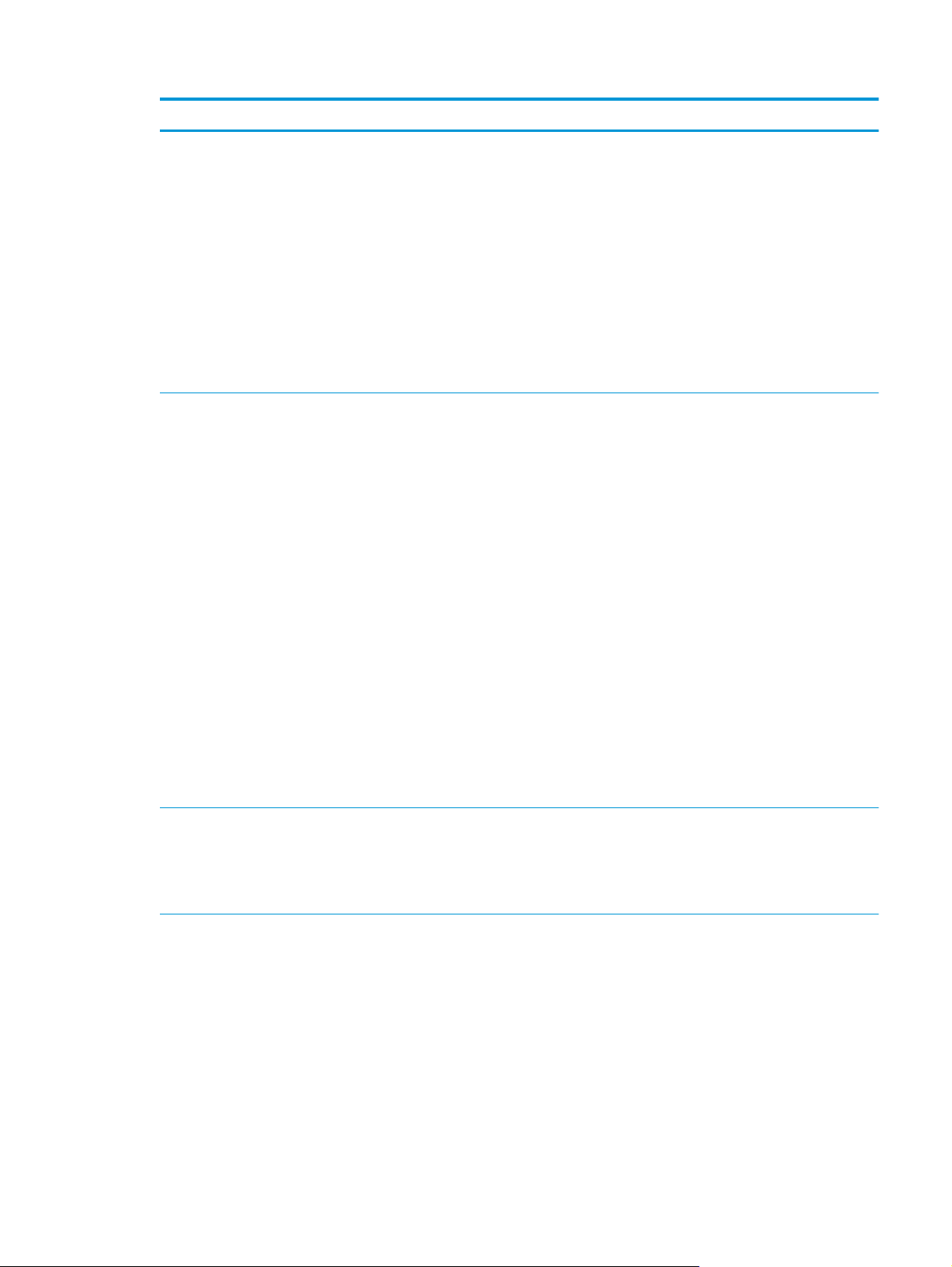
Välilehti tai osa Kuvaus
Koti-välilehti
Laitteen tiedot sekä tila- ja
asetustiedot.
Järjestelmä-välilehti
Laitteen asetusten määrittäminen
tietokoneesta.
●
Laitteen tila: Näyttää laitteen tilan ja HP-tarvikkeiden arvioidun jäljellä olevan
käyttöiän.
●
Tarvikkeiden tila: Näyttää HP-tarvikkeiden arvioidun jäljellä olevan käyttöiän
prosentteina. Todellinen jäljellä oleva käyttöikä voi vaihdella. Uusi tarvike kannattaa
hankkia etukäteen, jotta se voidaan vaihtaa laitteeseen, kun tulostuslaatu ei ole enää
hyväksyttävää. Tarviketta ei tarvitse vaihtaa, ellei tulostuslaatu ole jo liian heikko.
●
Laitteen asetukset: Tällä sivulla näkyvät samat tiedot kuin laitteen asetussivulla.
●
Verkon yhteenveto: Tällä sivulla näkyvät samat tiedot kuin laitteen
verkkokokoonpanosivulla.
●
Raportit: Voit tulostaa laitteen luoman asetussivun ja tarvikkeiden tilasivun.
●
Tapahtumaloki: Näyttää luettelon kaikista laitteen tapahtumista ja virheistä.
●
Laitetiedot: Laitteen ja yrityksen perustiedot.
●
Paperiasetukset: Voit muuttaa laitteen paperinkäsittelyn oletusasetuksia.
●
Tulostuslaatu: Voit muuttaa laitteen tulostuslaadun oletusasetuksia.
●
EcoSMART-konsoli : Voit muuttaa lepotilaan siirtymisen tai automaattisen
sammutuksen oletusaikoja. Voit määrittää, mitkä tapahtumat herättävät laitteen.
●
Paperityypit: Voit määrittää laitteen hyväksymiä paperityyppejä vastaavia
tulostustiloja.
●
Järjestelmän asetukset: Voit muuttaa laitteen järjestelmän oletusasetuksia.
Tulosta-välilehti
Oletustulostusasetusten
muuttaminen tietokoneesta.
●
Huolto: Voit suorittaa laitteen puhdistuksen.
●
Tallenna ja palauta: Voit tallentaa laitteen nykyiset asetukset tietokoneessa olevaan
tiedostoon. Asetukset voi palauttaa myöhemmin laitteeseen tai ladata toiseen
laitteeseen.
●
Hallinta: Voit asettaa tai vaihtaa tuotteen salasanan. Voit ottaa käyttöön tai poistaa
käytöstä laitteen ominaisuuksia.
HUOMAUTUS: Järjestelmä-välilehti voidaan suojata salasanalla. Jos laite on verkossa, ota
aina yhteys laitteesta vastaavaan järjestelmänvalvojaan, ennen kuin muutat välilehden
asetuksia.
●
Tulostaminen: Voit muuttaa laitteen oletustulostusasetuksia, kuten kopioiden määrää
ja paperin suuntaa. Samat vaihtoehdot ovat valittavissa ohjauspaneelissa.
●
PCL5c: Voit tarkastella ja muuttaa PCL5c-asetuksia.
●
PostScript: Poista Tulosta PS-virheet -toiminto käytöstä tai ota se käyttöön.
FIWW Lisäasetusten määrittäminen HP:n sulautetulla Web-palvelimella (EWS) ja HP Device Toolbox -
ohjelmistolla (Windows)
67
Page 78

Välilehti tai osa Kuvaus
Skannaa-välilehti
(vain MFP-mallit)
Verkkoyhteydet-välilehti
(Vain verkkoon yhdistetyt laitteet)
Verkkoasetusten muuttaminen
tietokoneesta.
HP Web Services -välilehti Tässä välilehdessä voit määrittää ja käyttää laitteen Web-työkaluja.
Määritä Skannaaminen verkkokansioon- ja Skannaus sähköpostiin -toiminnot.
●
Verkkokansion asetukset: Voit määrittää verkkokansiot, joihin laite voi tallentaa
skannatun tiedoston.
●
Skannaa sähköpostiin -toiminnon asetukset: Käynnistä Skannaus sähköpostiin toiminnon määritysprosessi.
●
Lähtevän sähköpostin profiilit: Voit määrittää sähköpostiosoitteen, joka näkyy
lähettäjän osoitteena kaikissa laitteesta lähetetyissä sähköposteissa. Voit määrittää
SMTP-palvelimen tiedot.
●
Sähköpostin osoitekirja: Voit lisätä tai poistaa sähköpostin osoitekirjan merkintöjä.
●
Sähköpostiasetu kset: Voit määrittää oletusaiheen ja viestin. Määritä sähköpostien
skannauksen oletusasetukset.
Tässä välilehdessä verkonvalvojat voivat määrittää tuotteen verkkoasetukset, kun tuote on
liitetty IP-pohjaiseen verkkoon. Sen avulla verkonvalvoja voi ottaa myös Wireless Direct toiminnon käyttöön. Tämä välilehti ei näy, jos laite on liitetty suoraan tietokoneeseen.
68 Luku 7 Laitteen hallinta FIWW
Page 79
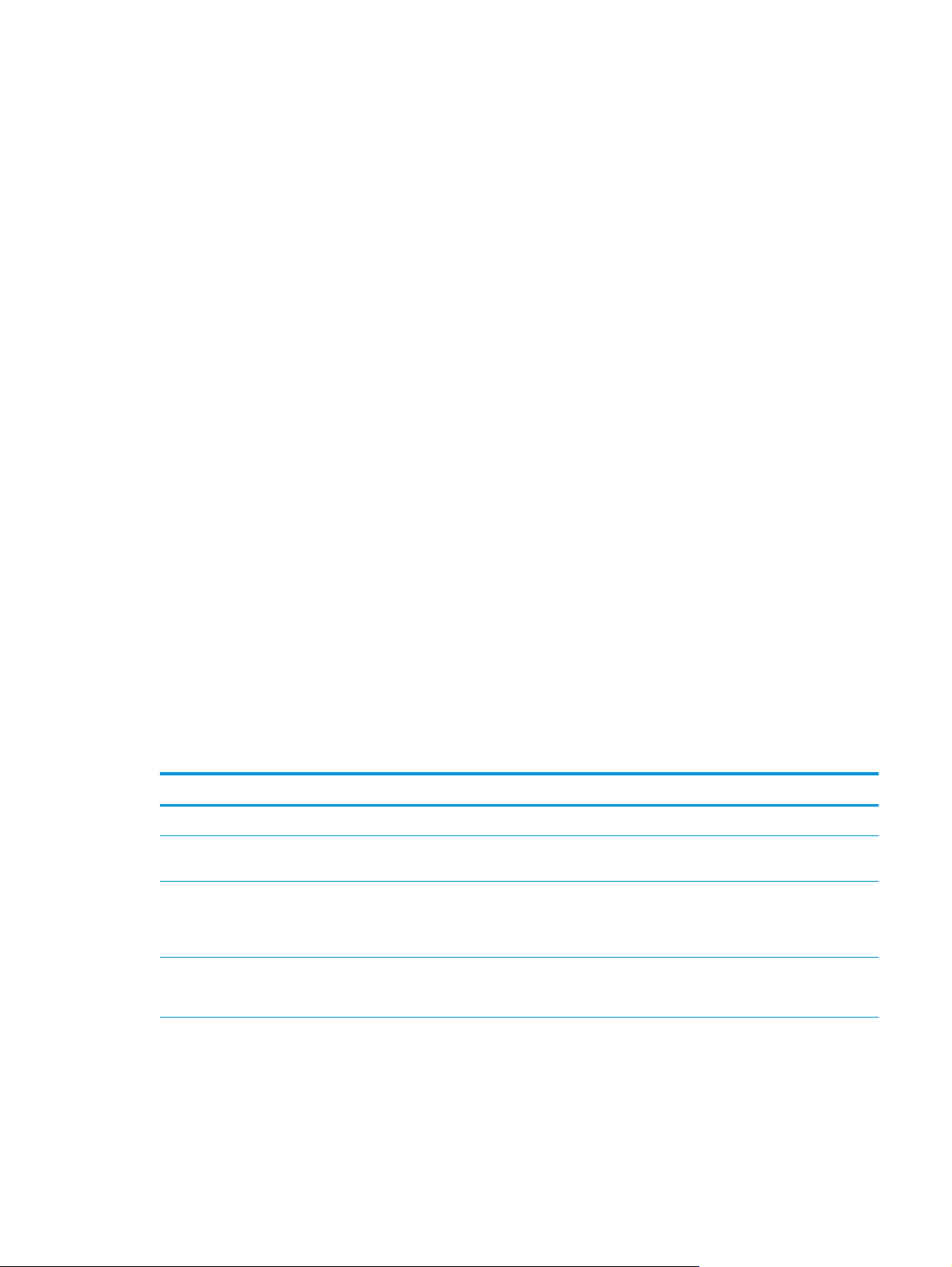
Lisäasetukset OS X:n HP Utility -ohjelmistolla
HP Utility -apuohjelman avulla voit tarkistaa laitteen tilan tai muuttaa laitteen asetuksia tietokoneessa.
Voit käyttää HP-apuohjelmaa, kun laite on liitetty USB-kaapelilla tai TCP/IP-verkkoon.
HP-apuohjelman avaaminen
1. Avaa tietokoneessa Järjestelmäasetukset-valikko ja valitse sitten Tulostus ja skannaus tai Tulostus
ja skannaus.
2. Valitse laite luettelosta.
3. Valitse Lisävarusteet ja tarvikkeet -painike.
4. Valitse Apuohjelmat-välilehti.
5. Valitse Avaa tulostimen lisäohjelma -painike.
HP-apuohjelman ominaisuudet
HP Utility -työkalurivi sisältää seuraavat vaihtoehdot:
●
Laitteet: tällä painikkeella voit näyttää tai piilottaa HP Utility -apuohjelman löytämät Mac-laitteet.
●
Kaikki asetukset: Tällä painikkeella voi palata HP Utility -apuohjelman päänäkymään.
●
HP:n tuki: tällä painikkeella voit avata selaimen ja siirtyä HP:n verkkotukisivustolle.
●
Tarvikkeet: tällä painikkeella voit avata HP SureSupply -verkkosivuston.
●
Rekisteröinti: tällä painikkeella voit avata HP:n rekisteröinnin verkkosivun.
●
Kierrätys: tällä painikkeella voit avata HP Planet Partners -kierrätysohjelman verkkosivuston.
HP Utility -apuohjelma sisältää sivuja, joita voit avata Kaikki asetukset -luettelosta. Seuraavassa taulukossa
on kuvattu toimet, joita voit suorittaa HP-apuohjelman avulla.
Kohde Kuvaus
Tarvikkeiden tila Näyttää laitteiden tarvikkeiden tilan sekä tarvikkeiden online-tilauslinkit.
Laitteen tiedot Näyttää valitun laitteen tietoja, kuten tuotteen huoltotunnusnumeron (jos määritetty),
laiteohjelmiston version (FW-versio), sarjanumeron ja IP-osoitteen.
Komennot Lähettää laitteeseen erikoismerkkejä tai tulostuskomentoja tulostustyön jälkeen.
HUOMAUTUS: Asetus on käytettävissä, kun valitset Näytä-valikosta Näytä
lisäasetukset.
Värinkäyttö
(vain väriä käyttävät laitteet)
Näyttää laitteen tulostamien väritulostustöiden tiedot.
FIWW Lisäasetukset OS X:n HP Utility -ohjelmistolla 69
Page 80

Kohde Kuvaus
Tiedoston lataus Tiedostojen siirtäminen tietokoneesta laitteeseen. Seuraavia tiedostotyyppejä voi
Virranhallinta Määrittää laitteen säästöasetukset.
Päivitä laiteohjelmisto Siirtää laitteeseen laiteohjelmiston päivitystiedoston.
HP Connected Avaa HP Connected -verkkosivuston.
Lataa fontit Lataa fontteja tietokoneesta.
Viestikeskus Näyttää laitteen virhetapahtumia.
Kaksipuolinen tulostustila Ottaa käyttöön automaattisen kaksipuolisen tulostuksen.
Verkon asetukset
(vain verkkoon liitetyt laitteet)
Tarvikkeiden hallinta Voit määrittää, miten laite toimii, kun tarvikkeiden arvioitu käyttöikä on päättymässä.
ladata:
◦
HP LaserJet printer command language ( .PRN)
◦
Portable document format (.PDF)
◦
PostScript (.PS)
◦
Teksti (.TXT)
HUOMAUTUS: Asetus on käytettävissä, kun valitset Näytä-valikosta Näytä
lisäasetukset.
Voit määrittää verkkoasetukset, kuten IPv4-, IPv6- ja Bonjour-asetukset, sekä muita
asetuksia.
Lokeromääritys Voit muuttaa kunkin lokeron paperikokoa ja -tyyppiä.
Lisäasetukset Avaa laitteen sulautetun Web-palvelimen (EWS).
HUOMAUTUS: USB-yhteyksiä ei tueta.
Välityspalvelimen asetukset Määrittää tuotteen välityspalvelimen.
Skannaus sähköpostiin
(vain MFP-laitteet)
Skannaus verkkokansioon
(vain MFP-laitteet)
Avaa HP:n sulautetun Web-palvelimen sivun, jossa voi määritellä sähköpostiin
skannaamisen asetukset.
Avaa HP:n sulautetun Web-palvelimen sivun, jossa voi määritellä verkkokansioon
skannaamisen asetukset.
70 Luku 7 Laitteen hallinta FIWW
Page 81

IP-verkkoasetusten määrittäminen
Johdanto
Määritä verkkoasetukset seuraavien osioiden avulla.
●
Tulostimen jakamista koskeva vastuuvapauslauseke
●
Verkkoasetusten tarkasteleminen tai muuttaminen
●
Laitteen nimen vaihtaminen verkossa
●
IPv4:n TCP/IP-parametrien määrittäminen manuaalisesti ohjauspaneelista
Tulostimen jakamista koskeva vastuuvapauslauseke
HP ei tue vertaisverkkoja (peer-to-peer), koska tämä on Microsoftin käyttöjärjestelmien ominaisuus eikä
HP:n tulostinohjaimien ominaisuus. Lisätietoja on Microsoftin Web-sivustossa osoitteessa
www.microsoft.com.
Verkkoasetusten tarkasteleminen tai muuttaminen
Voit tarkastella tai muuttaa IP-määrityksiä HP:n sulautetussa Web-palvelimessa.
1. Avaa HP:n sulautettu Web-palvelin (EWS):
a. Saat laitteen IP-osoitteen tai isäntänimen näkyviin valitsemalla ensin ohjauspaneelin
aloitusnäytössä Yhteyden tiedot
verkko käytössä
b. Avaa verkkoselain ja syötä osoiteriville IP-osoite tai isäntänimi täsmälleen siinä muodossa, kuin se
näkyy laitteen ohjauspaneelissa. Paina Enter-näppäintä tietokoneen näppäimistöllä. HP:n
sulautettu Web-palvelin avautuu.
HUOMAUTUS: Jos verkkoselaimessa näkyy sanoma Tämän sivun varmenteessa on ongelma,
kun yrität avata sulautettua web-palvelinta, valitse Jatka tähän sivustoon (ei suositella).
Vaihtoehdon Jatka tähän sivustoon (ei suositella) valitseminen ei vahingoita tietokonetta
siirryttäessä HP-laitteen sulautetussa web-palvelimessa.
2. Saat tietoa verkosta valitsemalla Verkkoyhteydet-välilehden. Muuta asetuksia tarpeen mukaan.
.
Laitteen nimen vaihtaminen verkossa
Jos haluat vaihtaa laitteen nimen verkossa, jotta se on helppo tunnistaa, käytä HP:n sulautettua Webpalvelinta.
1. Avaa HP:n sulautettu Web-palvelin (EWS):
ja sen jälkeen joko Verkko yhdistetty tai Wi-Fi-
a. Saat laitteen IP-osoitteen tai isäntänimen näkyviin valitsemalla ensin ohjauspaneelin
aloitusnäytössä Yhteyden tiedot
verkko käytössä
FIWW IP-verkkoasetusten määrittäminen 71
.
ja sen jälkeen joko Verkko yhdistetty tai Wi-Fi-
Page 82

b. Avaa verkkoselain ja syötä osoiteriville IP-osoite tai isäntänimi täsmälleen siinä muodossa, kuin se
näkyy laitteen ohjauspaneelissa. Paina Enter-näppäintä tietokoneen näppäimistöllä. HP:n
sulautettu Web-palvelin avautuu.
HUOMAUTUS: Jos verkkoselaimessa näkyy sanoma Tämän sivun varmenteessa on ongelma,
kun yrität avata sulautettua web-palvelinta, valitse Jatka tähän sivustoon (ei suositella).
Vaihtoehdon Jatka tähän sivustoon (ei suositella) valitseminen ei vahingoita tietokonetta
siirryttäessä HP-laitteen sulautetussa web-palvelimessa.
2. Avaa Järjestelmä-välilehti.
3. Laitetiedot-sivulla lukee laitteen oletusnimi Laitteen tila -kentässä. Voit vaihtaa nimen, jotta laite on
helppo tunnistaa.
HUOMAUTUS: Muita sivun kenttiä ei tarvitse täyttää.
4. Tallenna muutokset napsauttamalla Käytä-painiketta.
IPv4:n TCP/IP-parametrien määrittäminen manuaalisesti ohjauspaneelista
Ohjauspaneelin valikoista voit määrittää manuaalisesti IPv4-osoitteen, aliverkon peitteen ja
oletusyhdyskäytävän.
1.
Valitse laitteen ohjauspaneelin aloitusnäytössä Määritys
2. Siirry Verkkoasetukset-valikon kohdalle ja kosketa sitä.
3. Kosketa IPV4-määritystapa-valikkoa ja valitse sitten Manuaalinen.
4. Kirjoita IP-osoite kosketusnäytön näppäimistöllä ja kosketa OK-painiketta. Vahvista valitsemalla Kyllä-
painike.
5. Kirjoita aliverkon peite kosketusnäytön näppäimistöllä ja kosketa OK-painiketta. Vahvista valitsemalla
Kyllä-painike.
6. Kirjoita oletusyhdyskäytävä kosketusnäytön näppäimistöllä ja kosketa OK-painiketta. Vahvista
valitsemalla Kyllä-painike.
.
72 Luku 7 Laitteen hallinta FIWW
Page 83

Tuotteen suojausominaisuudet
Johdanto
Laitteessa on useita turvallisuustoimintoja, joilla rajoitetaan käyttäjien pääsyä asetuksiin, suojataan tietoja
ja estetään arvokkaiden laitteistokomponenttien joutuminen vääriin käsiin.
●
Järjestelmän salasanan määrittäminen tai vaihtaminen sulautetun Web-palvelimen avulla
Järjestelmän salasanan määrittäminen tai vaihtaminen sulautetun Webpalvelimen avulla
Voit määrittää laitteen ja HP Embedded Web Serverin käytölle järjestelmänvalvojan salasanan, jotta laitteen
asetuksia ei voi muuttaa luvatta.
1. Avaa HP:n sulautettu Web-palvelin (EWS):
a. Saat laitteen IP-osoitteen tai isäntänimen näkyviin valitsemalla ensin ohjauspaneelin
aloitusnäytössä Yhteyden tiedot
ja sen jälkeen joko Verkko yhdistetty tai Wi-Fi-
verkko käytössä
b. Avaa verkkoselain ja syötä osoiteriville IP-osoite tai isäntänimi täsmälleen siinä muodossa, kuin se
näkyy laitteen ohjauspaneelissa. Paina Enter-näppäintä tietokoneen näppäimistöllä. HP:n
sulautettu Web-palvelin avautuu.
HUOMAUTUS: Jos verkkoselaimessa näkyy sanoma Tämän sivun varmenteessa on ongelma,
kun yrität avata sulautettua web-palvelinta, valitse Jatka tähän sivustoon (ei suositella).
Vaihtoehdon Jatka tähän sivustoon (ei suositella) valitseminen ei vahingoita tietokonetta
siirryttäessä HP-laitteen sulautetussa web-palvelimessa.
2. Napsauta Suojaus-välilehteä.
3. Avaa Yleinen suojaus -valikko.
4. Mene kohtaan Määritä paikallisen järjestelmänvalvojan salasana ja kirjoita salasanaan liittyvä
käyttäjätunnus Käyttäjätunnus-kenttään.
5. Kirjoita salasana Uusi salasana -kenttään ja uudelleen Vahvista salasana -kenttään.
HUOMAUTUS: Jos muutat aiemmin määritettyä salasanaa, kirjoita ensin aiemmin määritetty salasana
Vanha salasana -kenttään.
.
6. Napsauta Käytä-painiketta.
HUOMAUTUS: Kirjoita salasana muistiin ja säilytä sitä turvallisessa paikassa.
FIWW Tuotteen suojausominaisuudet 73
Page 84

EconoMode-asetukset
Johdanto
Laitteessa on useita energiaa ja laitteistoa säästäviä toimintoja.
●
Tulostaminen EconoMode-tilassa
●
Lepotila/automaattisammutus -asetukset määrittäminen
●
Aseta sammutusviive ja määritä laitteen virrankäyttö enintään 1 wattiin.
●
Sammutusviiveen asetusten määrittäminen
Tulostaminen EconoMode-tilassa
Tässä laitteessa on EconoMode-toiminto vedosten tulostamista varten. EconoModen käytöllä voi vähentää
väriaineen kulutusta. EconoModen käyttäminen voi kuitenkin heikentää tulostuslaatua.
HP ei suosittele EconoMode-värinsäästötoiminnon jatkuvaa käyttöä. Jos EconoMode on käytössä jatkuvasti,
väriaine saattaa kestää kauemmin kuin tulostuskasetissa olevat mekaaniset osat. Jos tulostuslaatu alkaa
heiketä eikä ole enää hyväksyttävä, harkitse värikasetin vaihtamista.
HUOMAUTUS: Jos tämä toiminto ei ole käytettävissä tulostinohjaimessa, voit ottaa sen käyttöön
HP:n sulautetussa Web-palvelimessa.
1. Valitse ohjelmistossa Tulosta.
2. Valitse tuote ja valitse sitten Ominaisuudet tai Määritykset.
3. Valitse Paperi/Laatu-välilehti.
4. Valitse EconoMode-valintaruutu.
Lepotila/automaattisammutus -asetukset määrittäminen
1.
Valitse laitteen ohjauspaneelin aloitusnäytössä Määritys
2. Avaa seuraavat valikot:
●
Järjestelmän asetukset
●
Virrankäyttöasetukset
●
Lepotilan / autom. katkaisun väli
3. Valitse lepotilan/automaattisammutuksen viiveen aika.
.
Aseta sammutusviive ja määritä laitteen virrankäyttö enintään 1 wattiin.
HUOMAUTUS: Kun laite sammuu, virrankulutus on enintään 1 wattia.
1.
Valitse laitteen ohjauspaneelin aloitusnäytössä Määritys
2. Avaa seuraavat valikot:
74 Luku 7 Laitteen hallinta FIWW
.
Page 85

●
Järjestelmän asetukset
●
Virrankäyttöasetukset
●
Sammutusviive
3. Valitse sammutusviiveen aika.
HUOMAUTUS: Oletusarvo on 4 tuntia.
Sammutusviiveen asetusten määrittäminen
1.
Valitse laitteen ohjauspaneelista Asetukset
2. Avaa seuraavat valikot:
●
Järjestelmän asetukset
●
Virta-asetukset
●
Sammutusviive
3. Valitse jokin viiveen vaihtoehdoista:
●
Ei viivettä: Tuote sammuu, kun se on ollut käyttämättä ajan, joka on määritetty Sammutusviiveen
asetus -kohdassa.
●
Kun portit ovat aktiivisia: Kun tämä asetus on valittuna, tuote ei sammu, jos jokin portti on
aktiivinen. Näin ollen aktiivinen verkkoyhteys estää tuotetta sammumasta.
-painike.
FIWW EconoMode-asetukset 75
Page 86

HP Web Jetadmin
HP Web Jetadmin on toimialan johtava ja palkittu työkalu, jonka avulla voit hallita tehokkaasti erilaisia
verkkoon kytkettyjä HP-laitteita, kuten tulostimia, monitoimilaitteita ja digitaalisia lähetyslaitteita. Kyseessä
on yhtenäinen ratkaisu, jonka avulla voit tehdä asennuksen, valvonnan, ylläpitotoimet ja vianmäärityksen
etätoimina sekä suojata tulostus- ja kuvankäsittely-ympäristön – näin voit parantaa liiketoiminnan
tuottavuutta, koska ratkaisu auttaa säästämään aikaa, hallitsemaan kustannuksia ja suojaamaan
investointisi.
Ajoittain julkaistaan HP Web Jetadmin -päivityksiä, joilla tuetaan määrättyjen laitteiden ominaisuuksia.
Lisätietoja päivityksistä saat siirtymällä sivulle
Help and Documentation -linkkiä.
www.hp.com/go/webjetadmin ja napsauttamalla sitten Self
76 Luku 7 Laitteen hallinta FIWW
Page 87

Laiteohjelmiston päivittäminen
HP julkaisee kausittain laitepäivityksiä, uusia verkkopalvelusovelluksia sekä uusia ominaisuuksia olemassa
oleviin verkkopalvelusovelluksiin. Päivitä yksittäisen laitteen laiteohjelmisto näiden ohjeiden mukaisesti.
Kun päivität laiteohjelmiston, verkkopalvelusovellukset päivitetään automaattisesti.
Tämän laitteen laiteohjelmiston voi päivittää kahdella eri tavalla. Valitse vain toinen seuraavista tavoista
laitteen laiteohjelmiston päivittämiseen.
Tapa 1: Laiteohjelmiston päivittäminen ohjauspaneelissa
Lataa laiteohjelmisto ohjauspaneelissa näiden ohjeiden mukaisesti (vain verkkoon liitetyissä laitteissa) ja/tai
määritä laite lataamaan tulevat laiteohjelmiston päivitykset automaattisesti. Mikäli kyseessä on USBliitännällä yhdistetty laite, siirry tapaan kaksi.
1. Varmista, että laite on liitetty langalliseen Ethernet-verkkoon tai langattomaan verkkoon ja että
Internet-yhteys on toiminnassa.
HUOMAUTUS: Laitteessa on oltava Internet-yhteys, jotta laiteohjelmiston voi päivittää
verkkoyhteydellä.
2. Valitse laitteen ohjauspaneelin aloitusnäytössä Asetukset-valikko.
●
Jos laitteen ohjauspaneeli toimii kosketusnäytöllä, kosketa Asetukset
●
Paina tavanomaisissa ohjauspaneeleissa nuolipainiketta vasemmalle tai oikealle.
3. Siirry Huolto-valikon kohdalle ja avaa se, ja avaa sitten LaserJet-päivitys-valikko.
HUOMAUTUS: Jos LaserJet-päivitys-valintaa ei ole listassa, käytä tapaa numero kaksi.
4. Tarkista päivitykset.
●
Jos laitteen ohjauspaneeli toimii kosketusnäytöllä, kosketa Tarkista päivitykset nyt -valintaa.
●
Jos laitteessa on tavanomainen ohjauspaneeli, valitse Tarkista päivitykset.
HUOMAUTUS: Laite tarkistaa päivitykset automaattisesti, ja jos uusi versio on saatavilla,
päivitysprosessi aloitetaan automaattisesti.
5. Laitteen määrittäminen laiteohjelmiston automaattista päivitystä varten, kun päivityksiä on saatavilla.
Valitse laitteen ohjauspaneelin aloitusnäytössä Asetukset-valikko.
●
Jos laitteen ohjauspaneeli toimii kosketusnäytöllä, kosketa Asetukset
●
Paina tavanomaisissa ohjauspaneeleissa nuolipainiketta vasemmalle tai oikealle.
Siirry Huolto-valikon kohdalle ja avaa se, ja avaa sitten LaserJet-päivitys-valikko ja valitse Hallitse
päivityksiä -valikko.
-painiketta.
-painiketta.
Laitteen määrittäminen laiteohjelmiston automaattista päivitystä varten.
●
Jos laitteen ohjauspaneeli toimii kosketusnäytöllä, määritä Salli päivitykset -asetukseksi KYLLÄ, ja
määritä sitten Tarkista automaattisesti -asetukseksi KÄYTÖSSÄ.
●
Jos laitteessa on tavanomainen ohjauspaneeli, määritä Salli päivitykset -asetukseksi KYLLÄ, ja
määritä sitten Automaattinen tarkistus -asetukseksi KÄYTÖSSÄ.
FIWW Laiteohjelmiston päivittäminen 77
Page 88

Menetelmä 2: Päivitä laiteohjelmisto päivitysapuohjelman kanssa
Lataa ja asenna laiteohjelmiston päivitysapuohjelma HP.com-sivustosta näiden ohjeiden mukaisesti.
HUOMAUTUS: Tämä tapa on ainoa laiteohjelmiston päivitysvaihtoehto niille laitteille, jotka on yhdistetty
tietokoneeseen USB-kaapelilla. Sitä voi käyttää myös verkkoon yhdistettyjen laitteiden kanssa.
1. Mene osoitteeseen www.hp.com/go/support, napsauta Laiteohjaimet ja ohjelmistot -linkkiä, syötä
tuotteen nimi hakukenttään, paina ENTER-näppäintä ja valitse tuote hakutulosten listasta.
2. Valitse käyttöjärjestelmä.
3. Valitse Laiteohjelmisto-osiossa Laiteohjelmiston päivitysapuohjelma.
4. Valitse Lataa, valitse Suorita ja valitse sitten Suorita uudelleen.
5. Kun ohjelma käynnistyy, valitse laite avattavasta valikosta ja napsauta sitten Lähetä laiteohjelmisto -
valintaa.
HUOMAUTUS: Jos haluat tulostaa asetussivun, jonka avulla voit varmistaa asennetun
laiteohjelmistoversion ennen tai jälkeen päivityksen, napsauta Tulosta asetussivu -valintaa.
6. Suorita asennus loppuun seuraamalla näytössä näkyviä ohjeita, ja sulje sitten ohjelma Sulje-
painikkeella.
78 Luku 7 Laitteen hallinta FIWW
Page 89

8 Ongelmien ratkaiseminen
●
Asiakastuki
●
Ohjauspaneelin ohjejärjestelmä
●
Alkuperäisten oletusasetusten palauttaminen
●
Viesti Muste on vähissä tai Muste on erittäin vähissä näkyy tuotteen ohjauspaneelissa
●
Laite ei poimi paperia tai siinä on syöttöongelmia
●
Paperitukosten poistaminen
●
Tulostuslaadun parantaminen
●
Kopiointi- ja skannauslaadun parantaminen
Lisätietoja:
●
Kiinteän verkon ongelmien ratkaiseminen
Siirry osoitteeseen
HP-tuotteen kaikenkattavassa ohjeessa on seuraavat tiedot:
●
Asennus ja määritys
●
Opi ja käytä
●
Ongelmien ratkaiseminen
●
Ohjelmistopäivitysten lataaminen
●
Asiakastukifoorumit
●
Tietoja takuusta ja säännöksistä
www.hp.com/support/colorljM274MFP.
FIWW 79
Page 90
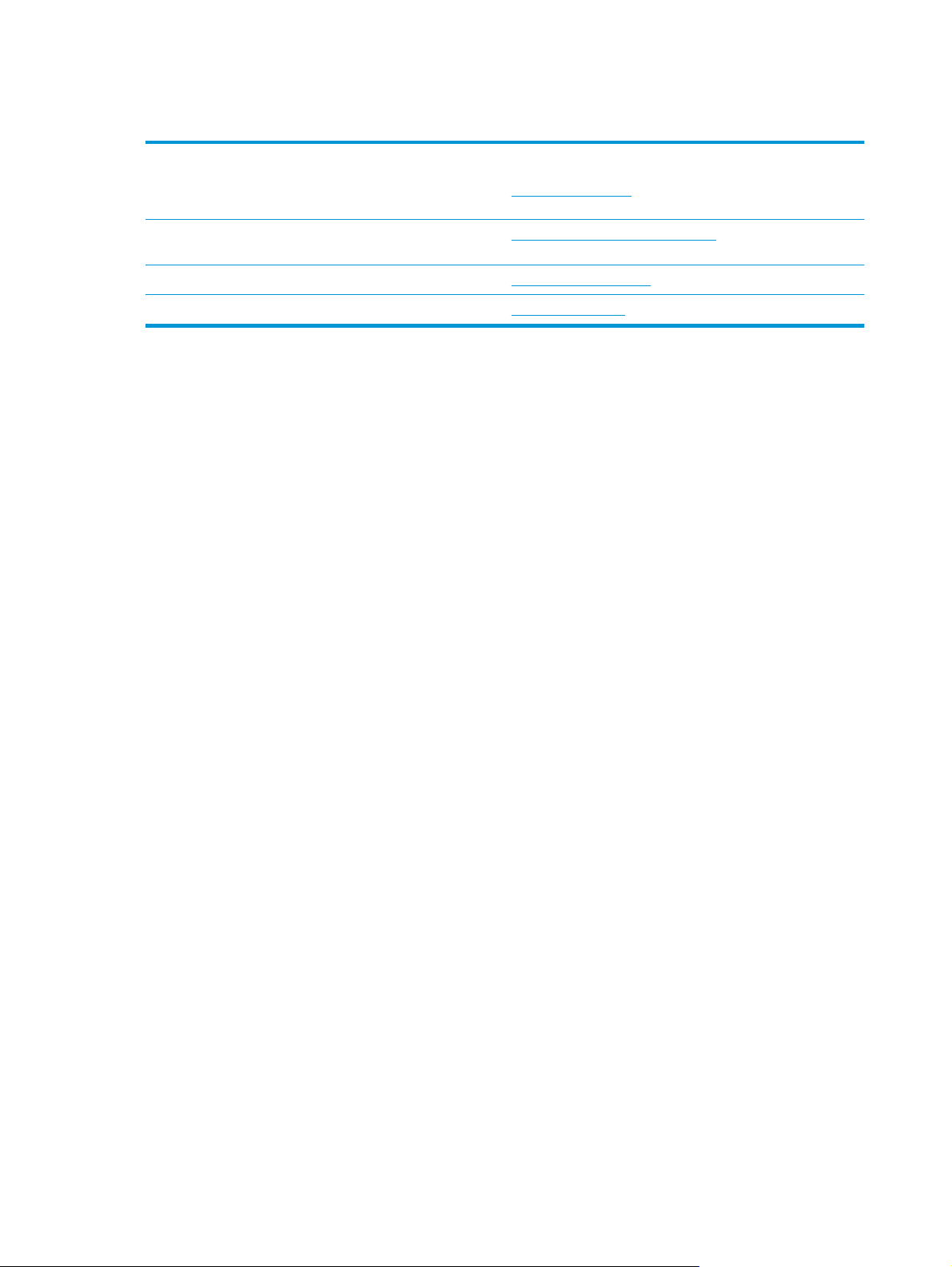
Asiakastuki
Puhelintuki maassasi/alueellasi
Valmistaudu antamaan laitteen nimi, sarjanumero, ostopäivä ja
ongelman kuvaus
Saat Internet-tukea vuorokauden ympäri ja voit ladata
apuohjelmia ja ohjaimia
Tilaa lisää HP:n palvelu- tai huoltosopimuksia
Rekisteröi laite
Maa- ja aluekohtaiset puhelinnumerot ovat laitteen mukana
toimitetussa tiedotteessa ja nähtävissä myös osoitteessa
www.hp.com/support/
www.hp.com/support/colorljM274MFP
www.hp.com/go/carepack
www.register.hp.com
80 Luku 8 Ongelmien ratkaiseminen FIWW
Page 91
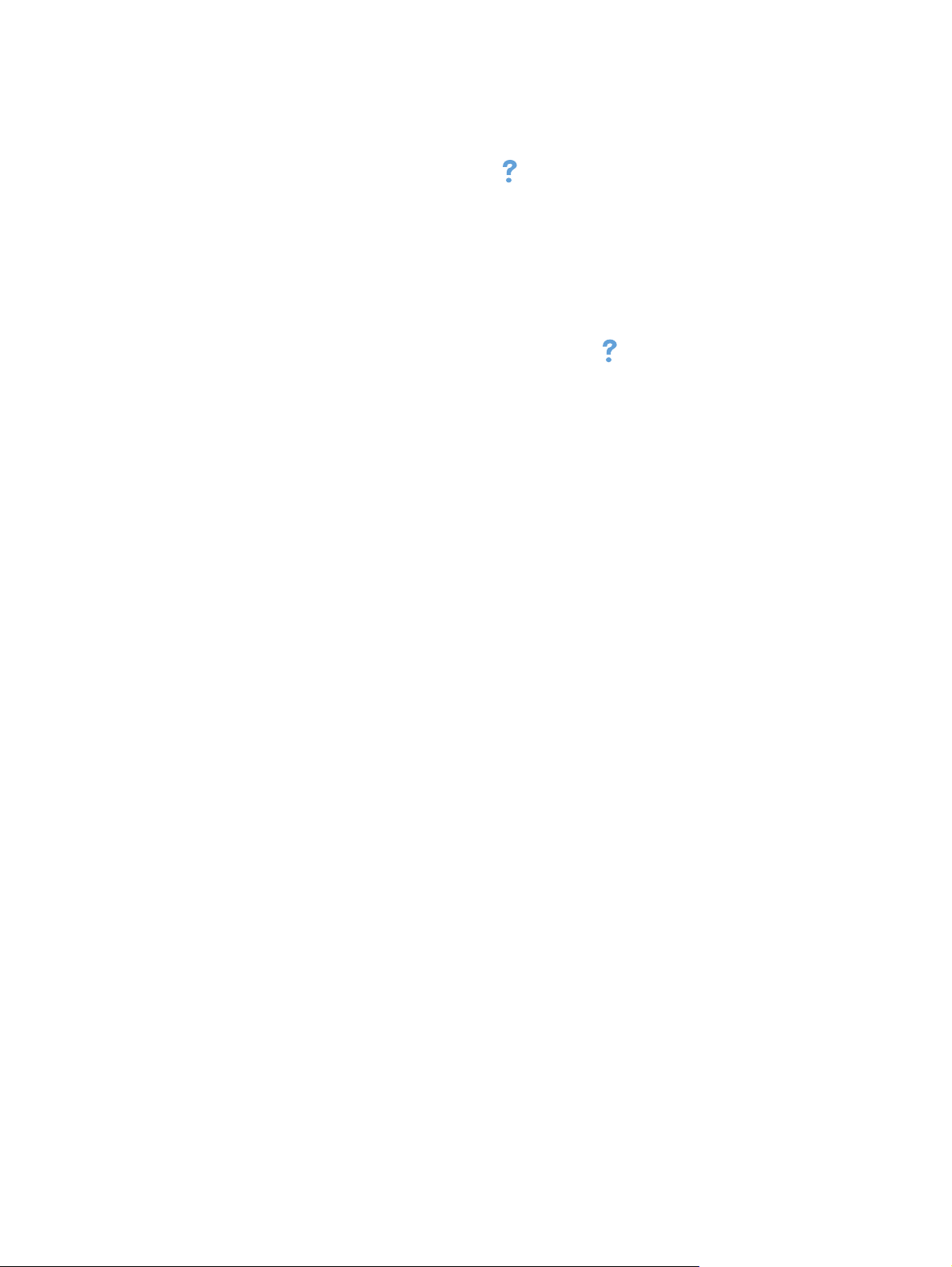
Ohjauspaneelin ohjejärjestelmä
Laitteessa on sisäinen ohjetoiminto, joka opastaa kunkin näytön käytössä. Voit avata ohjejärjestelmän
koskettamalla näytön oikeassa yläkulmassa olevaa
Joissakin näytöissä Ohje-painikkeen koskettaminen avaa yleisen valikon, jossa voit etsiä haluamiasi aiheita.
Voit selata valikkorakennetta koskettamalla valikossa olevia painikkeita.
Joissakin ohjenäytöissä on animaatioita, joissa esitellään toimia, kuten tukosten poistaminen.
Niissä näytöissä, joissa on asetuksia yksittäisiä töitä varten, Ohje-painike avaa aiheen, joka selostaa
kyseisessä näytössä olevia asetuksia.
-painiketta.
Jos laite huomauttaa virheestä tai antaa varoituksen, kosketa Ohje
ongelman kuvaus. Kuvaus sisältää myös ongelman ratkaisemista helpottavia ohjeita.
-painiketta, jolloin näyttöön tulee
FIWW Ohjauspaneelin ohjejärjestelmä 81
Page 92

Alkuperäisten oletusasetusten palauttaminen
Tehdasasetusten palauttaminen palauttaa kaikki laite- ja verkkoasetukset oletusasetuksiksi. Se ei palauta
sivumäärän, lokeron koon tai kielen asetuksia. Voit palauttaa laitteen tehdasasetukset seuraavasti.
HUOMIO: Alkuperäisten oletusasetusten palauttaminen palauttaa kaikki asetukset tehdasasetuksiksi ja
poistaa myös kaikki muistiin tallennetut sivut.
1.
Valitse laitteen ohjauspaneelista Asetukset
2. Selaa Huolto-valikon kohdalle ja valitse se.
3. Selaa Palauta oletukset -painikkeen kohtaan ja valitse se. Valitse sitten OK.
Laite käynnistyy automaattisesti.
-painike.
82 Luku 8 Ongelmien ratkaiseminen FIWW
Page 93
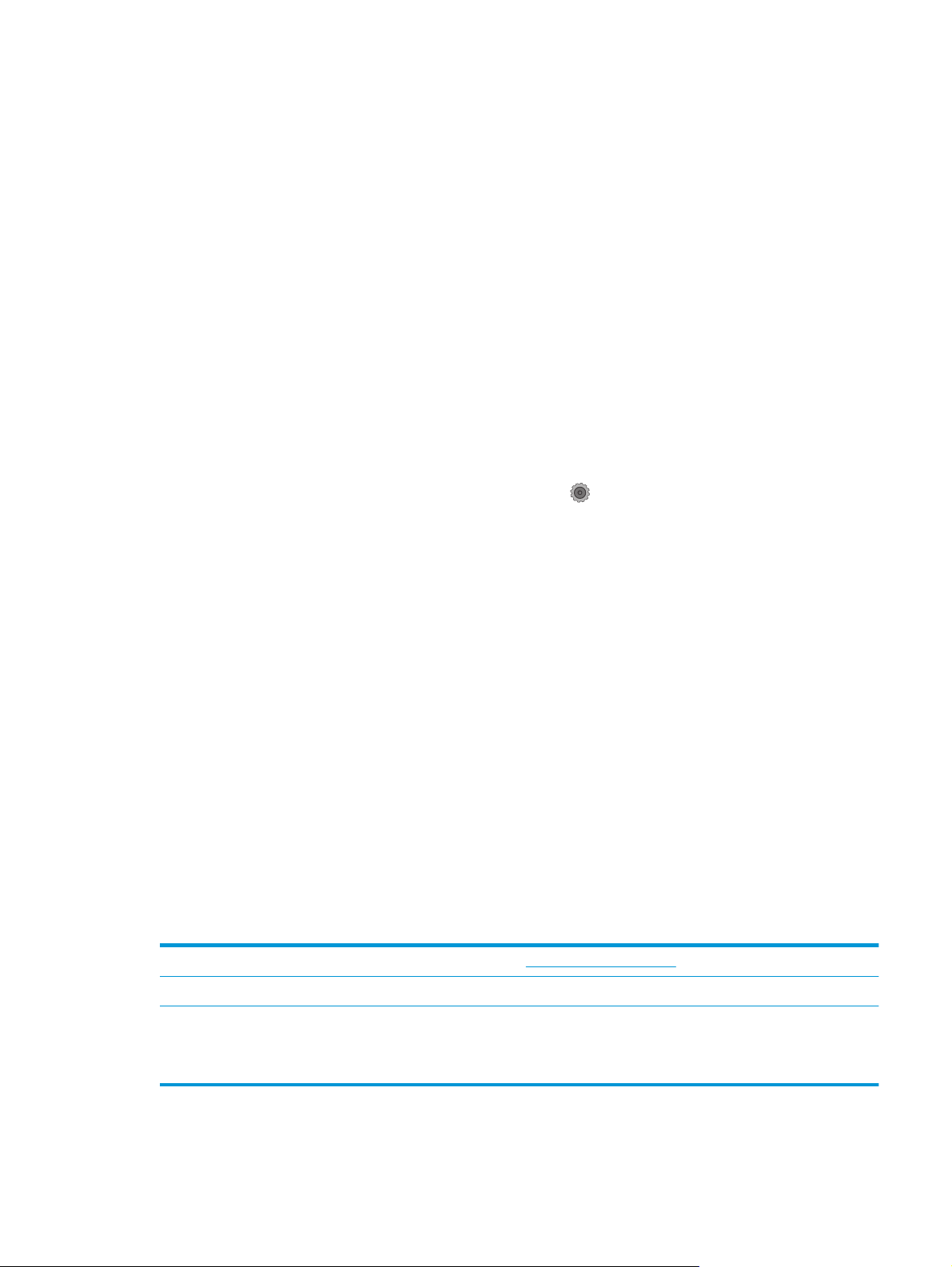
Viesti Muste on vähissä tai Muste on erittäin vähissä näkyy tuotteen ohjauspaneelissa
Muste on vähissä: Laite ilmoittaa, kun värikasetin väriaine on vähissä. Värikasetin todellinen jäljellä oleva
käyttöikä voi vaihdella. Uusi tarvike kannattaa hankkia etukäteen, jotta se voidaan vaihtaa laitteeseen, kun
tulostuslaatu ei ole enää hyväksyttävää. Värikasettia ei tarvitse vaihtaa heti.
Muste on erittäin vähissä: Laite ilmoittaa, kun värikasetin väriaine on erittäin vähissä. Värikasetin todellinen
jäljellä oleva käyttöikä voi vaihdella. Uusi tarvike kannattaa hankkia etukäteen, jotta se voidaan vaihtaa
laitteeseen, kun tulostuslaatu ei ole enää hyväksyttävää. Värikasettia ei tarvitse vaihtaa nyt, ellei
tulostuslaatu ole jo liian heikko.
Kun HP-värikasetin väriaine on erittäin vähissä, kyseisen kasetin HP Premium Protection -takuu on
päättynyt.
Erittäin vähissä -asetusten muuttaminen
Voit muuttaa tapaa, jolla laite toimii, kun tarvikkeet ovat erittäin vähissä. Asetuksia ei tarvitse määrittää
uudelleen, kun laitteeseen asennetaan uusi värikasetti.
1.
Valitse laitteen ohjauspaneelin aloitusnäytössä Määritys
2. Avaa seuraavat valikot:
●
Järjestelmän asetukset
-painike.
●
Tarvikeasetukset
●
Musta kasetti tai Värikasetit
●
Erittäin vähissä ‑asetus
3. Valitse jokin seuraavista vaihtoehdoista:
●
Valitse Jatka, jos haluat että laite ilmoittaa, kun tulostuskasetin väriaine on hyvin vähissä, mutta
jatkaa tulostamista.
●
Valitse Lopeta, jos haluat, että laite keskeyttää tulostamisen, kunnes värikasetti on vaihdettu.
●
Valitse Kehote, jos haluat, että laite keskeyttää tulostamisen ja kehottaa vaihtamaan värikasetin.
Voit huomioida kehotteen ja jatkaa tulostamista. Asiakas voi määrittää tässä laitteessa asetuksen
Muistutuskehote 100 sivun, 200 sivun, 300 sivun tai 400 sivun jälkeen tai ei koskaan. Asetus on
viitteellinen eikä se takaa, että sivujen tulostuslaatu on hyväksyttävä.
Tilaa tarvikkeita
Tilaa tarvikkeita ja paperia www.hp.com/go/suresupply
Tilaaminen huollon tai tuotetuen kautta Ota yhteys HP:n valtuuttamaan huoltoon tai tukipalveluun.
Tilaaminen HP:n sulautetulla Web-palvelimella (EWS) Voit käyttää sitä kirjoittamalla laitteen IP-osoitteen tai
isäntänimen tuetun Web-selaimen osoite-/URL-kenttään. HP:n
sulautetussa Web-palvelimessa on linkki HP SureSupply sivustolle, josta voit tilata alkuperäisiä HP-tarvikkeita eri tavoilla.
FIWW Viesti Muste on vähissä tai Muste on erittäin vähissä näkyy tuotteen ohjauspaneelissa 83
Page 94
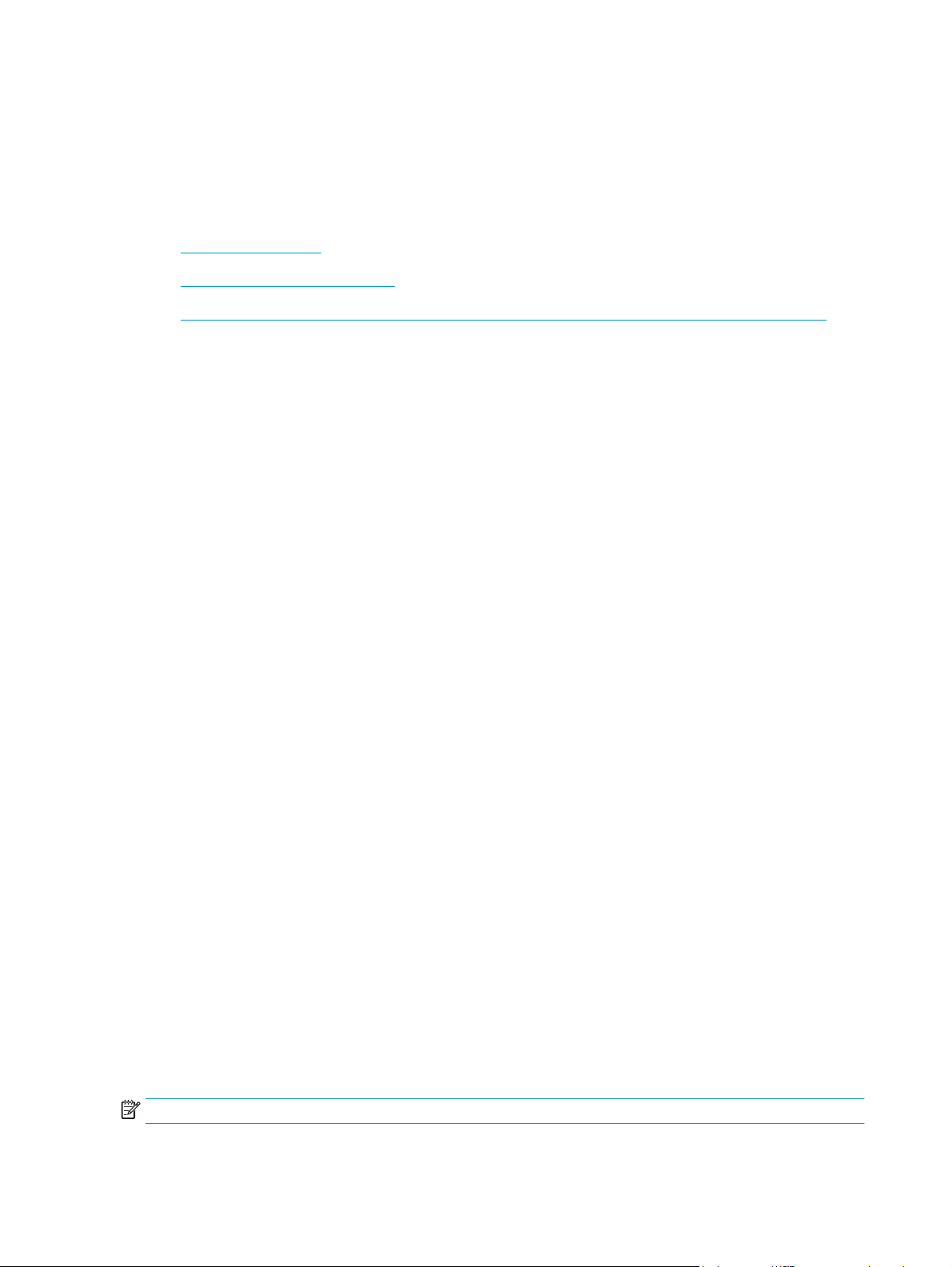
Laite ei poimi paperia tai siinä on syöttöongelmia
Johdanto
Seuraavat ratkaisuehdotukset voivat auttaa tilanteissa, joissa laite ei nosta paperia lokerosta tai nostaa
useita arkkeja kerrallaan.
●
Laite ei poimi paperia
●
Laite poimii useita paperiarkkeja
●
Asiakirjansyöttölaite tukkeutuu, se syöttää paperin vinoon tai poimii useita paperiarkkeja kerralla.
Laite ei poimi paperia
Jos laite ei poimi paperia lokerosta, kokeile seuraavia ratkaisutapoja.
1. Avaa laite ja poista juuttuneet arkit.
2. Aseta lokeroon oikeankokoista paperia tulostustyötä varten.
3. Varmista, että paperikoko ja -tyyppi on määritetty oikein laitteen ohjauspaneelissa.
4. Varmista, että lokeron paperinohjaimet on säädetty oikein käytettävän paperikoon mukaan. Säädä
ohjaimet oikeaan lokeron pykälään.
5. Tarkista, onko laitteen ohjauspaneelissa hyväksyntää odottava kehote, jossa paperi pyydetään
syöttämään manuaalisesti. Lisää paperia ja jatka tulostusta.
6. Lokeron yläpuolella olevat rullat saattavat olla likaiset. Puhdista lasi nukkaamattomalla, lämpimällä
vedellä kostutetulla liinalla.
Laite poimii useita paperiarkkeja
Jos laite poimii useita paperiarkkeja lokerosta, kokeile seuraavia ratkaisutapoja.
1. Poista paperinippu lokerosta, taivuttele sitä, käännä sitä 180 astetta ja käännä se ylösalaisin. Älä
ilmasta paperinippua. Aseta paperinippu takaisin lokeroon.
2. Käytä ainoastaan paperia, joka täyttää HP:n paperivaatimukset laitteelle.
3. Käytä paperia, joka ei ole rypistynyttä, taittunutta tai vahingoittunutta. Käytä tarvittaessa paperia
toisesta pakkauksesta.
4. Varmista, että lokero ei ole liian täynnä. Jos näin on, poista koko paperinippu lokerosta, suorista nippu
ja aseta osa nipusta uudelleen lokeroon.
5. Varmista, että lokeron paperinohjaimet on säädetty oikein käytettävän paperikoon mukaan. Säädä
ohjaimet oikeaan lokeron pykälään.
6. Varmista, että tulostusympäristö on suositusten mukainen.
Asiakirjansyöttölaite tukkeutuu, se syöttää paperin vinoon tai poimii useita
paperiarkkeja kerralla.
HUOMAUTUS: Nämä tiedot koskevat ainoastaan MFP -laitteita.
84 Luku 8 Ongelmien ratkaiseminen FIWW
Page 95
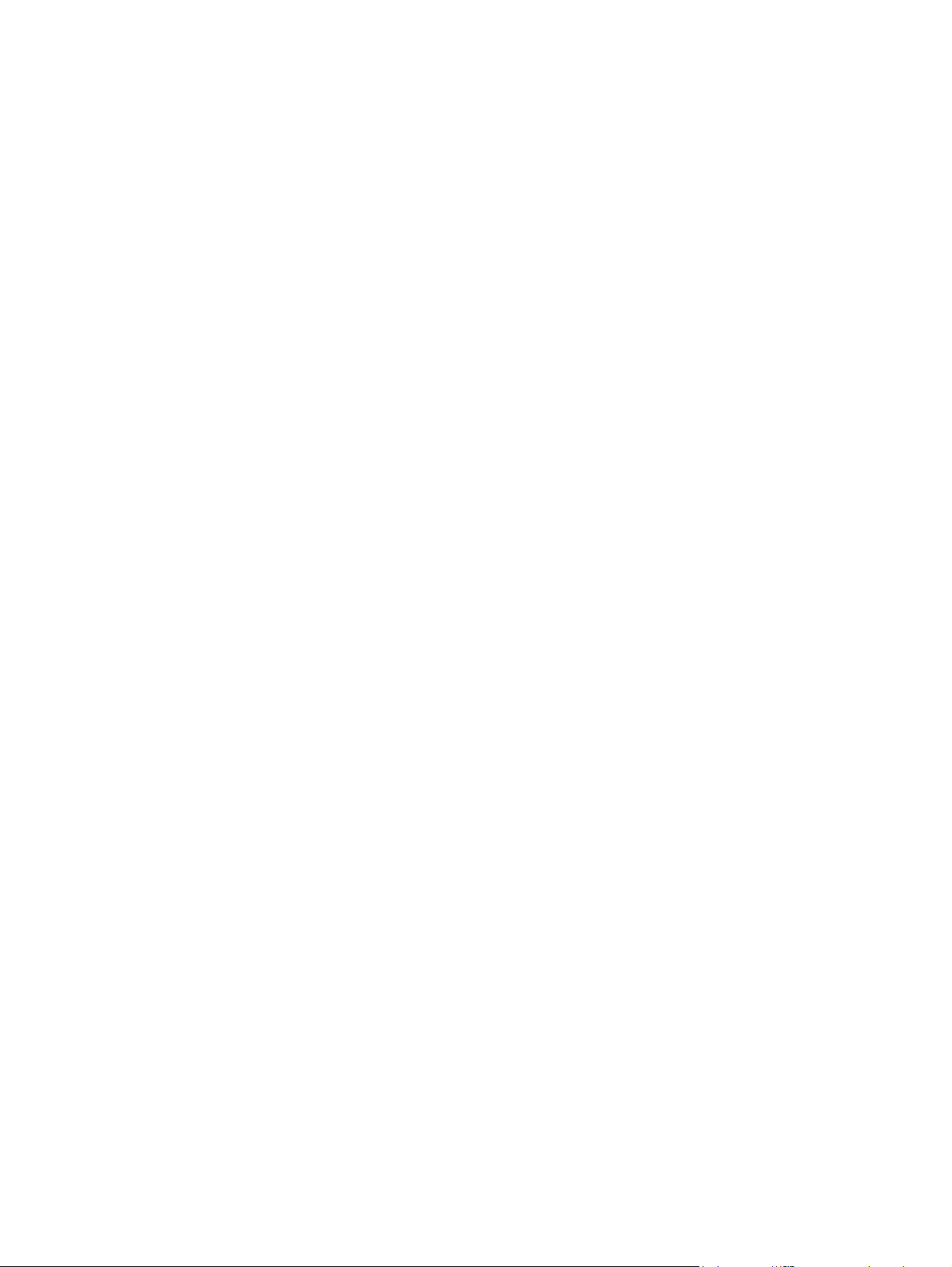
●
Paperin pinnassa voi olla niittejä, tarralappuja tai muuta häiriön aiheuttavaa materiaalia, joka täytyy
poistaa.
●
Varmista, että kaikki rullat ovat paikoillaan ja että asiakirjansyöttölaitteen sisällä oleva rullaluukku on
kiinni.
●
Varmista, että asiakirjansyöttölaitteen kansi on kiinni.
●
Sivuja ei ole ehkä sijoitettu oikein. Suorista sivut ja keskitä paperipino paperinohjainten avulla.
●
Paperinohjainten täytyy olla kiinni pinon reunoissa. Muuten ne eivät toimi oikein. Varmista, että pino on
suorassa ja että ohjaimet ovat kiinni pinon reunoissa.
●
Asiakirjansyöttölaitteen syöttö- tai tulostelokerossa voi olla liikaa sivuja. Varmista, että pino sopii
syöttölokeron ohjainten alle, ja poista sivuja tulostelokerosta.
●
Varmista, ettei paperiradalle ole paperin paloja, niittejä, paperiliittimiä tai muita esteitä.
●
Puhdista asiakirjansyöttölaitteen rullat ja erotinlaatta. Käytä paineilmaa tai puhdasta, nukkaamatonta
liinaa, joka on kostutettu lämpimään veteen. Jos syöttövirheitä esiintyy vieläkin, vaihda rullat.
●
Selaa ohjauspaneelin aloitusnäytössä Tarvikkeet-painikkeen kohtaan ja kosketa sitä. Tarkista
asiakirjansyöttölaitteen huoltopakkauksen tila, ja vaihda se tarvittaessa.
FIWW Laite ei poimi paperia tai siinä on syöttöongelmia 85
Page 96

Paperitukosten poistaminen
Johdanto
Seuraavat tiedot koskevat paperitukosten poistamista laitteesta.
●
Toistuvatko paperitukokset usein?
●
Paperitukosten sijainnit
●
Paperitukosten poistaminen asiakirjansyöttölaitteesta
●
Paperitukosten poistaminen yhden arkin syöttöpaikasta (lokero 1)
●
Paperitukosten poistaminen lokerosta 2
●
Paperitukosten poistaminen takaluukusta ja kiinnitysyksikön alueelta
●
Paperitukosten poistaminen tulostelokerosta
Toistuvatko paperitukokset usein?
Voit ratkaista usein toistuvat paperitukokset noudattamalla seuraavia ohjeita. Jos ensimmäinen vaihe ei
poista ongelmaa, jatka seuraavaan vaiheeseen kunnes ongelma ratkeaa.
1. Jos paperi on juuttunut laitteeseen, poista tukos ja testaa laitteen toiminta tulostamalla asetussivu.
2. Tarkista laitteen ohjauspaneelista, että lokero on määritetty oikealle paperikoolle ja -tyypille. Säädä
paperiasetuksia tarvittaessa.
a.
Paina tai kosketa laitteen ohjauspaneelin Asetukset
b. Avaa Järjestelmän asetukset -valikko.
c. Avaa Paperiasetukset-valikko.
d. Valitse syöttölokero luettelosta.
e. Valitse Paperityyppi-vaihtoehto ja valitse sitten syöttölokerossa oleva paperityyppi.
f. Valitse Paperikoko-vaihtoehto ja valitse sitten syöttölokerossa oleva paperikoko.
3. Katkaise laitteesta virta ja käynnistä laite uudelleen 30 sekunnin kuluttua.
4. Tulosta puhdistussivu, joka poistaa väriainejäämät laitteen sisältä.
a.
Paina tai kosketa laitteen ohjauspaneelin Asetukset
b. Avaa Huolto-valikko.
c. Valitse Puhdistussivu.
-painiketta.
-painiketta.
86 Luku 8 Ongelmien ratkaiseminen FIWW
Page 97

d. Lisää laitteeseen tavallista Letter- tai A4-kokoista paperia, kun laite kehottaa niin tekemään.
e. Aloita puhdistus valitsemalla OK.
Laite tulostaa ensimmäisen sivun ja kehottaa poistamaan sivun tulostelokerosta ja asettamaan
sen uudelleen samansuuntaisesti lokeroon 1. Odota, kunnes puhdistus on päättynyt. Hävitä
tulostettu sivu.
5. Testaa laite tulostamalla asetussivu.
a.
Paina tai kosketa laitteen ohjauspaneelin Asetukset
b. Avaa Raportit-valikko.
c. Valitse Määritysraportti.
Jos mikään näistä vaiheista ei ratkaise ongelmaa, laite saattaa tarvita huoltoa. Ota yhteys HP:n
asiakastukeen.
Paperitukosten sijainnit
1
2
3
-painiketta.
4
5
1 Asiakirjansyöttölaite Katso Paperitukosten poistaminen asiakirjansyöttölaitteesta sivulla 88.
2 Tulostelokero Katso
3 Yhden arkin ensisijainen
syöttöpaikka (lokero 1)
4 Lokero 2 Katso
5 Takaluukun ja
kiinnitysyksikön alue
FIWW Paperitukosten poistaminen 87
Paperitukosten poistaminen tulostelokerosta sivulla 95.
Paperitukosten poistaminen yhden arkin syöttöpaikasta (lokero 1) sivulla 90.
Katso
Paperitukosten poistaminen lokerosta 2 sivulla 92.
Paperitukosten poistaminen takaluukusta ja kiinnitysyksikön alueelta sivulla 94.
Katso
Page 98

Paperitukosten poistaminen asiakirjansyöttölaitteesta
Seuraavaksi kerrotaan asiakirjansyöttölaitteen paperitukosten poistamisesta. Tukoksen sattuessa
ohjauspaneelissa näkyy animaatio, joka opastaa tukoksen poistamisessa.
1. Avaa asiakirjansyöttölaitteen kansi.
2. Poista juuttuneet paperit.
3. Sulje skannerin kansi.
88 Luku 8 Ongelmien ratkaiseminen FIWW
Page 99

4. Nosta asiakirjansyöttölaitteen syöttölokeroa,
jotta pääset käsiksi asiakirjansyöttölaitteen
tulostuslokeroon. Poista juuttunut paperi
tulostelokerosta.
5. Avaa skannerin kansi. Jos paperi on juuttunut
valkoisen muovitaustan taakse, vedä se
varovasti ulos.
6. Sulje skannerin kansi.
HUOMAUTUS: Voit välttää tukokset varmistamalla, että asiakirjansyöttölaitteen syöttölokeron ohjaimet on
asetettu tiiviisti asiakirjaa vasten. Poista alkuperäisistä asiakirjoista kaikki niitit ja paperiliittimet.
FIWW Paperitukosten poistaminen 89
Page 100

HUOMAUTUS: Paksulle, kiiltävälle paperille painetut alkuperäiset asiakirjat aiheuttavat tukoksia useammin
kuin tavalliselle paperille painetut alkuperäiset asiakirjat.
Paperitukosten poistaminen yhden arkin syöttöpaikasta (lokero 1)
Tukoksen sattuessa ohjauspaneelissa näkyy animaatio, joka opastaa tukoksen poistamisessa.
1. Vedä lokero 2 kokonaan ulos laitteesta.
2. Paina yhden arkin ensisijaista syöttöpaikkaa
alaspäin ja vedä syöttöpaikan lokero ulos.
90 Luku 8 Ongelmien ratkaiseminen FIWW
